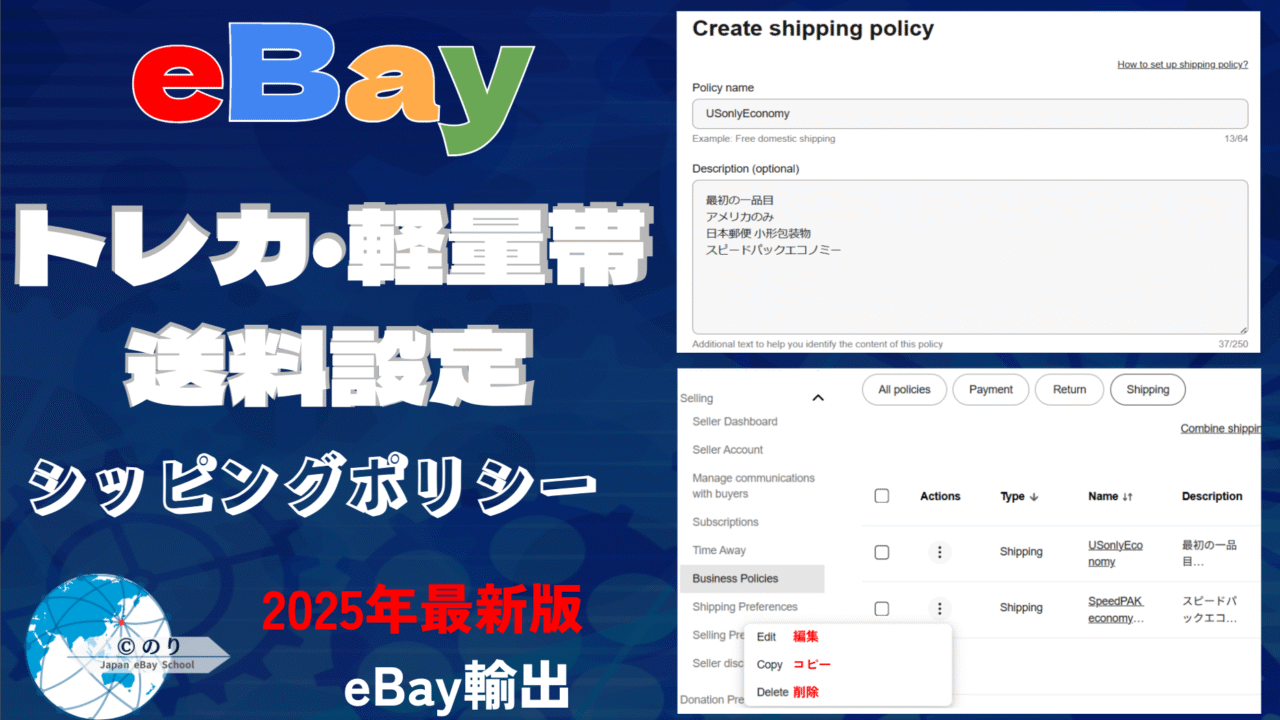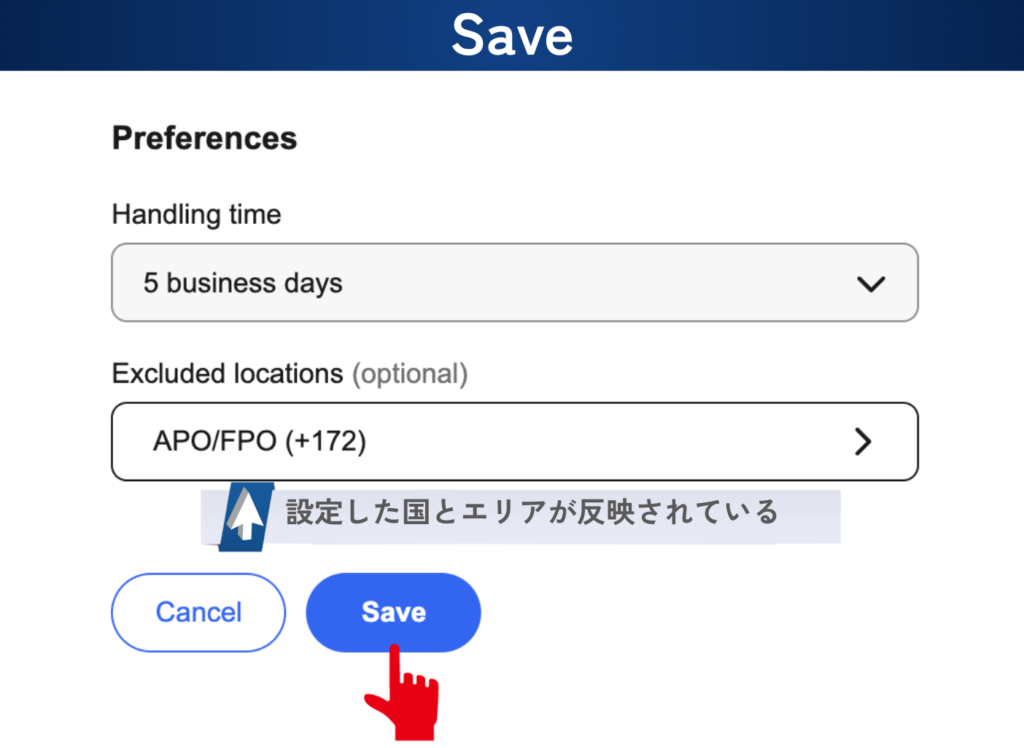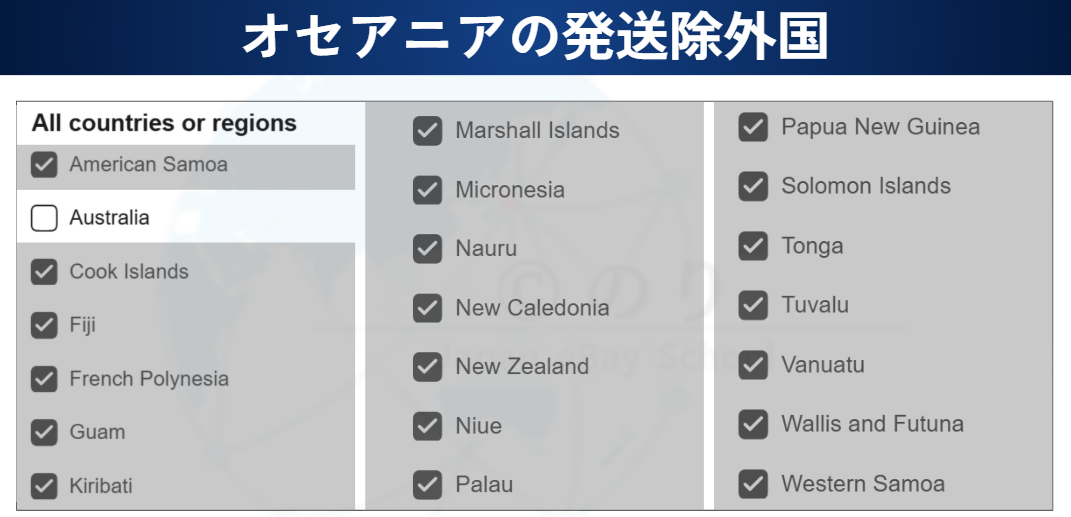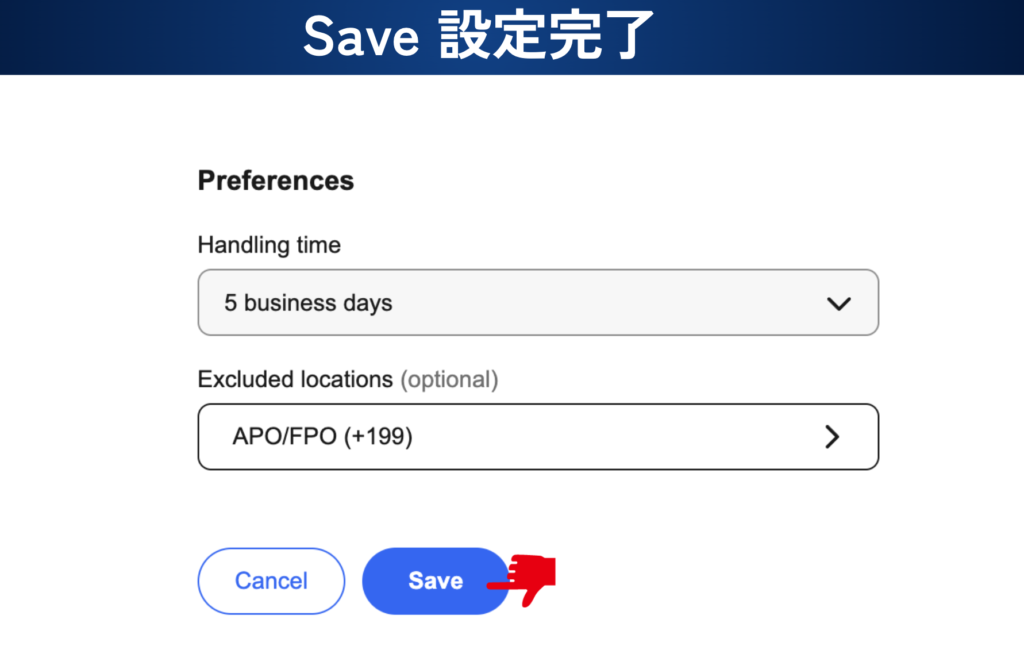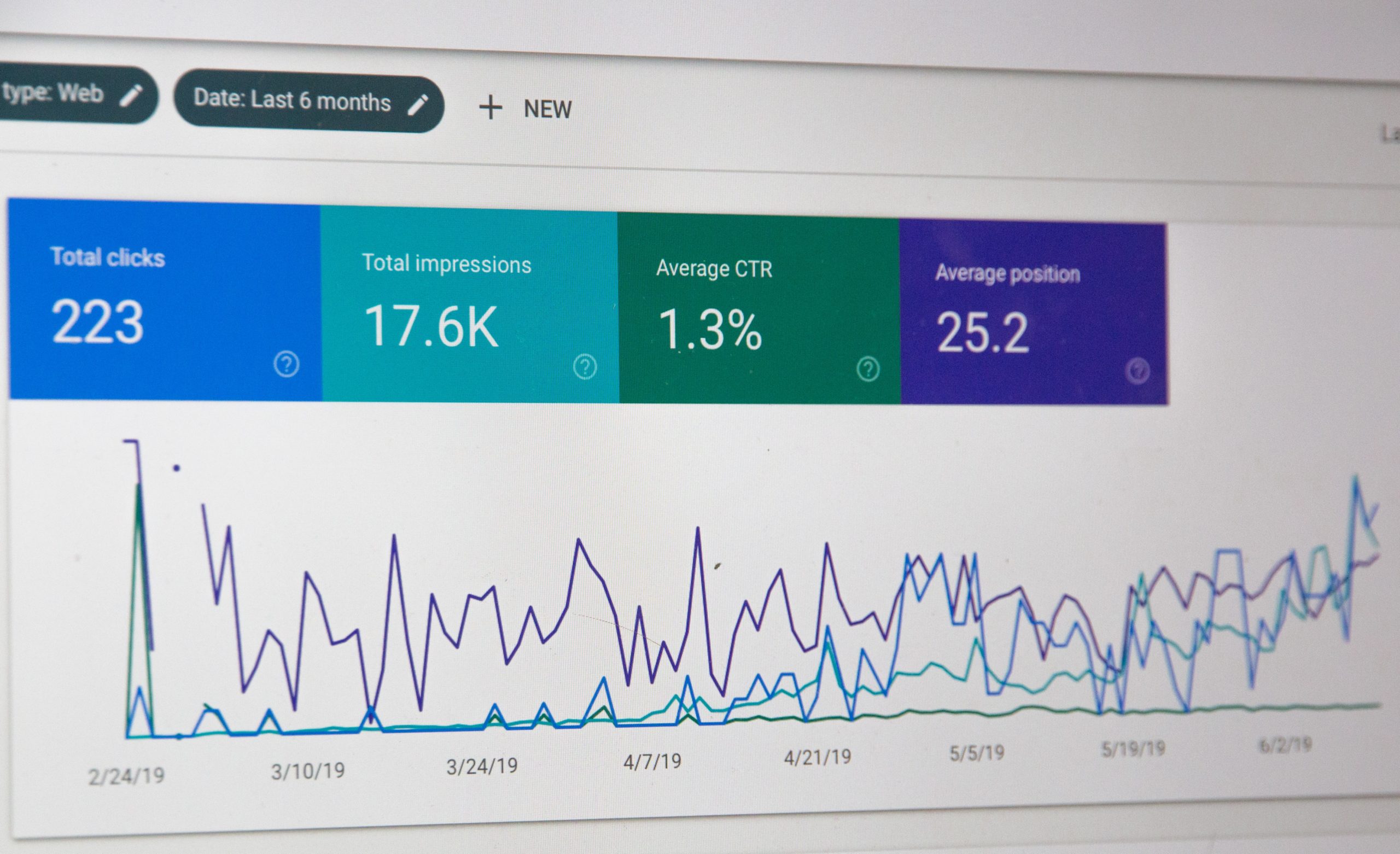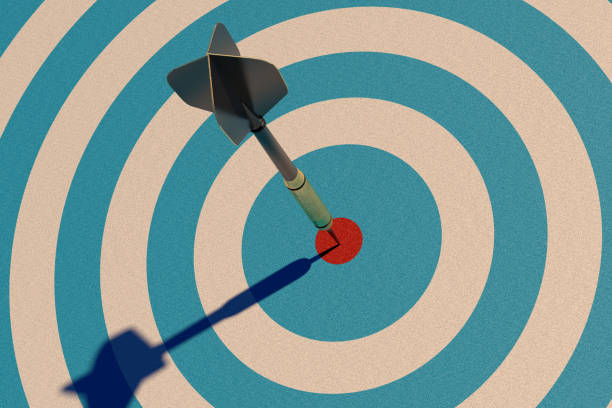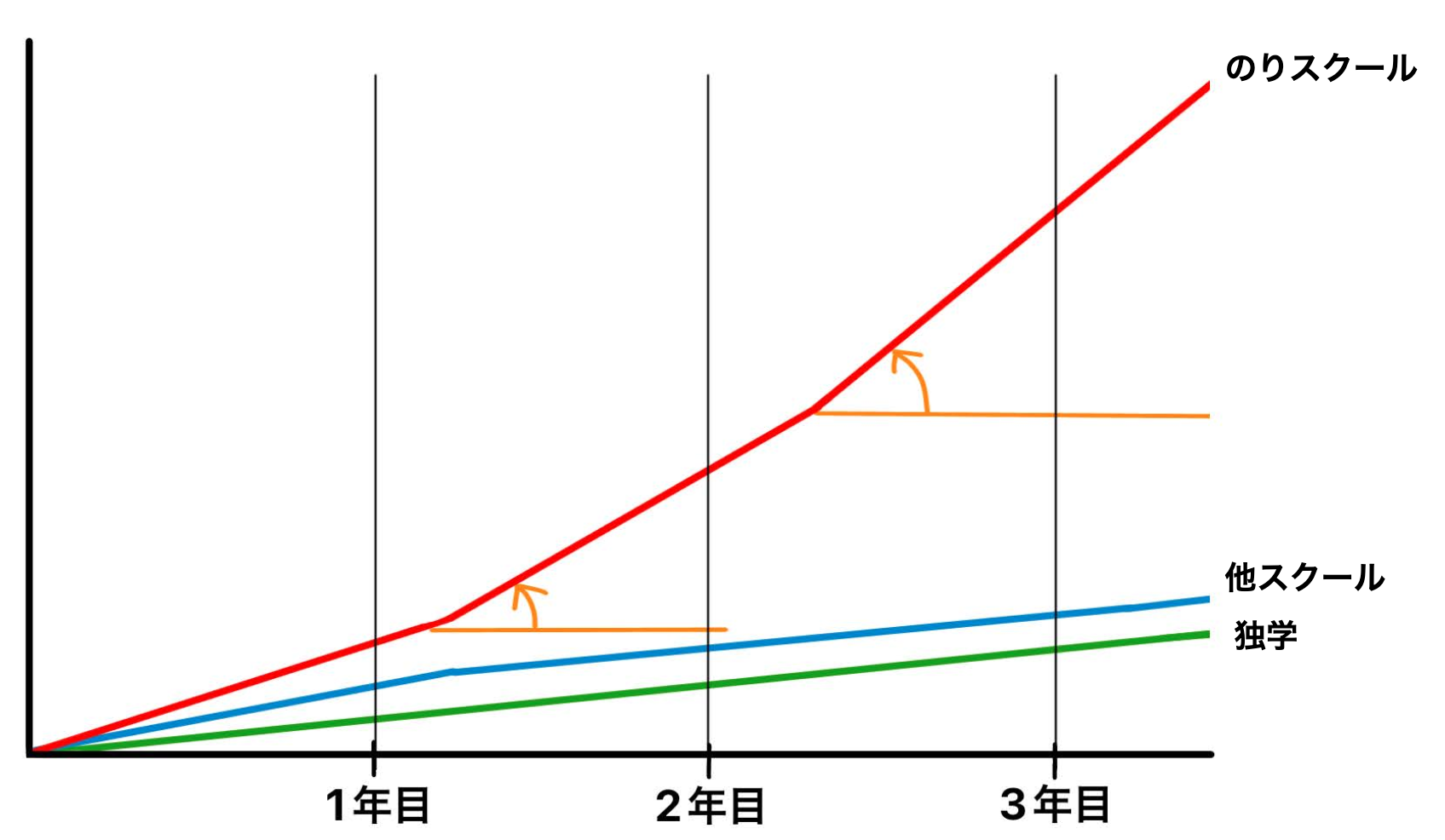eBay 貿易家 のり です。
このブログでは eBay ビジネスポリシーである シッピングポリシー から、トレカのような軽量帯の送料設定方法を実践していきます。
eBay 始めたての方は、ポケモンカードの販売が最適です。
小さくて軽くて壊れにくいので、比較的トラブルが少なく安心して送れます。
アメリカの関税対策もバッチリです。
実際の画面を使って解説していますので、同じようにやれば簡単に設定ができます。
*このブログ内の画像はワンクリックで拡大できます。


0からeBay輸出を始めて、収益を得られるようになる
「ebayのりスタートダッシュセット」を無料で配布しています。
必要な情報のほぼ全てが、一つにまとまっています。ぜひご利用ください。

目次
ビジネスポリシーって何?
ビジネスポリシーとは、出品者があらかじめ設定する取引条件のことです。
・返品(リターン)
・配送、送料設定(シッピング)
この3種類の条件は出品前に設定しておく必要があります。
学習を最適化するため、ビジネスポリシーのブログはあえて5つに分けました。
5つ全部を見れば、出品の準備が整います。
① ペイメントポリシー
→eBay 支払いの設定【個人輸出】出品前にやること 実践ステップ解説【最新画面収録】
②リターンポリシー
→eBay 返品設定【個人輸出】出品前にやること 実践ステップ解説【最新画面収録】
③発送除外国【 シッピングポリシー 】
→トラブル防止の大原則【eBay輸出】発送を除外する国の設定の手順を完全解説【2025年最新版】
④トレカ・軽量帯 送料設定【 シッピングポリシー 】(今回)
⑤最も売れる送料設定【 シッピングポリシー 】
→eBay 輸出【送料設定完全ガイド】UPS×eLogi 活用でアジア発送が激安!2025年最新版
今回は4つ目のシッピングポリシーからトレカ・軽量帯の作成方法についてお伝えしていきます。
トランプ関税
Made in China
トランプ大統領が、世界各国に関税を発動しました。
中国製品には特に厳しいです。
ダイソーのプチブロックや、ちょっとしたキティちゃんグッズは、Made in China が多いと思います。
税関でトラブルになったりするのを避けたいですよね。
Made in Japan では特にポケモンカードがおすすめです。
ポケモンカードで何売ったらいいか、リサーチのやり方も詳しくお伝えしていきます!
デミニミス(免税措置)廃止
日本郵便から 国際eパケットライトという海外発送サービスの再開の発表がありましたが、その後アメリカのデミニミス廃止に伴いアメリカ宛て引き受け停止を発表しました。

【引用元:日本郵便 米国関税および規制変更に伴う米国宛て郵便物の一時引受停止について】
対応についてブログにまとめました。
情報は随時更新していきます。参考にしてください。

ポケカリサーチ方法
ポリシー設定の前に、リサーチについてお伝えします。
「リサーチは大丈夫!」という方は、次の発送手段にスキップして OK です。
注意事項
リサーチの前に、気をつけて欲しいことがあります。
ポケモンカードは初心者にとってとっつきやすいカテゴリーですが、トレカは同じカードに見えて実は種類が異なるものもたくさんあります。
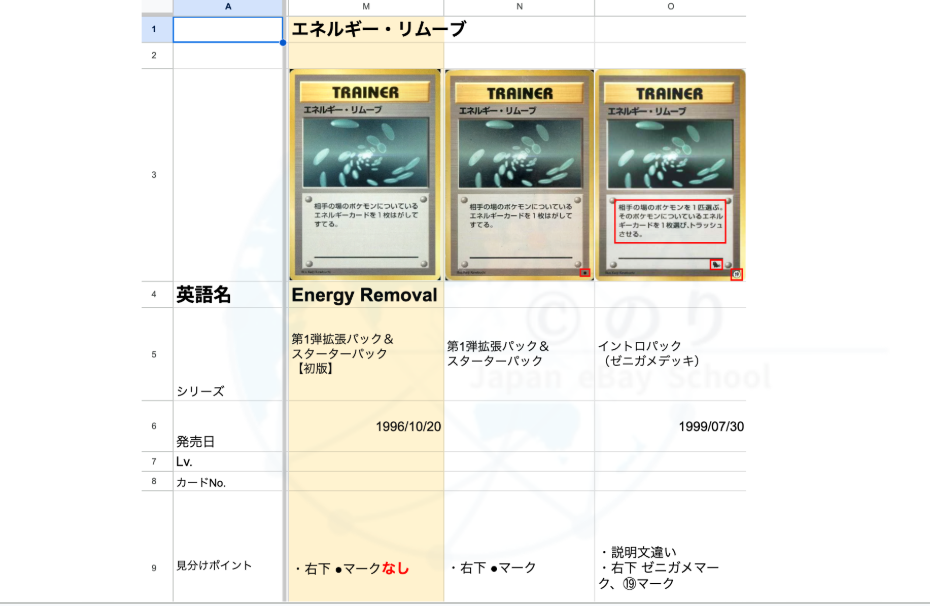
こういった見分け含めて、プロから習った方が早いと思う方は、当コミュニティをご検討ください。
リサーチ
最初の1品目のポケカを見つける方法はいたって簡単です。
すでにポケカが手元にある人も見てください。
ebay.com > Seller Hub > Research > Product research
Research products の画面になったら、検索ワードを 入れます。
例として pokemon card pikachu japanese と入力しました。
japanese とタイトルに入れることで日本語のカードが出ます。
Last 7 days (直近7日間の売れた記録を表示する)設定にしてから一度 Research してください。
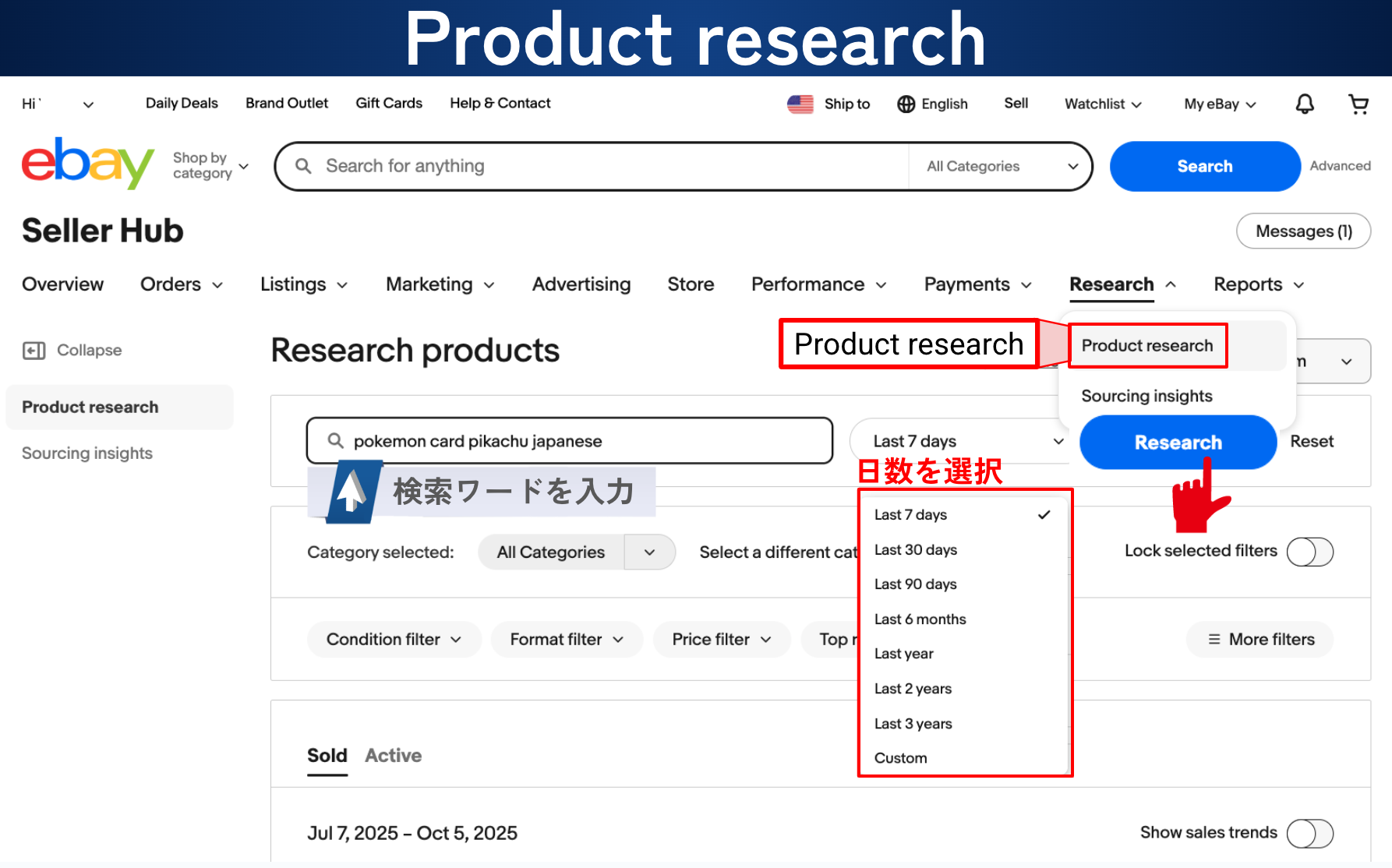
次に、More filters から、seller locations でキーボードの J を押して、japan にチェック、Apply を押します。
この設定をすることで、日本から海外に出品している人の商品が表示されます。参考にするにはうってつけの設定です。
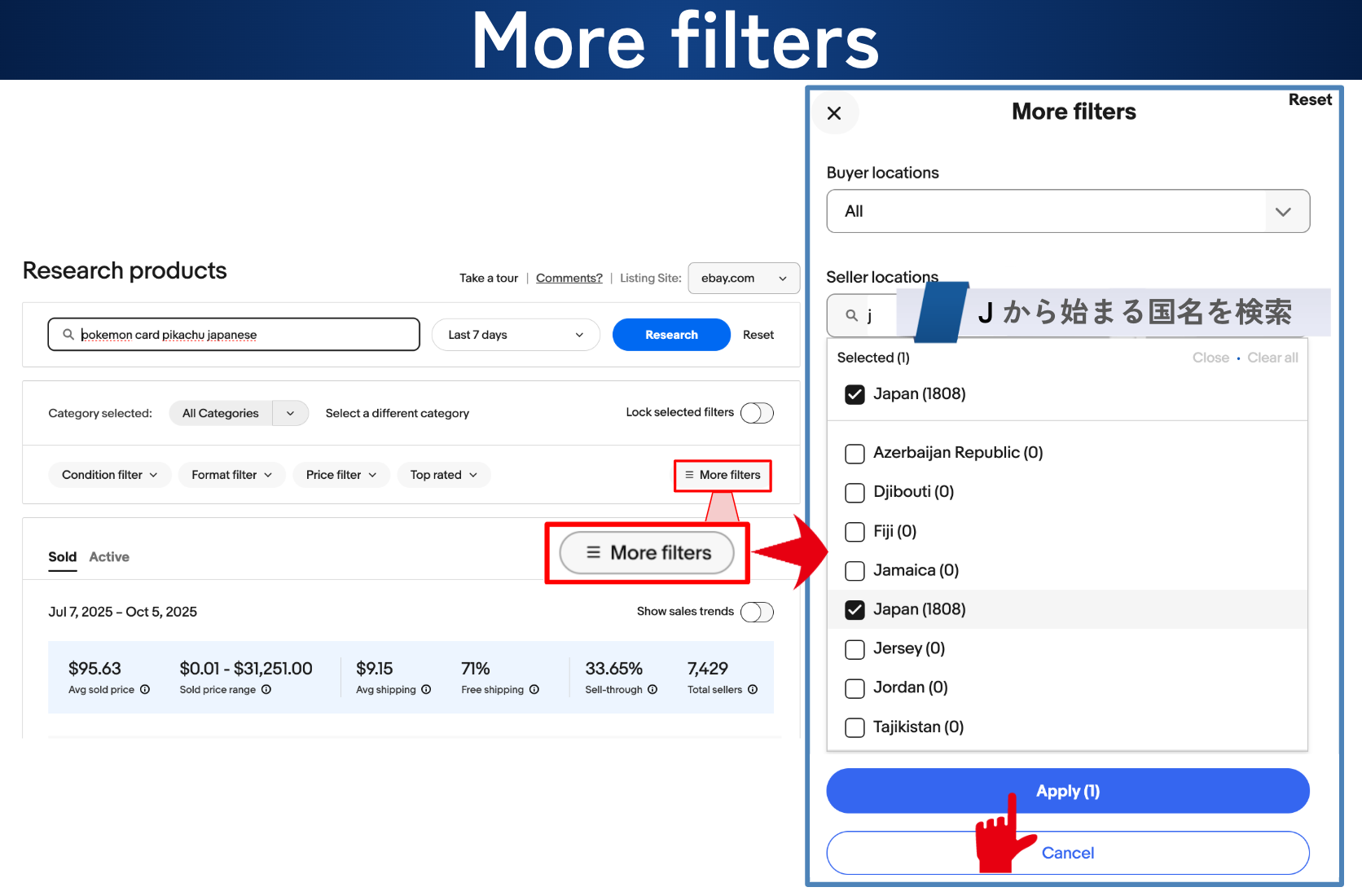
次の画面でコツがあります。
Avg sold price を2回クリックすると、安い順に並び替えができます。
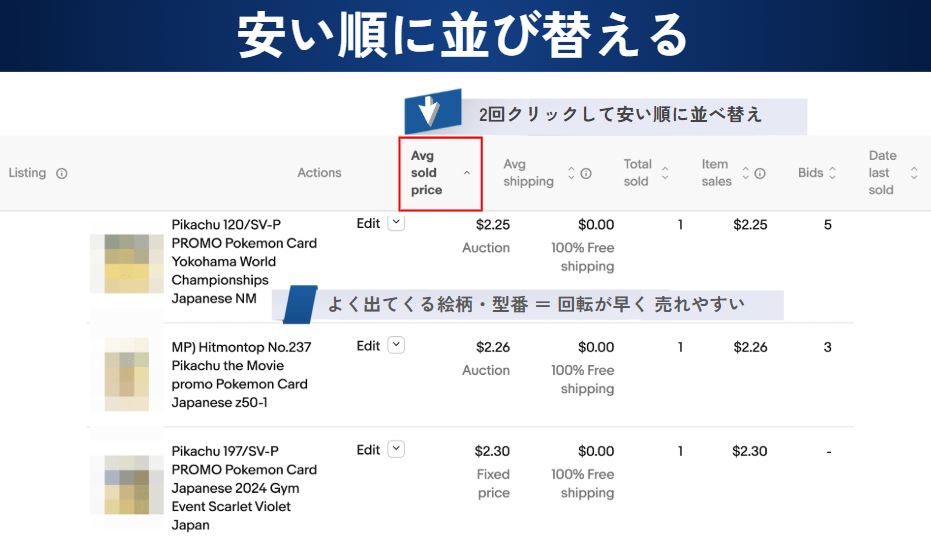
ざっと見ていきましょう。
繰り返し出てくる絵柄、出てくる型番に注目。
何回も同じ商品が表示されている場合、その商品は回転が早いため売れやすい商品です。
カード屋さんやトレカ専門のネットショップでも、型番を検索すれば入手できます。
ポケモンカードの出品方法はこちらのブログを参考にしてください。
軽量帯の発送手段
【日本郵便】
・小形包装物
・国際eパケットライト
【CPaSS】
・SpeedPAK Economy
ポケカなど小さくて軽い商品でしたら、梱包材も含めて大体100gか200gぐらいで収まります。
日本郵便の料金だと、大体1,000円ちょっとぐらいです。
日本郵便 送料
送料に関しては、日本郵便国際郵便早見表を見てください。
以下は一部を引用したものですが、PDF 形式で公開されています。
小形包装物の送料と国際eパケットライト郵便物の送料だけでなく、取り扱っているほぼすべての送料が確認できます。
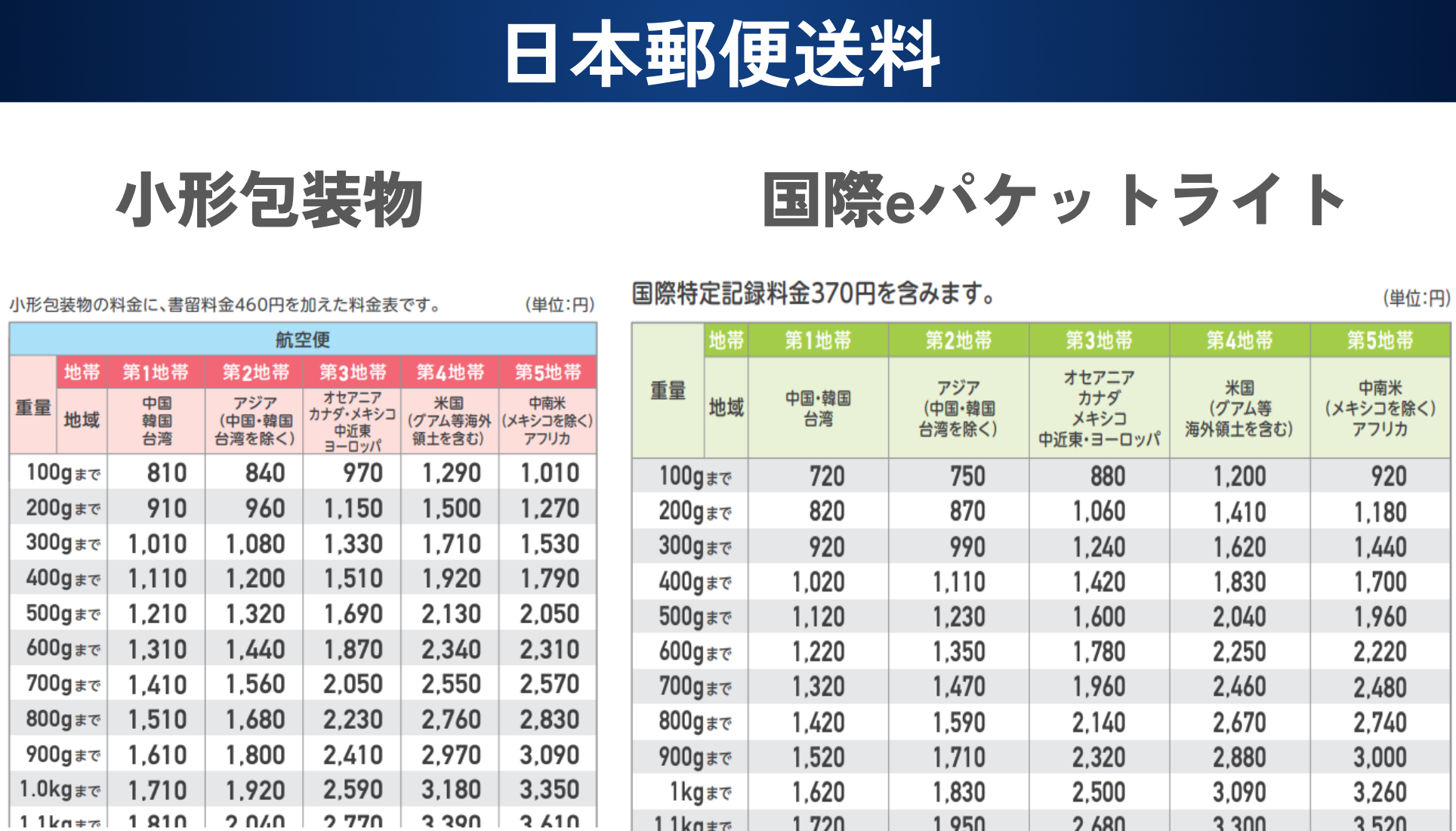

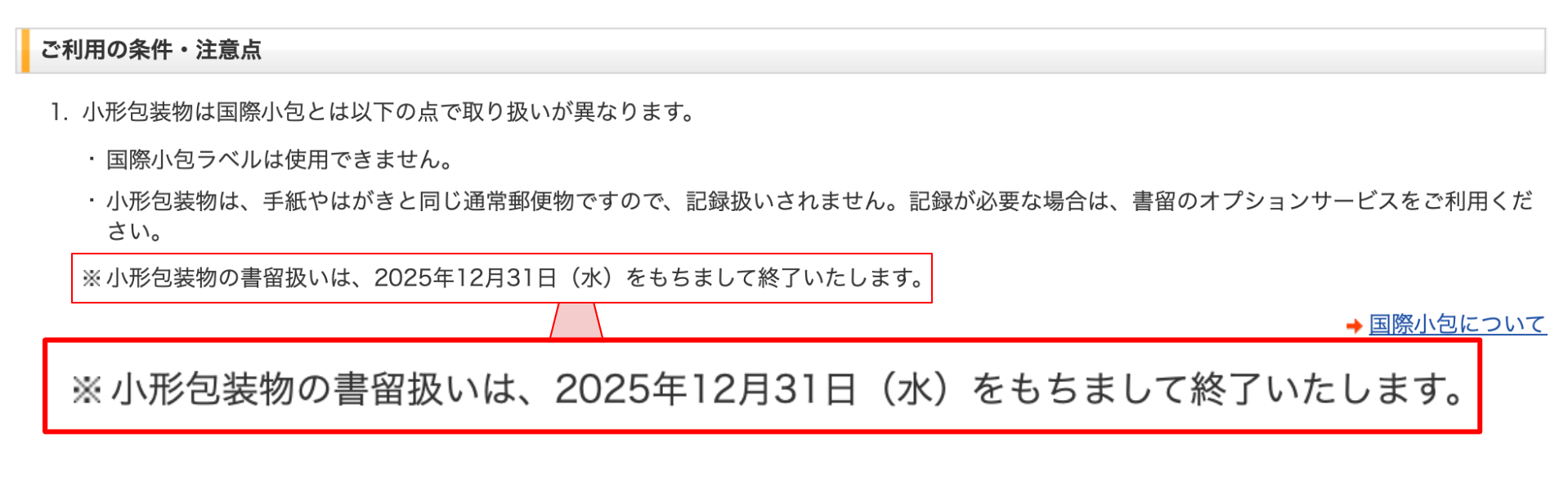
【引用元 : 日本郵便 小形包装物】
CPaSS SpeedPAK Economy 送料
SpeedPAK Economy の明確な料金は規約により公表できません。
ebay.co.jp からの引用になりますが、金額を見るとだいたい日本郵便と似たような料金かなとということがわかります。
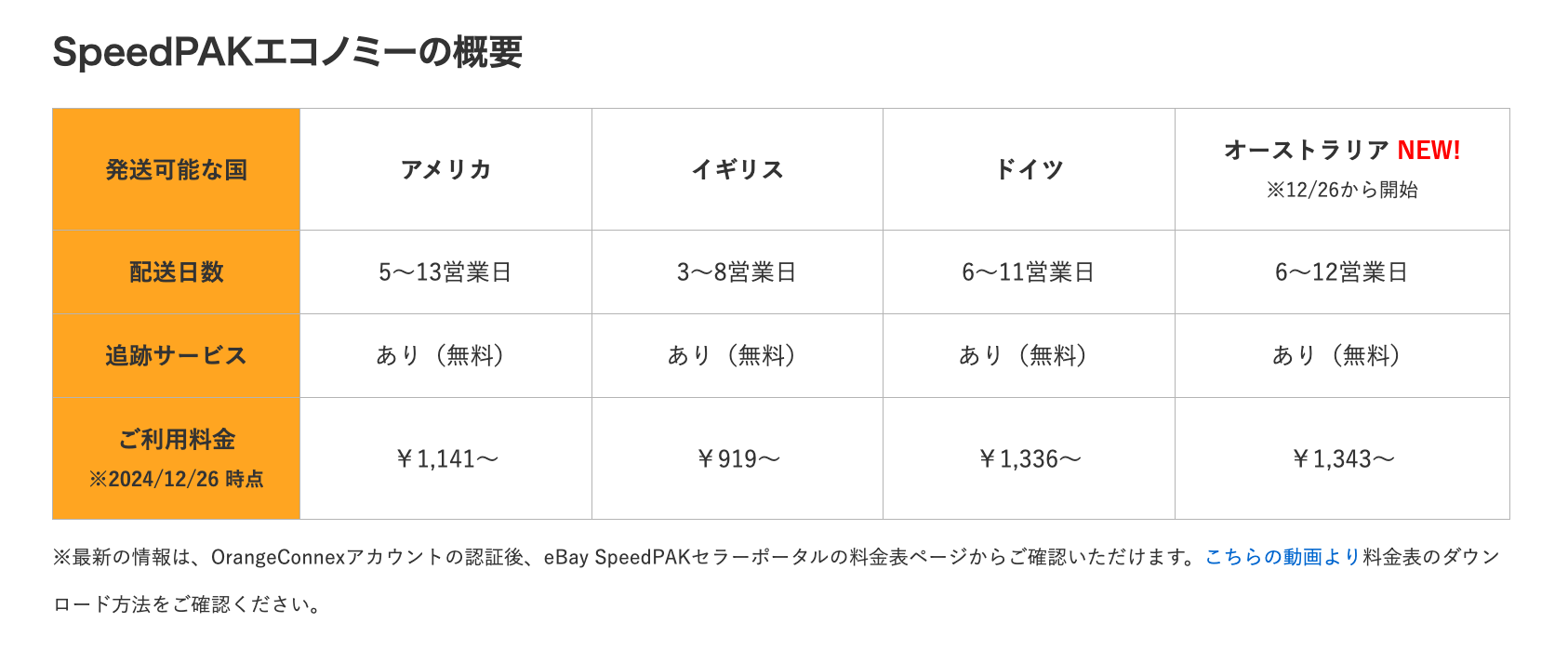
料金は 2025年1月16日に変更があり、容積重量と実重量のいずれか大きい方を基準として計算して請求されます。
容積重量の計算式は『長さx幅x高さ(cm)÷ 8,000』となっています。
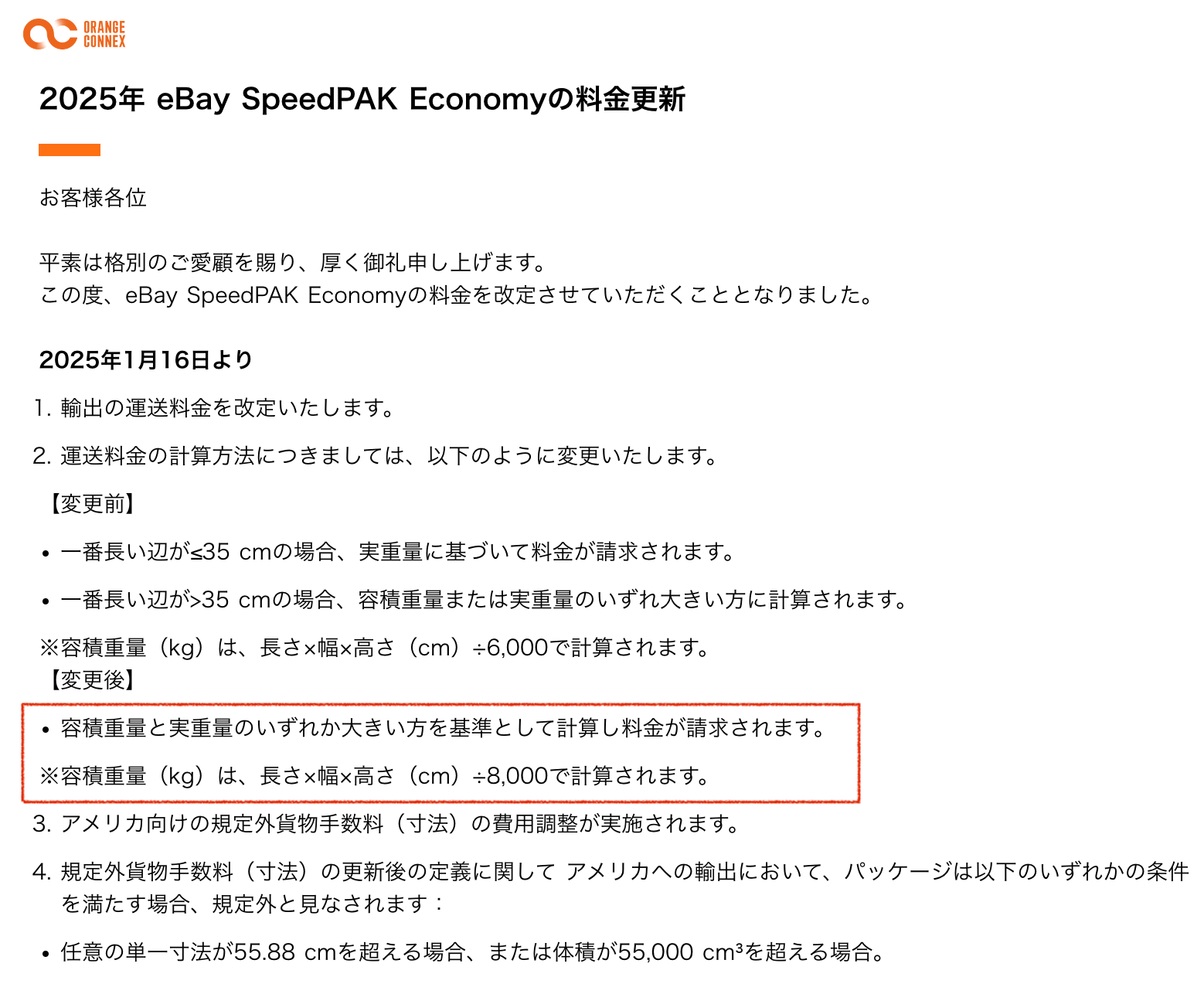
【引用元:Orange Connex Japan 2025年 eBay SpeedPAK Economyの料金更新】
500gあるいは1kg程度になってくると、今度はアジアやオーストラリアでは eLogi の料金が非常に安いです。
こちらを加味したポリシーが最適になります。


日本郵便は簡単です。誰でもすぐ使えます。
登録も簡単ですし、発送もこちらの動画と一緒にやっていただければできます。
SpeedPAK Economy は、登録とちょっとした設定が必要になってきます。
こちらで解説しています。
SpeedPAK 利用者は以下の eBay のセラー保護が受けられます。

容積重量、セラー保護の詳細などは発送実演の解説動画で詳しく解説しています。
軽量帯用シッピングポリシーのパターン4種
今回は500g未満の小さく軽く、壊れにくいような商品。
100g〜200gぐらいで送れるような商品のポリシー設定を進めていきます。
①USのみ 送料無料(最初の1品目)
②US+全世界 送料無料(かんたん)
③US+全世界 送料別
④応用編
①USのみ 送料無料
1つ目は日本からアメリカだけに配送許可、送料無料の設定です。
これは一番簡単なパターンですので、初出品におすすめなビジネスポリシーです。
ちょっとしたものを送料無料で、安く出品すればアメリカの人が比較的すぐ購入してくれます。
低単価な商品であれば、そこまでの関税にはなりません。
1USD 出品は、以前は送料分(1,500円くらい)の赤字でした。
今は SpeedPAK Economy なら、1USD x 15% x 2.2% +225円 の関税と処理費用となります。
多少赤字幅は増えますが、海外発送そして eBay のビジネスモデルの経験はできます。
②US+全世界 送料無料
2つ目のパターンはアメリカだけでなく、それ以外の国も発送可能にして送料無料にする設定です。簡単にできます。
送料を商品価格に含めます。
アメリカに売れると関税ですから、その分も追加した金額で送料を追加します。
③US+全世界 送料別
3つ目はアメリカ+それ以外の国にも発送を許可し、送料を別にするパターンです。
④応用編
応用編は、送料無料のエコノミー(到着は、やや遅いサービス)と、送料を追加でいただいて送料有料の組み合わせです。
ここまで見ていただければ、もう一生変更しなくていいと言っても過言ではないくらい、軽量帯で使えるビジネスポリシーができます。
送料の考え方
送料無料とは
送料無料というのは、商品価格に送料を含めるパターンです。
実際の出品画面で見てみましょう。
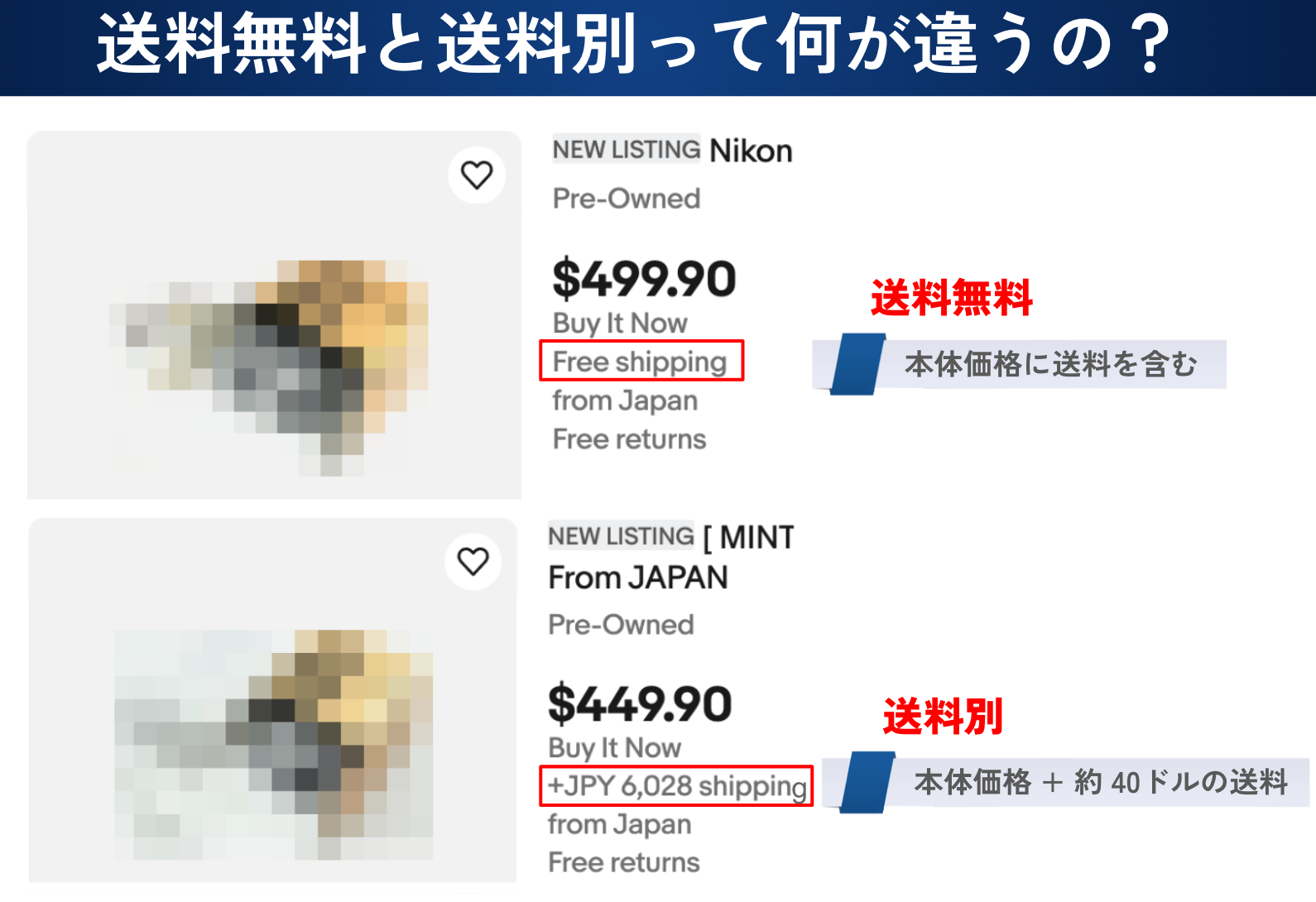
上の商品は Free shipping と書かれています。
こちらの商品は送料無料で出品されている商品です。
下の商品は、送料別で出品されています。
送料を別途いただく設定となっています。
この画像で言えば、+JPY6,280、ドルに変換すると大体40ドルほどの送料を支払う必要があります。
DDP に対応した送料
以下は ebay.co.jp からの引用になりますが、2025年10月17日よりアメリカ宛て2,500ドル以下の商品は DDP での発送が必須となっています。
関税はセラー負担の設定を DDP といいます。
つまり、セラーは関税分を含んだ価格設定が必要になるということです。
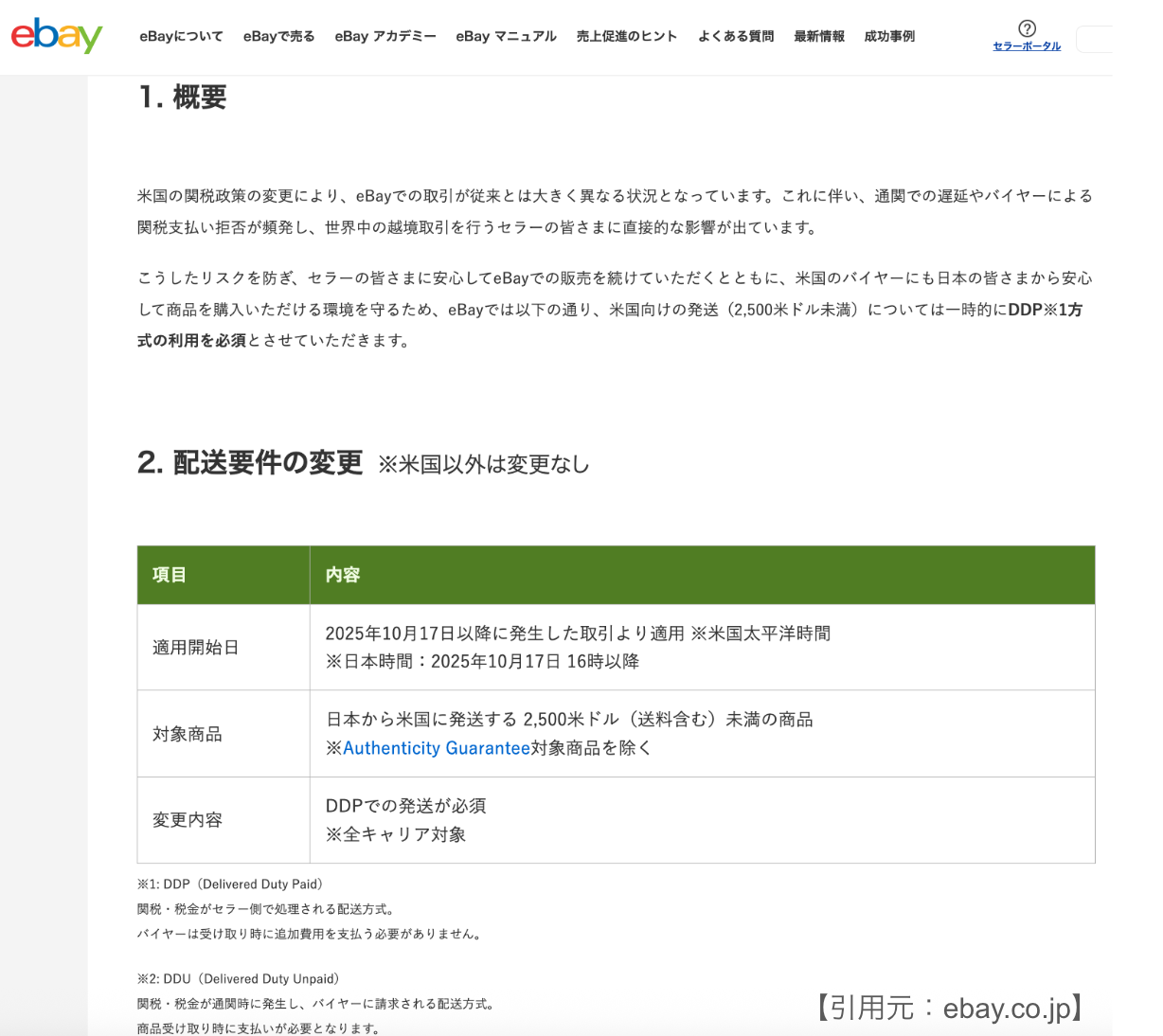
上記を踏まえて、シッピングポリシーを作成しましょう。
実演
ebay.comにアクセス
ebay.com > My eBay > Summary > Account > Business Policies
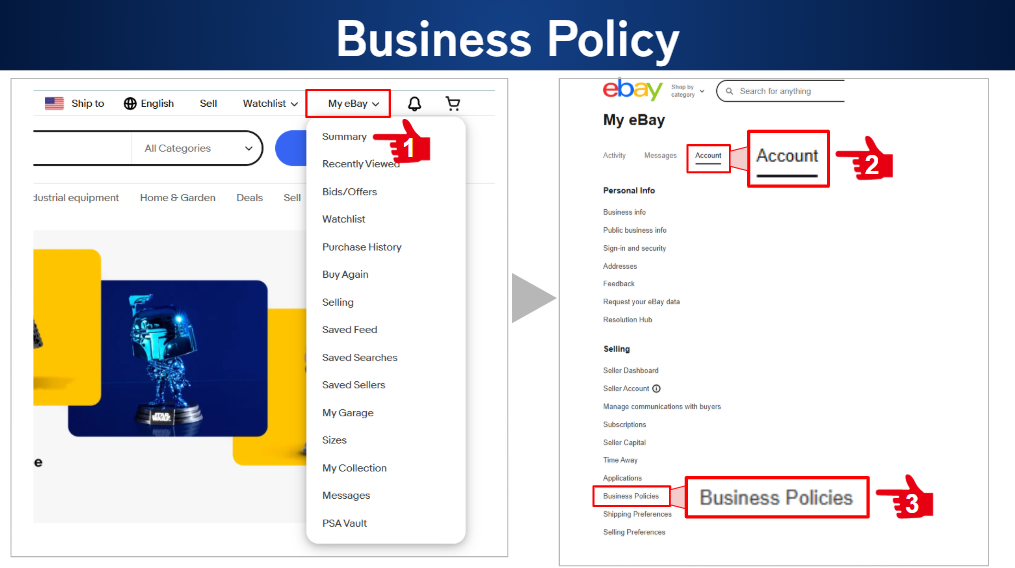
「ビジネスポリシーでリストを高速化」という画面になりました。
Get started をクリックしましょう。
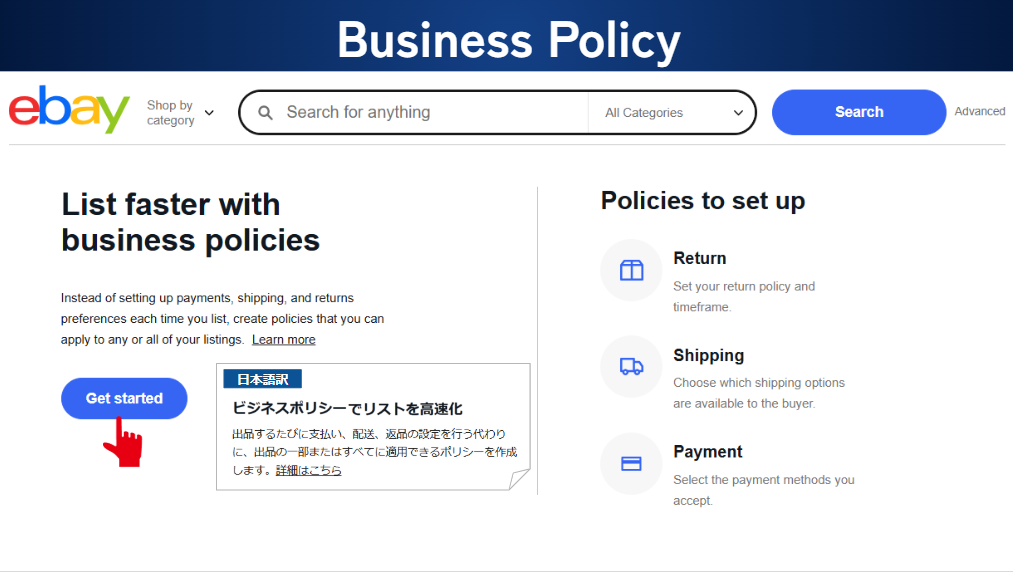
2回目以降は表示されないので、不安に思わなくて大丈夫です!

この画面では作成したビジネスポリシーが見れます。
右上、Create policy を押します。
ポリシーが5種類出てきましたね。
今回はシッピングポリシーなので上から3番目を選択します。
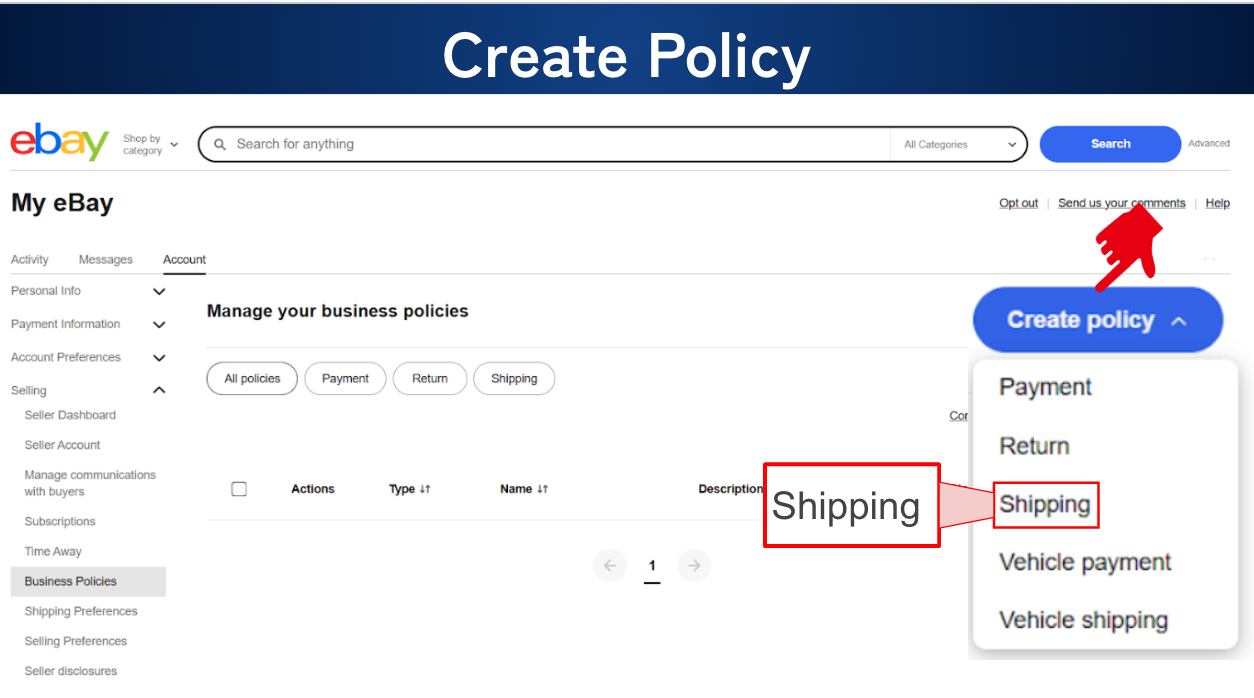
シッピングポリシー作成画面になりました。
①USのみ 送料無料(最初の1品目)
まずは、アメリカのみ送料無料のシッピングポリシーを作成します。
Policy name(ポリシーネーム)に名前を入力します。
Description(ディスクリプション)はメモです。
これはお客さんからは見えないので、自分がわかりやすいように記入してください。
「最初の一品目 アメリカのみ 日本郵便 小形包装物 または SpeedPAK Economy どちらかで発送する」ことを書きます。
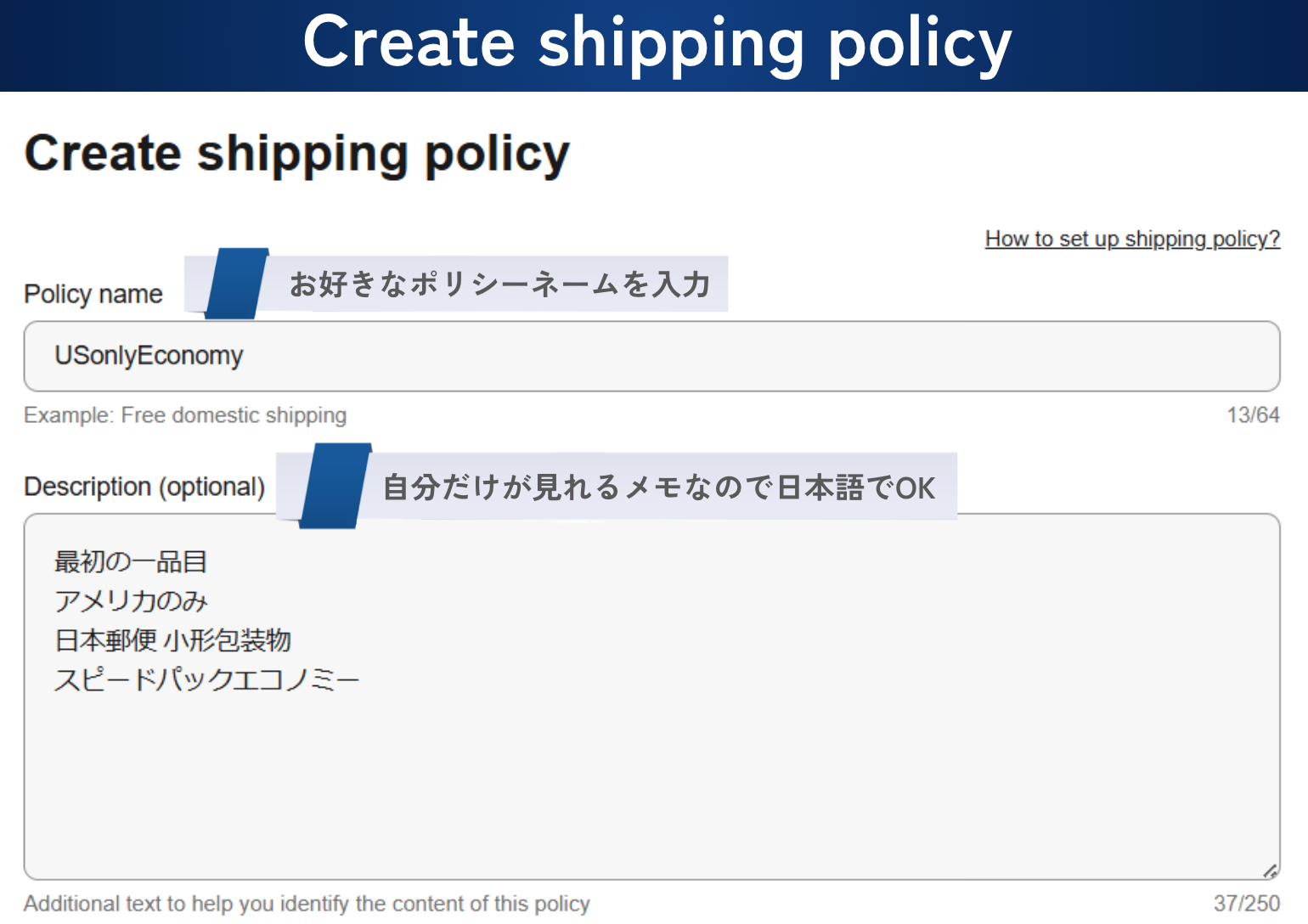
ここにおける Domestic とはアメリカ国内のこと指します。
ebay.com はアメリカに本社があるのでこのような表現になっています。
Shipping method は Standard shipping: Small to medium items
Domestic のCost type は Flat: Same cost to all buyers を選んでください。
ここの設定は基本的に変わりません。
次に Add primary service をクリックします。
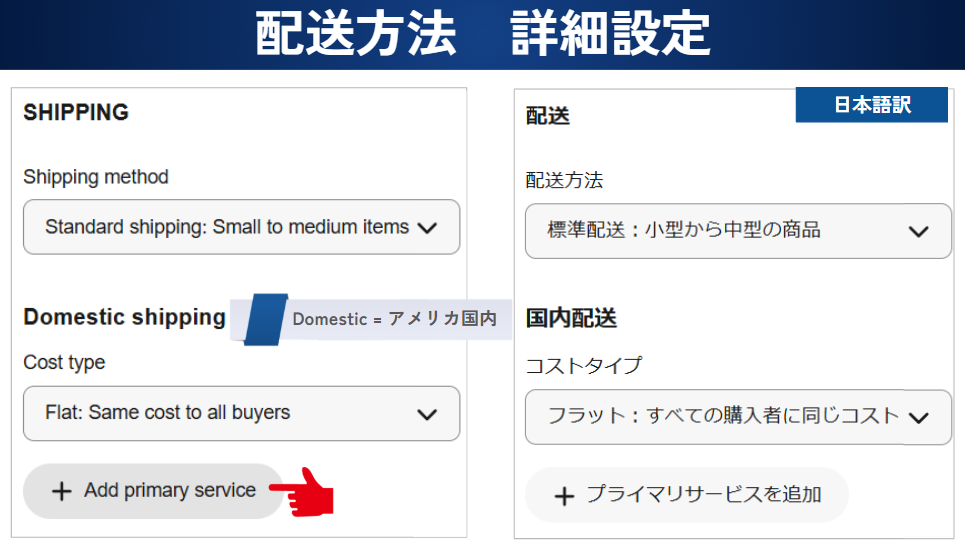
下の画面になります。
Economy service from outside the country の中から Economy Shipping from outside US を選んでチェックを入れて Save を押します。
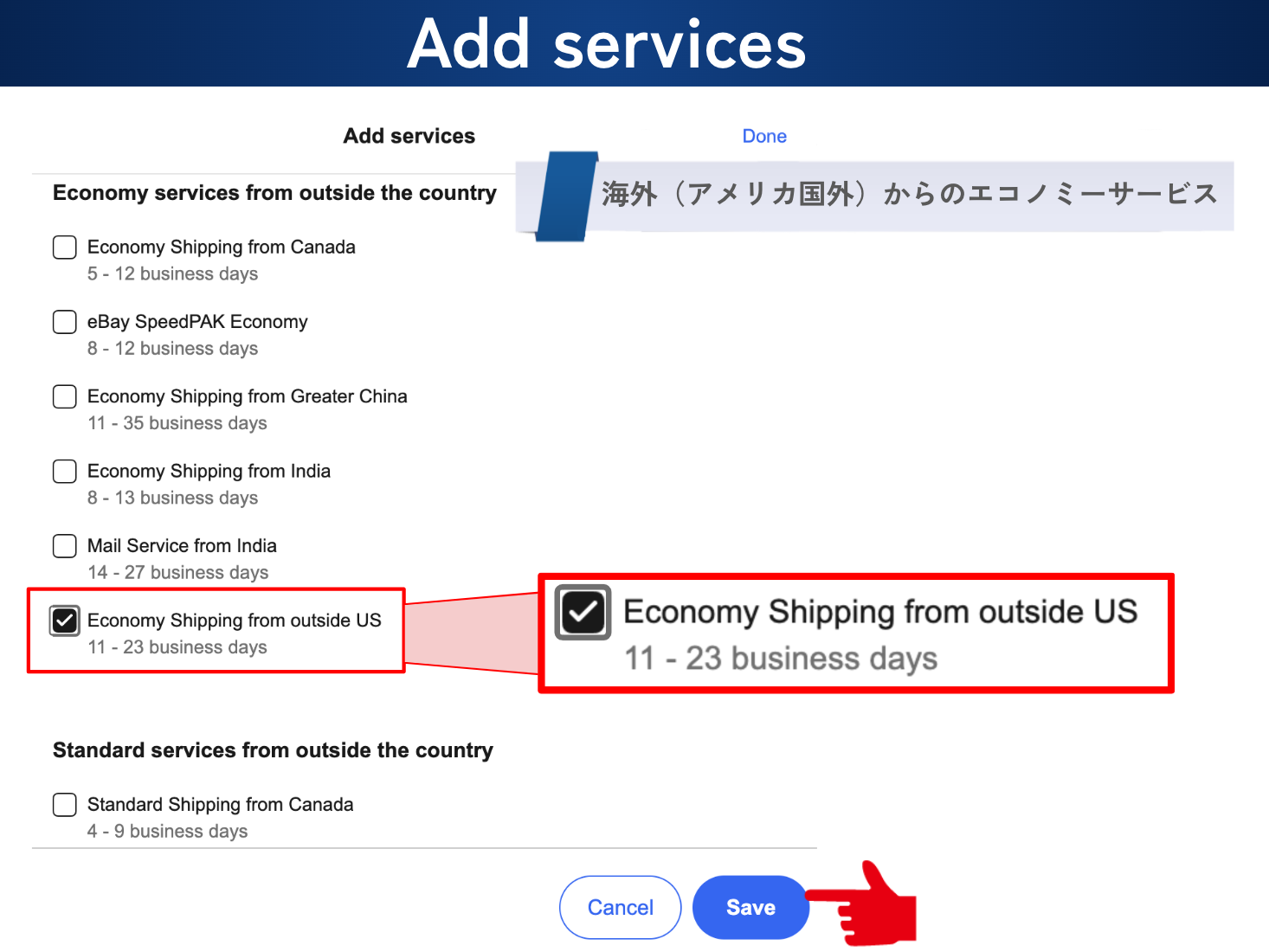
以下のように出てきました。
今回送料無料ですので、Offer free shipping にチェックを入れます。
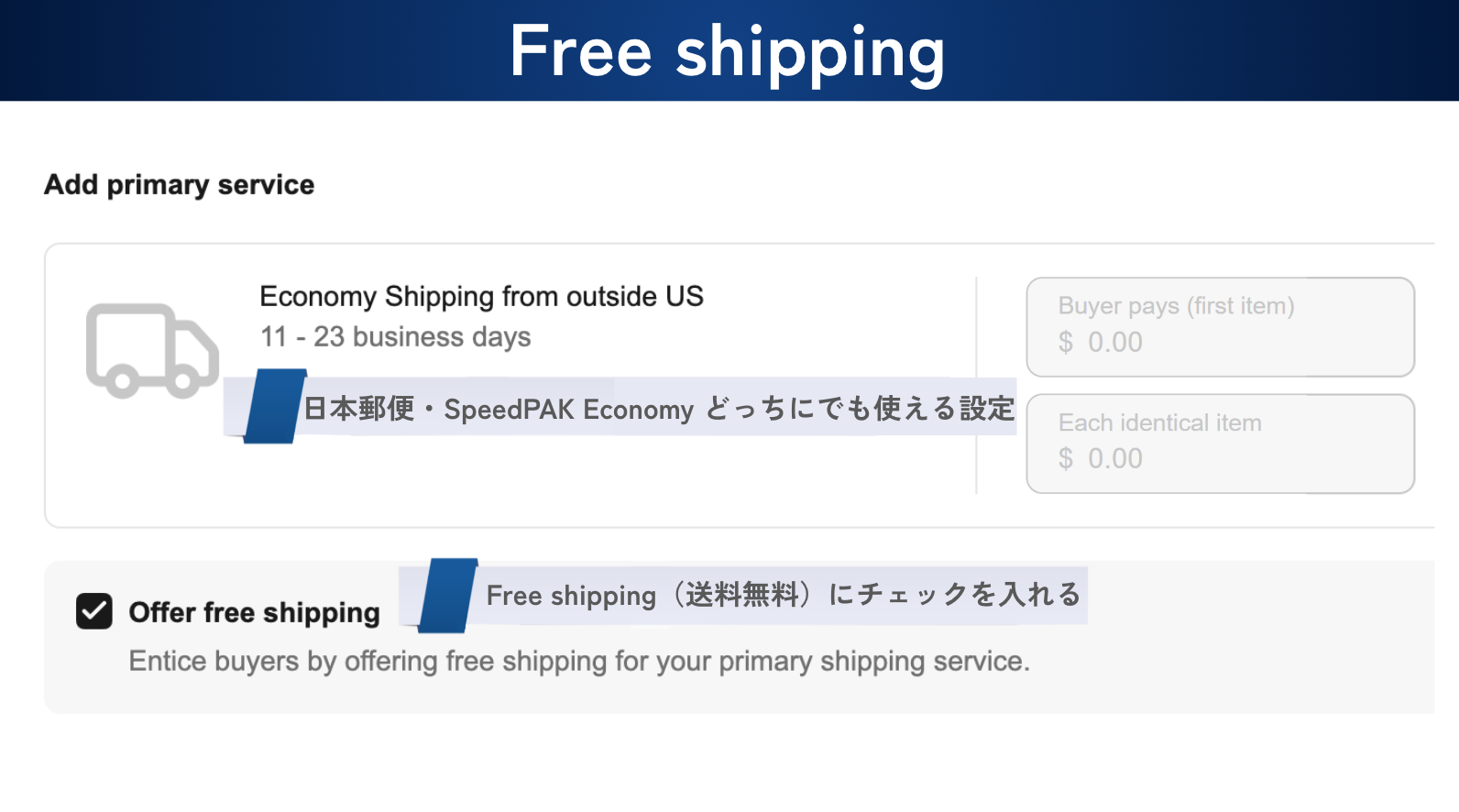
日本郵便と SpeedPAK Economy どっちで送ったらいいか迷うかもしれません。
しかしこの Economy Shipping from outside US は、どっちでも大丈夫なんです。
柔軟なビジネスポリシーになっています。
SpeedPAK Economy は、先に設定する必要があるため使うのに時間がかかります。
日本郵便はすぐ使えます。
ただし、先ほどお話ししたように、日本郵便はアメリカ宛ては引き受け停止、小形包装物書留は2025年12月31日で終了です。
注意してくださいね。
続いて Rate table は今回設定しなくて OK です。
International shipping は、アメリカ以外に送る配送なのでオフです。
Local pickup は、お客さんに来てもらってピックアップして持って行ってもらうという設定です。
日本人セラーは使うことはないので、こちらもオフです。
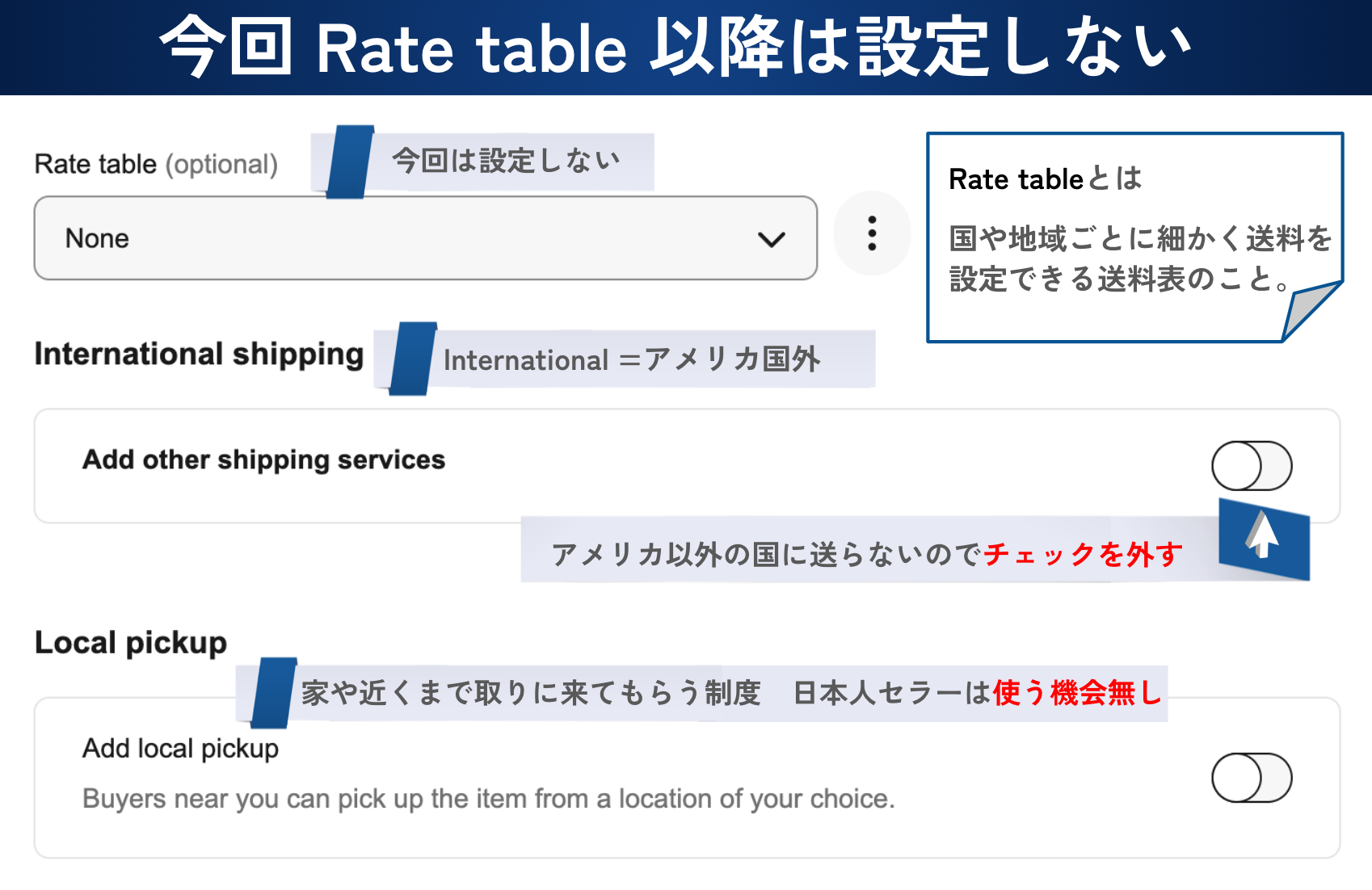
Handling time(ハンドリングタイム)
次にハンドリングタイムの設定を進めていきます。
SpeedPAK Economy を使う場合は、余裕を持ったハンドリングタイムの設定をしましょう。
SpeedPAK Economy では、SpeedPAK の運営会社であるオレンジコネックス(OC)社の日本国内にある倉庫から海外倉庫に発送されます。
そのため、自宅から日本国内の倉庫に送る必要があります、
OC 社 の国内倉庫でスキャンした日時が出荷日としてカウントされます。
自宅から発送した日ではありません。
倉庫に届くまでの日数を含めたハンドリングタイムを設定してくださいね。

今回、 Handling time は5日を選択しています。
Excluded locations これが発送除外国とエリアのことです。
クリックして開きます。
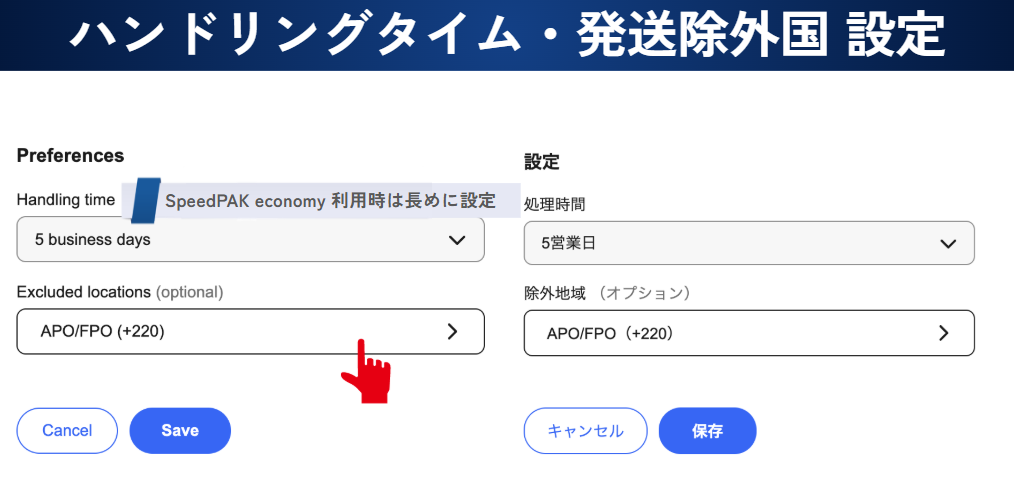
開いた画面で、アラスカとハワイ以外は全てチェックを入れます。
これで Done を押してください。
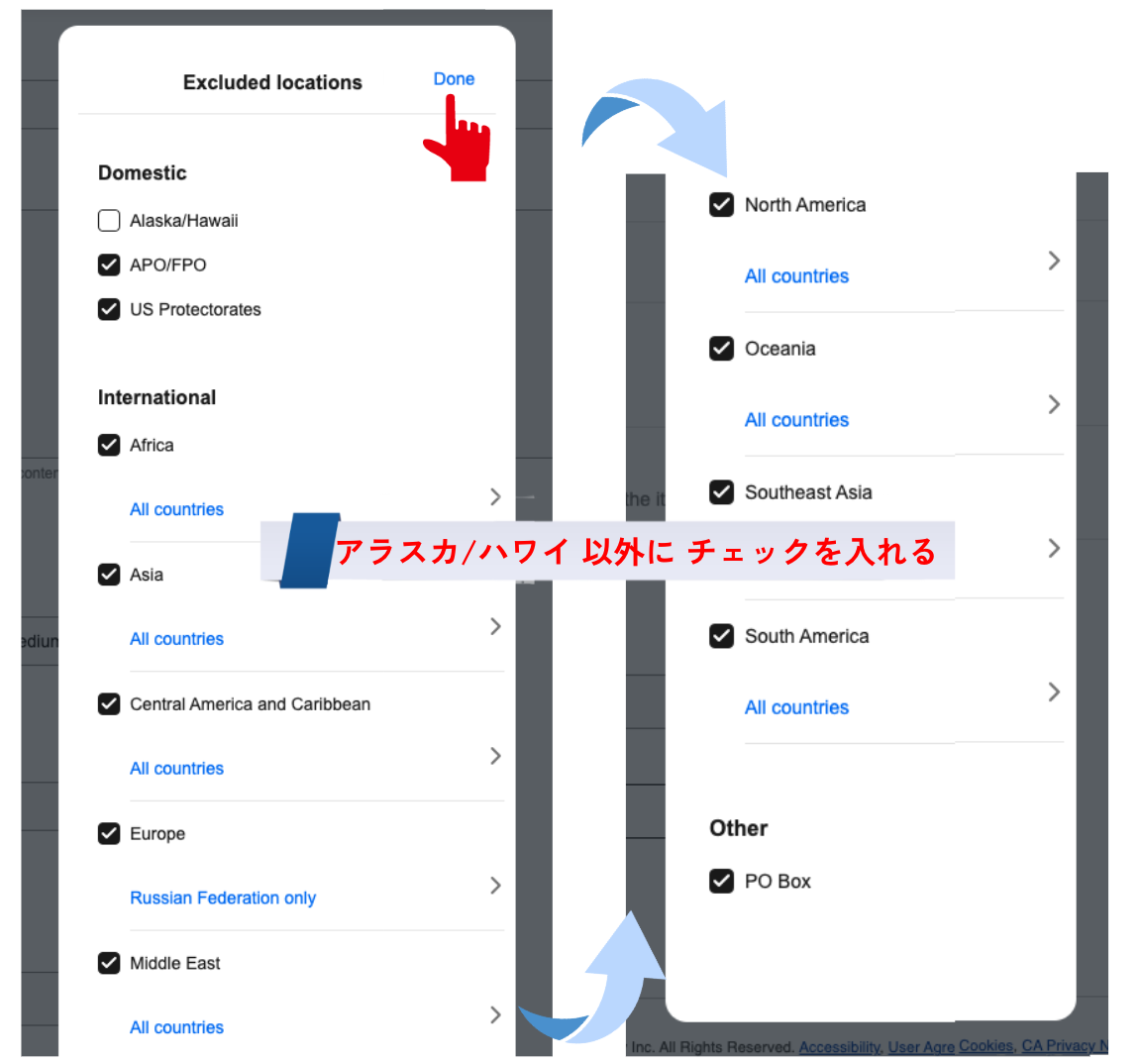
アメリカのみ送料無料のシッピングポリシーができました。
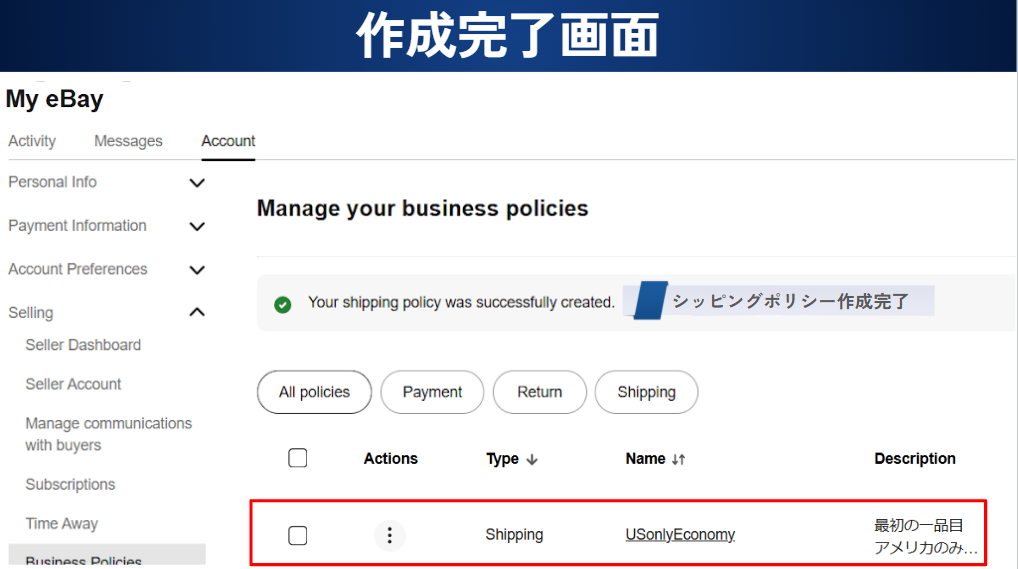
ビジネスポリシーをあらかじめ作っておくと、出品する時に選択することができます。
②US+全世界 送料無料(かんたん)
続いて2パターン目です。
アメリカ+全世界に送料無料で送る設定を作っていきます。
『送料を商品価格に含めて送料無料で出品する』というビジネスポリシーです。
アメリカに売れると DDP により関税はセラー負担なので、その分を送料に追加します。
例えば、80USDの商品価格で送料を20USDの商品を例にすると…
80USD+33USD=113USD で出品し、全世界送料無料です。
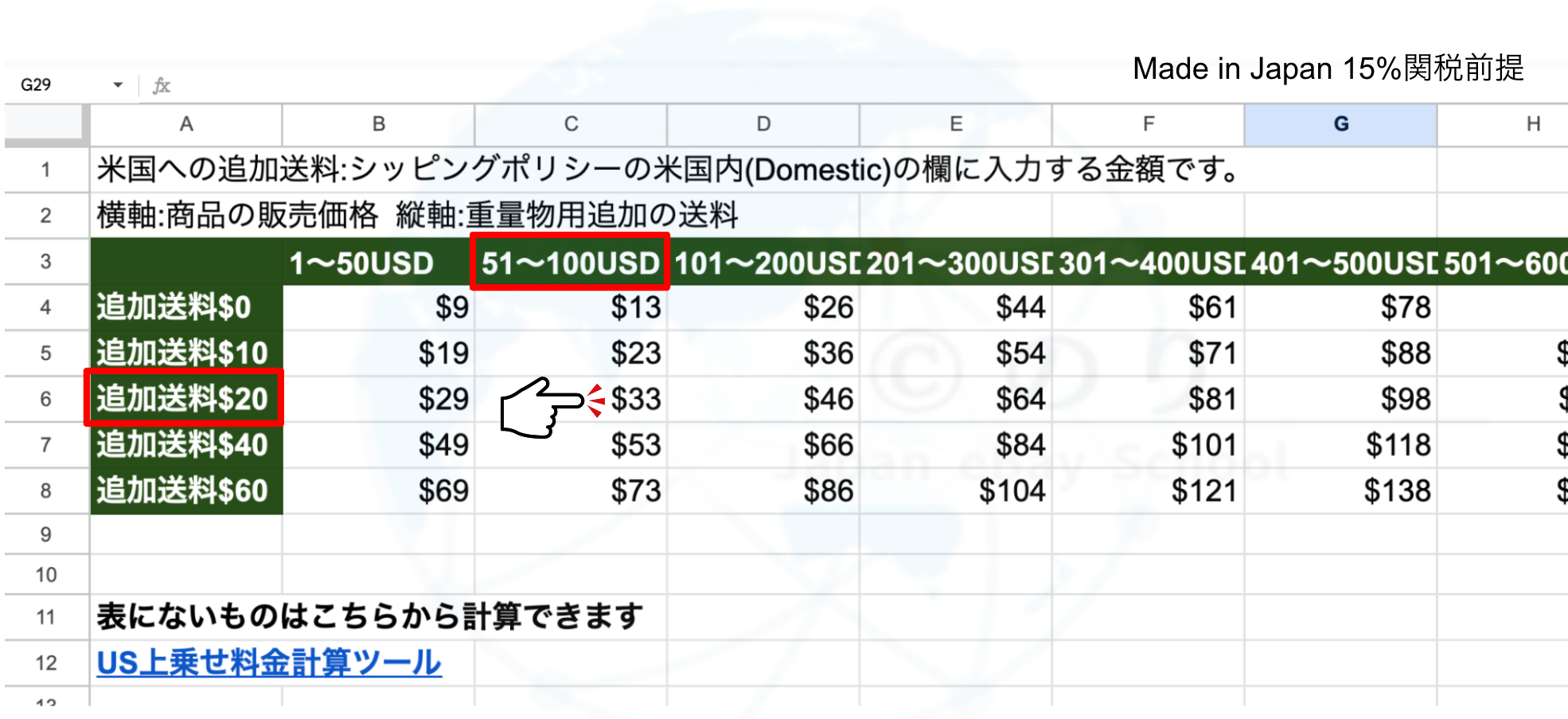
先ほどと同じように Policy name を入力します。
今回は SpeedPAK Economy と日本郵便のエコノミーサービスで送りますので「SpeedPAK Economy -JP post Economy」と、送料無料なので「Free」も付けました。
Description には、SpeedPAK Economy を使うのがアメリカ・イギリス・ドイツ・オーストラリア。
上記4カ国以外は日本郵便の小形包装物書留で発送する設定であることを入力しました。
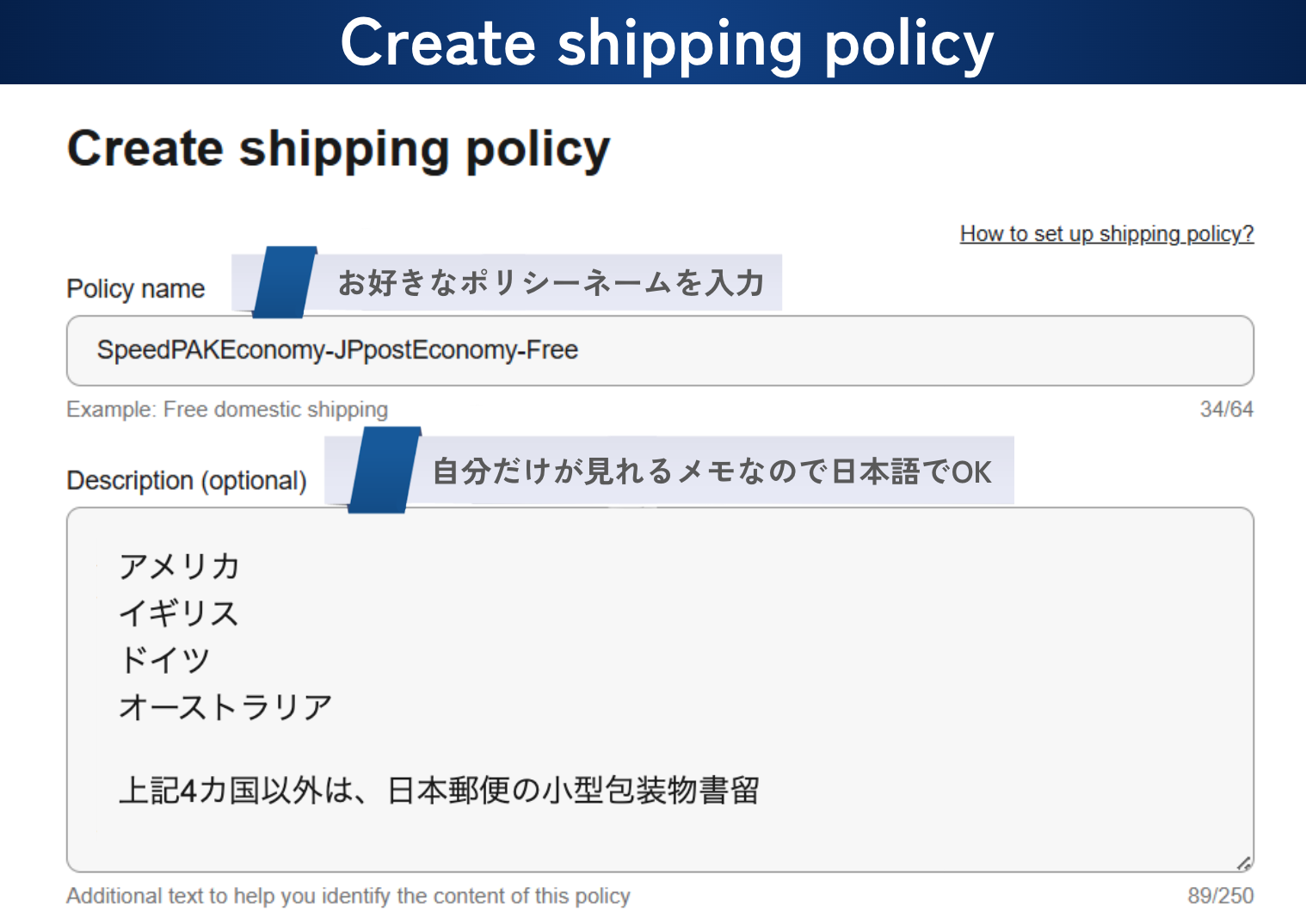
まずはアメリカ宛ての設定です。
Shipping method は Standard shipping: Small to medium items
Domestic のCost type は Flat: Same cost to all buyers を選んでください。
次に+Add primary service をクリックします。
ここは、先ほどのアメリカのみ送料無料の時と同じです。
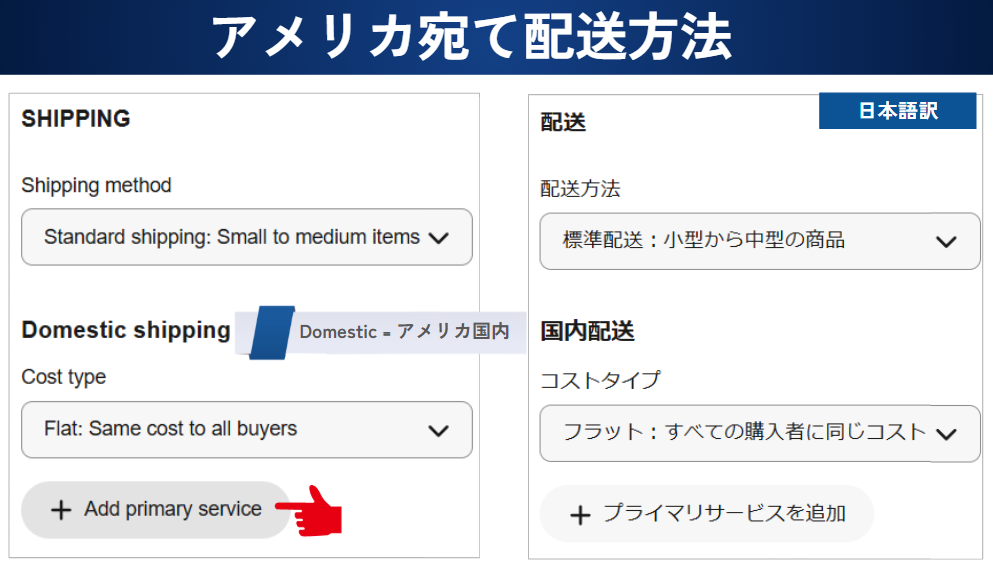
このように開いてきますので、Economy service from outside the country の中から eBay SpeedPAK Economy を選んでチェックを入れて Save を押します。
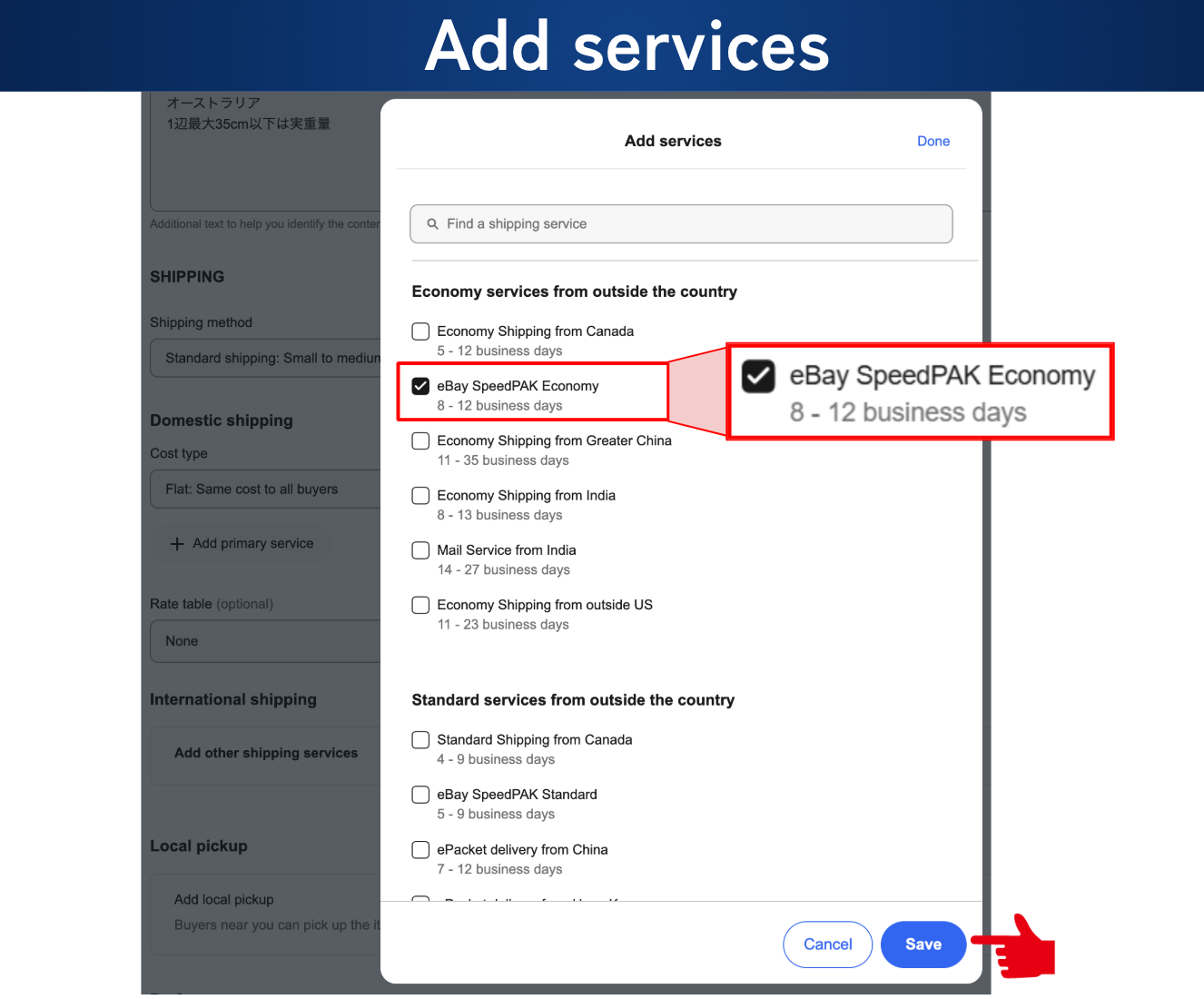
Free shipping(送料無料)ですのでまた Offer free shipping にチェックを入れます。
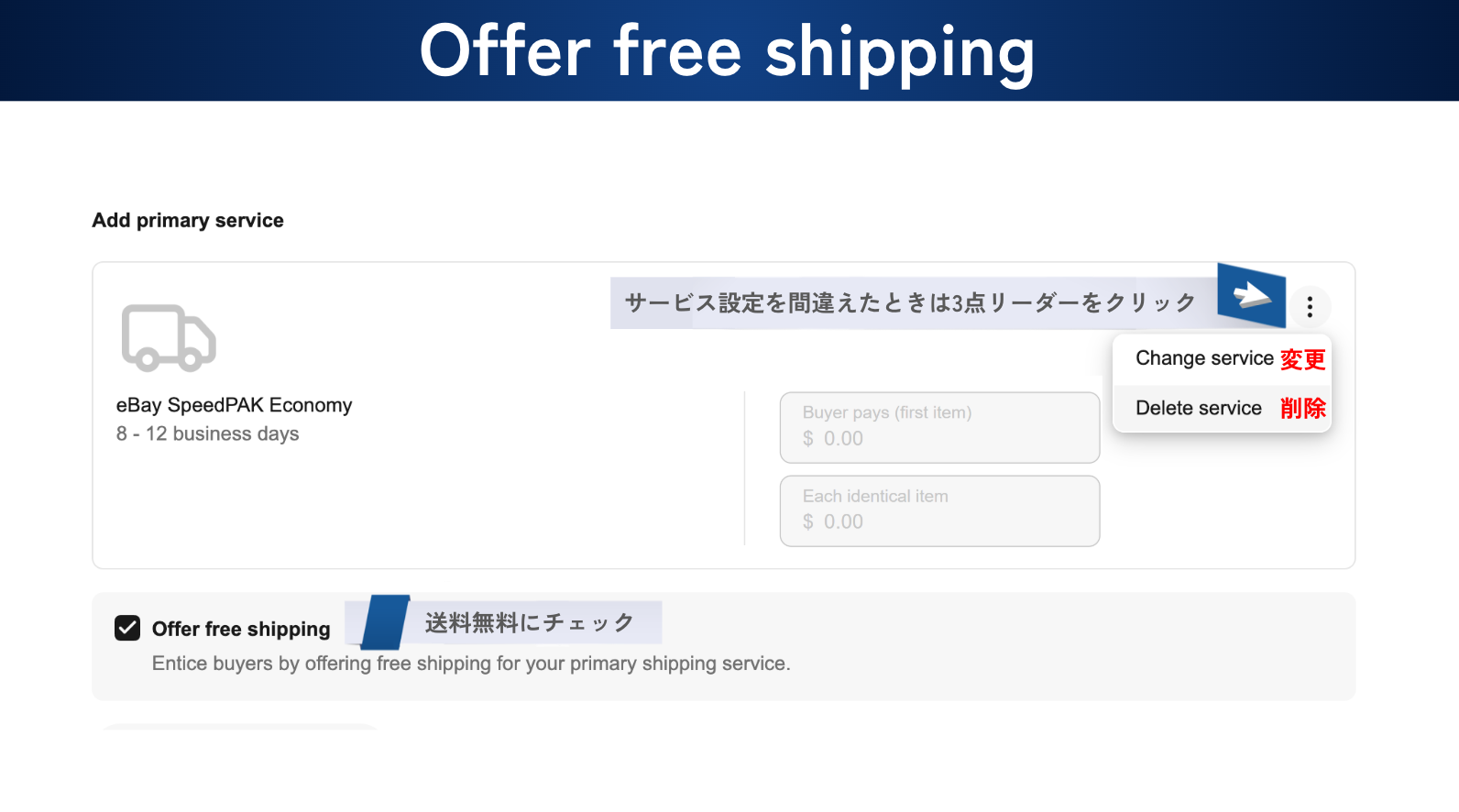

【補足】Domestic(アメリカ)の Rate table
Domestic shipping に Rate table という項目があります。
3点リーダーをクリックして Create new を選択すると、アメリカの州が出てきます。
この Rate table では州ごとに配送方法など細かい設定ができます。
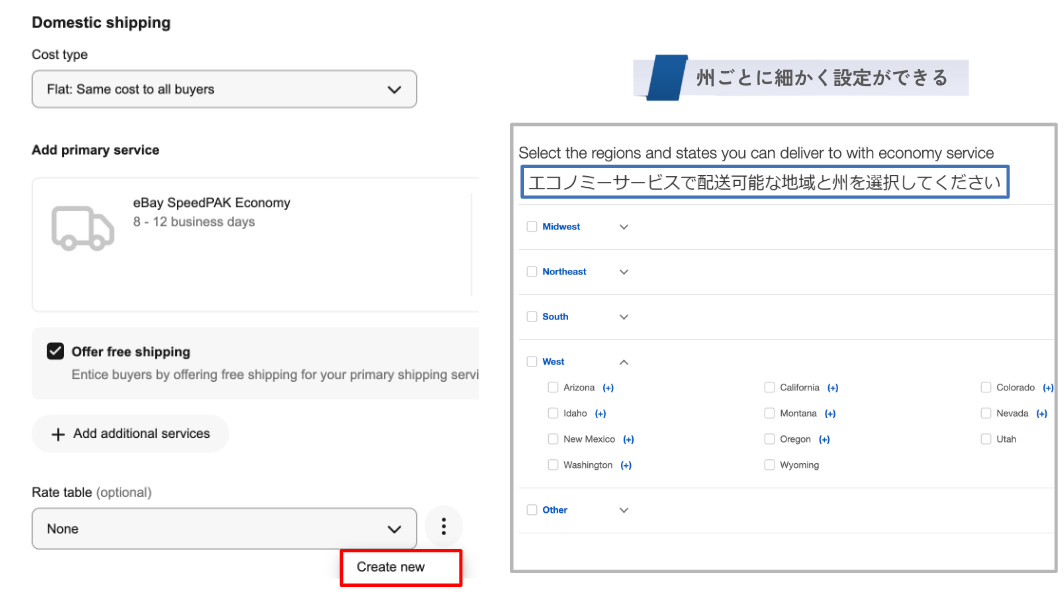
今回は何も設定しませんが、一部の地域に SpeedPAK Economy や、日本郵便が届けられない事態が発生する場合があります。
アメリカでいうと1番多いのはハリケーンです。
・被害があるため一時的にエコノミーではなく FedEx で配送する
・この地域からは送料を他の地域よりも高めにいただく
状況によって州ごとに個別に送料などを決める設定がこの Domestic shipping の Rate table です。
続いてインターナショナル、アメリカ以外の発送です。
全世界に発送していきますので Add shipping services チェックを入れてください。
先ほどと同じように Cost type は Flat: Same cost to all buyers
+Add services をクリック。
Add services のところで Economy services from outside the country の eBay SpeedPAK Economy にチェックを入れて Save 。
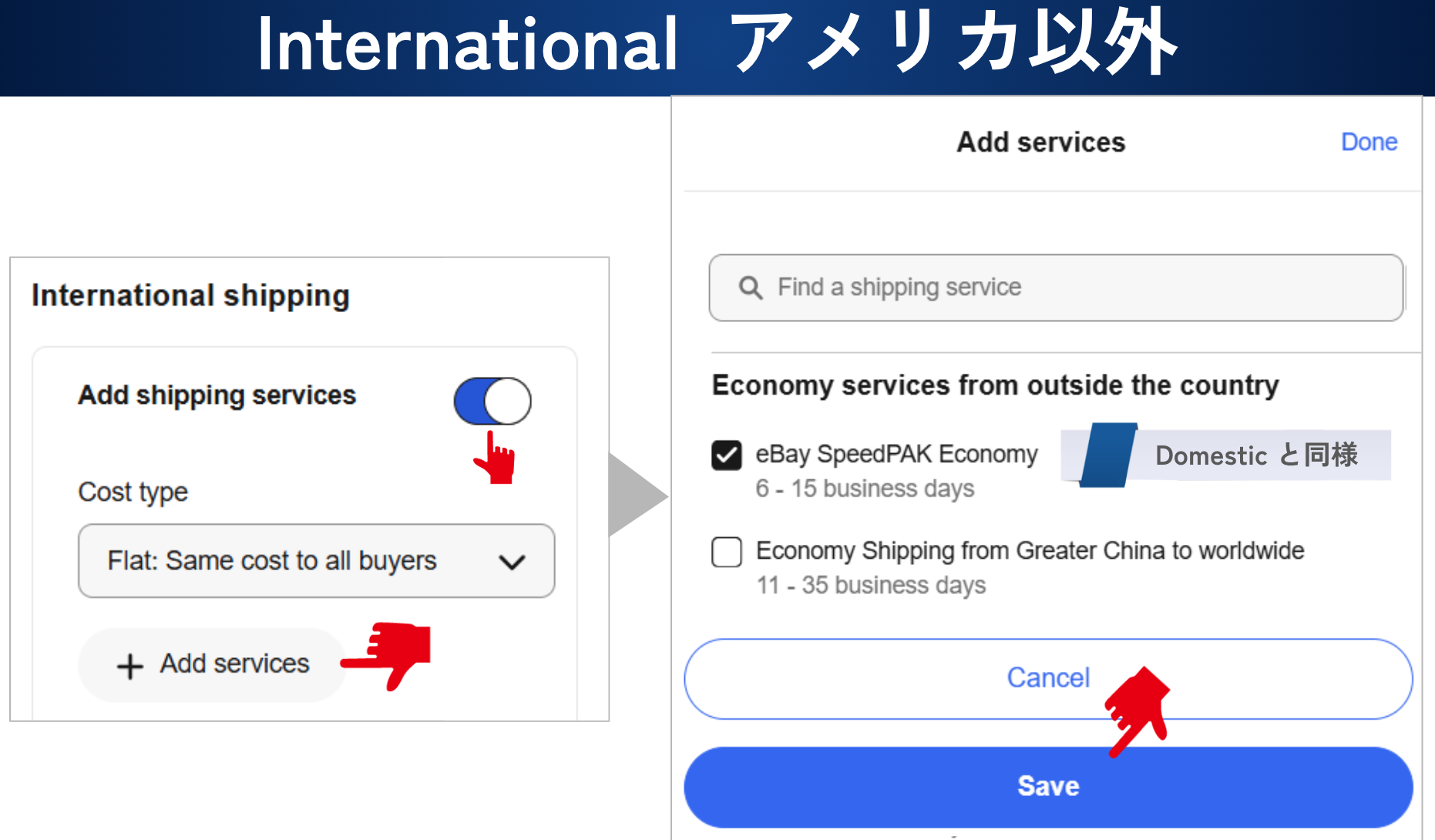
そして Ships to のところをクリックします。
次の画面で Destination から SpeedPAK Economy が稼働している国を選びます。
ユナイテッドキングダム(イギリス)、オーストラリアですね。
ドイツも稼働しています。
eBay 個人アカウントの方は特に設定せずに送れます。
eBay ビジネスアカウントの方は、ドイツ梱包法の影響で Lucid ID が必要になります。
そちらを取得して設定が完了したらドイツにも配送可能です。
送料無料の設定なので Buyer pays・Each identical item は 0 です。
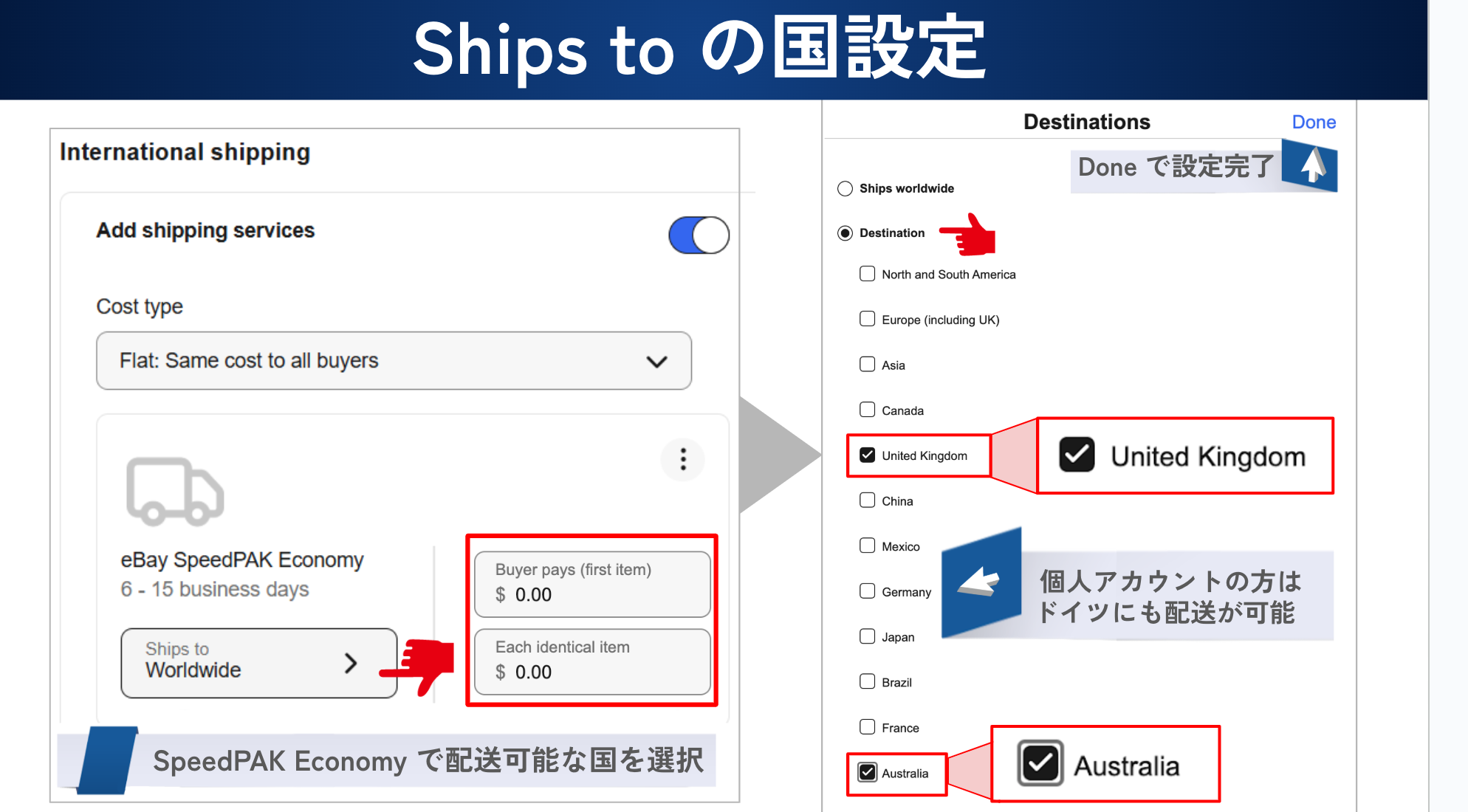
続いて、アメリカ・イギリス・オーストラリア以外の SpeedPAK Economy がない国です。
また +Add services をクリックして Economy International shipping を選択します。
Ships to は Worldwide。
Buyer pays ・ Each identical item(送料)は0を入れました。
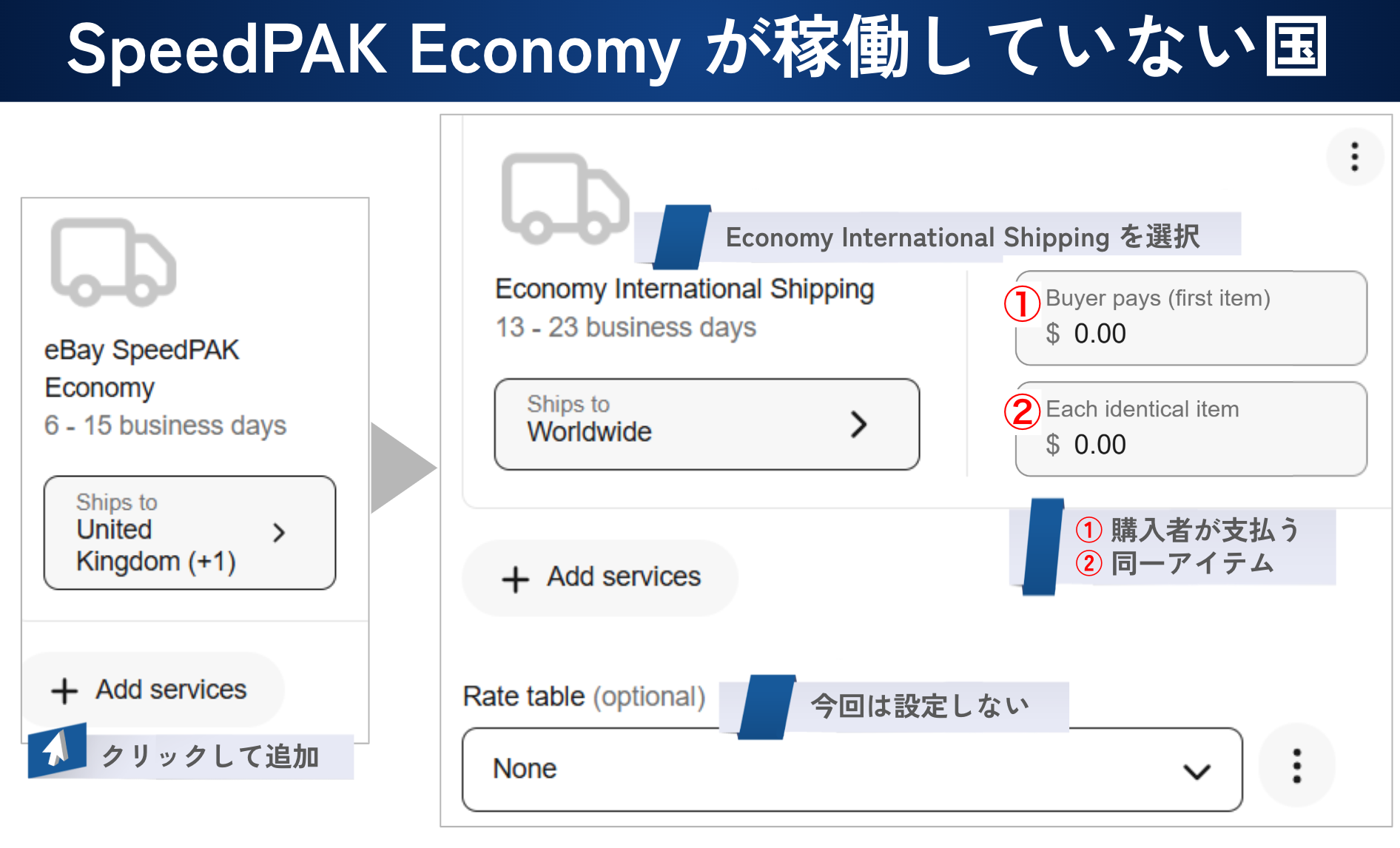
【補足】International の Rate table
ここでは、さらに国や地域を指定して、送料など細かく設定できます。
今回は使わないので None のままです。
Create new から設定が可能です

Handling time は5日でいきます。
Excluded locations から発送除外国を指定します。
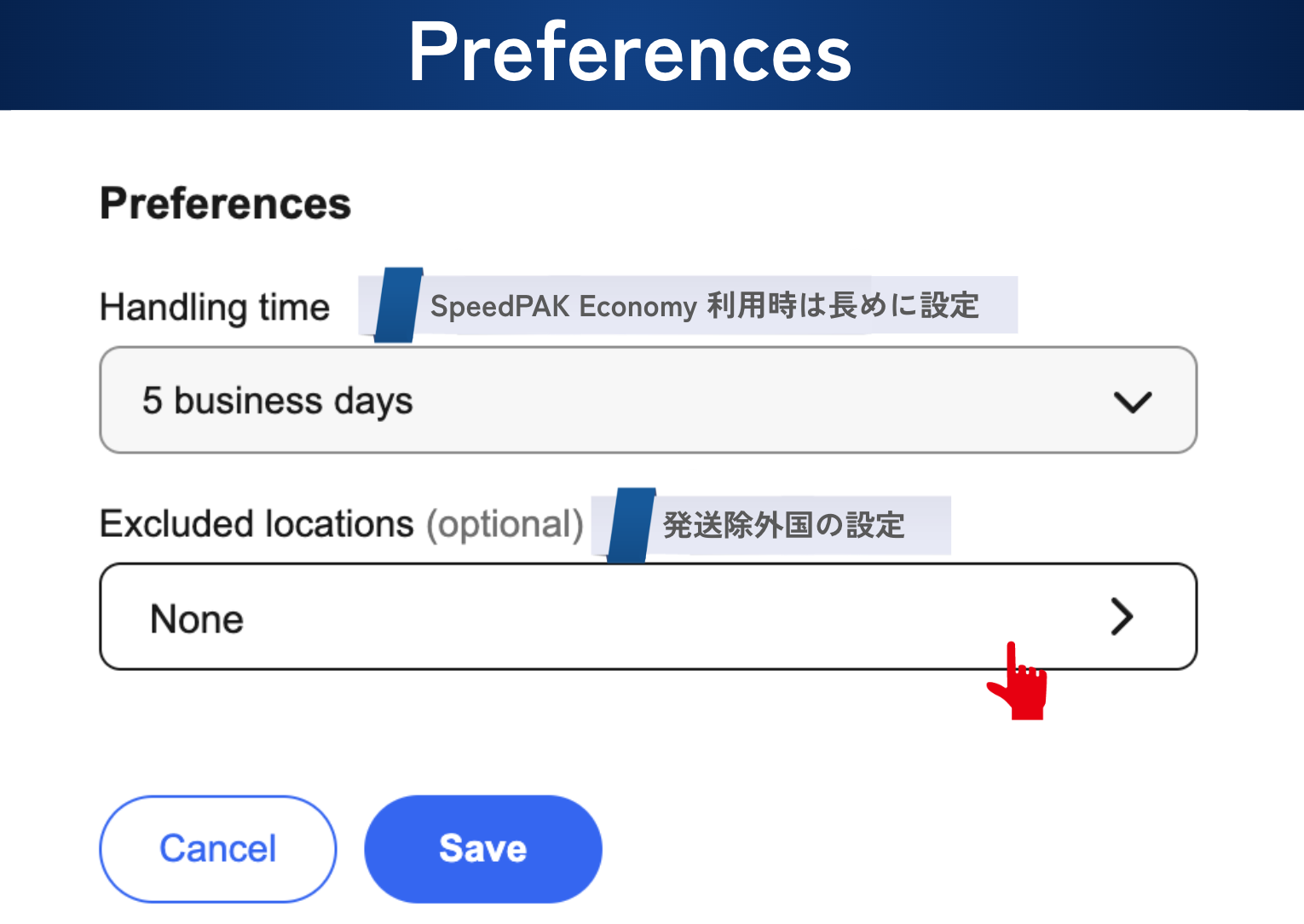
詳しくは前作の「届く国届かない国」というところで解説しています。
今回はサクっといきます。
アジア
先にアジアにチェックを入れて全部選択してから、発送する国だけチェックを外していくと楽です。
香港、インドネシア、韓国、マレーシア、フィリピン、シンガポール、台湾、タイを外します。
トレカをやる方は必ずフィリピンもチェックを入れて発送除外してください。
賭博品に該当する可能性があるので、税関で止められてしまうかもしれません。
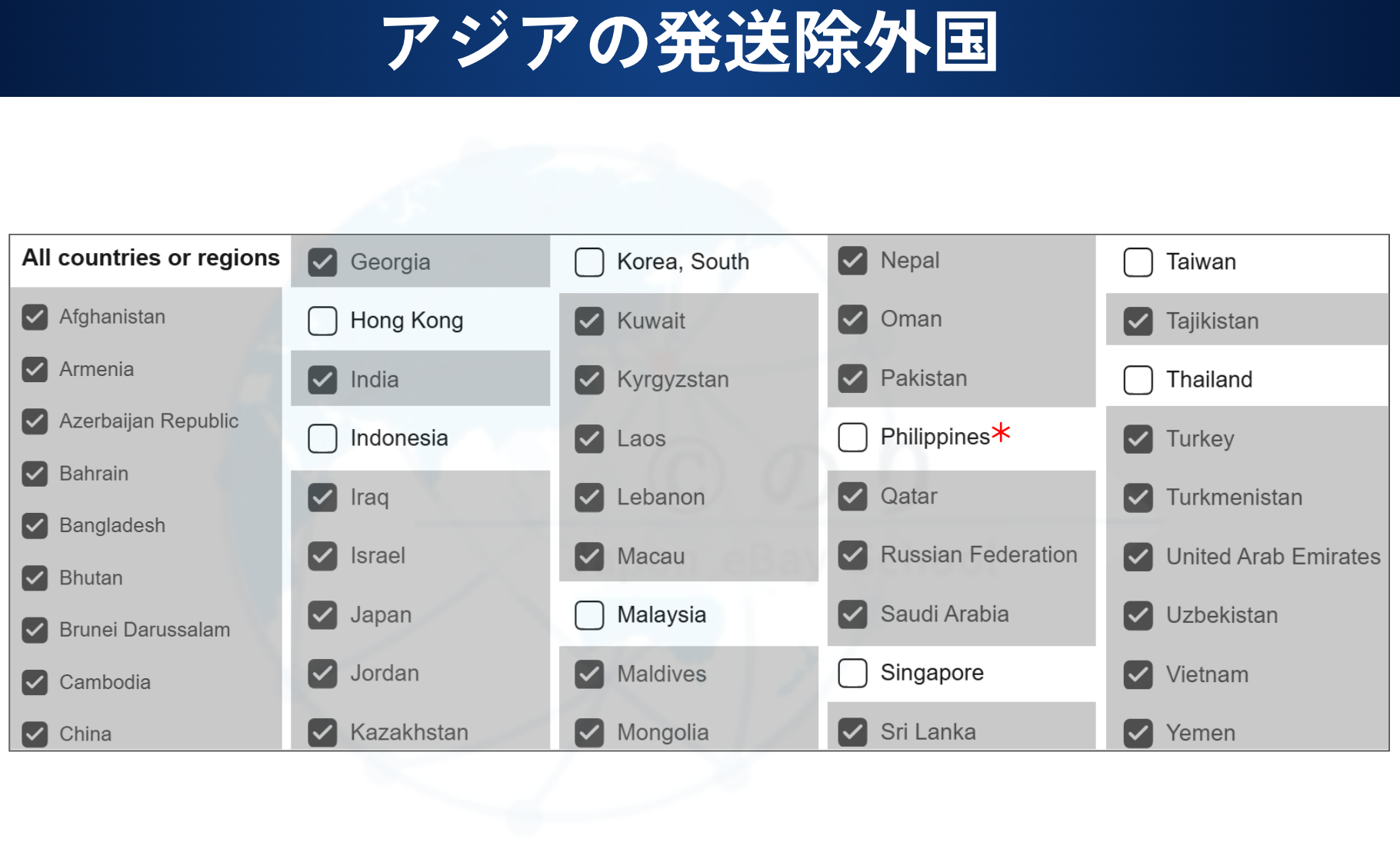
下の表はコピペ使用 OK です。
検索などに使ってくださいね。
| アジア | |
| 香港 | Hong Kong |
| インドネシア | Indonesia |
| 韓国 | Korea, South |
| マレーシア | Malaysia |
| フィリピン* | Philippines |
| シンガポール | Singapore |
| 台湾 | Taiwan |
| タイ | Thailand |
ヨーロッパ
オーストリア、ベルギー、チェコ、デンマーク、フィンランド、フランス、オランダ、ノルウェー、ポーランド、スウェーデン、スイス、イギリスです。
護領などは除外です。
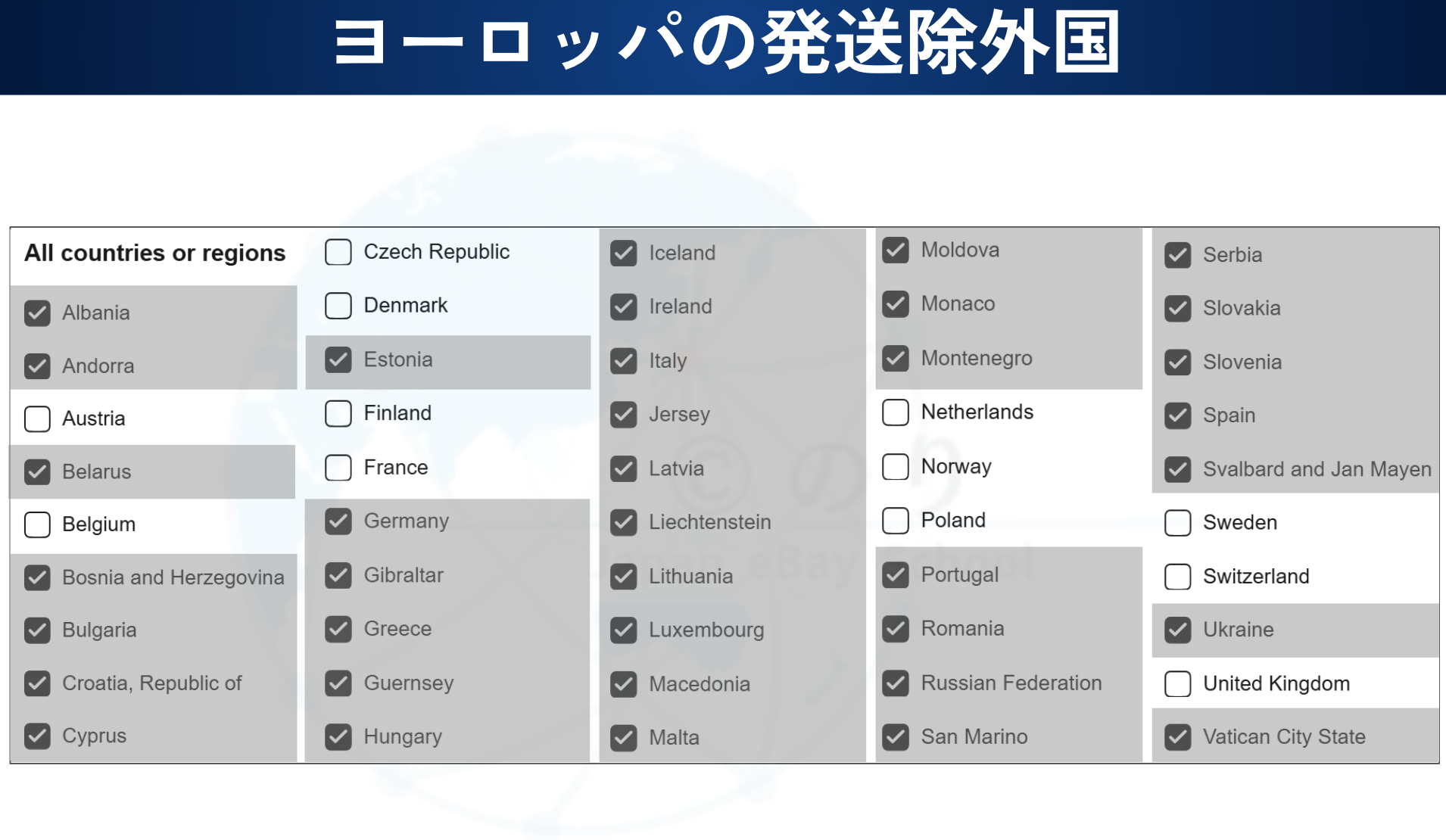
| ヨーロッパ | |
| オーストリア | Austria |
| ベルギー | Belgium |
| チェコ | Czech Republic |
| デンマーク | Denmark |
| フィンランド | Finland |
| フランス | France |
| オランダ | Netherlands |
| ノルウェー | Norway |
| ポーランド | Poland |
| スウェーデン | Sweden |
| スイス | Switzerland |
| イギリス | United Kingdom |
オセアニア
アフリカ、中南米、中東、南米、APO/FPO の米軍基地や US Protectorates =アメリカ保護領などは除外です。
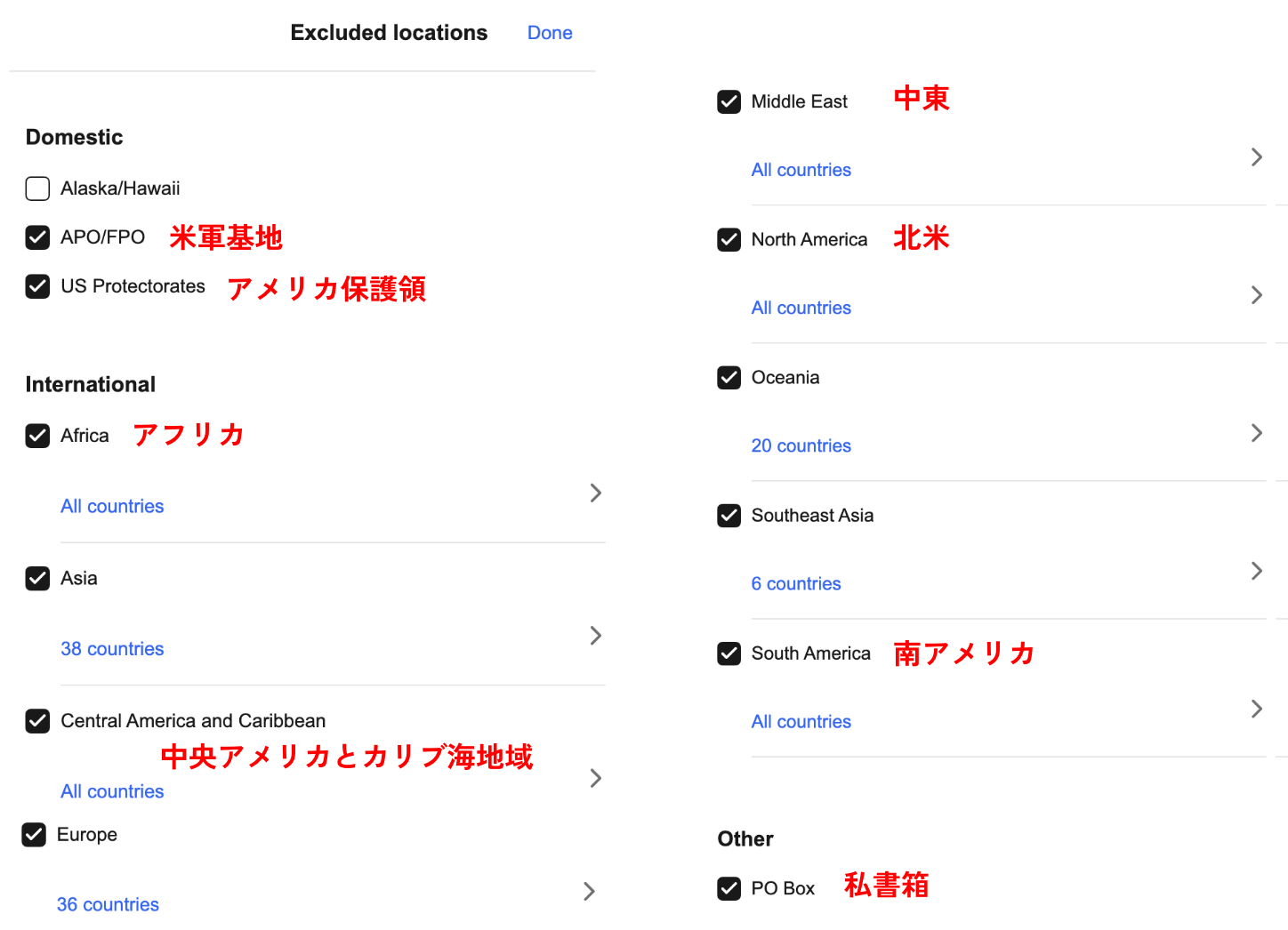
アメリカ+全世界に送料無料で送るシッピングポリシーができました。
確認方法
本当にできているか、心配ですよね?一緒に確認しましょう。
自分の出品物をクリックすると、Economy shipping とでています。
See details をクリック。
発送可能な国が出てきます。
例えばオーストラリアを選んで Update を押すと、発送手段が出てきます。
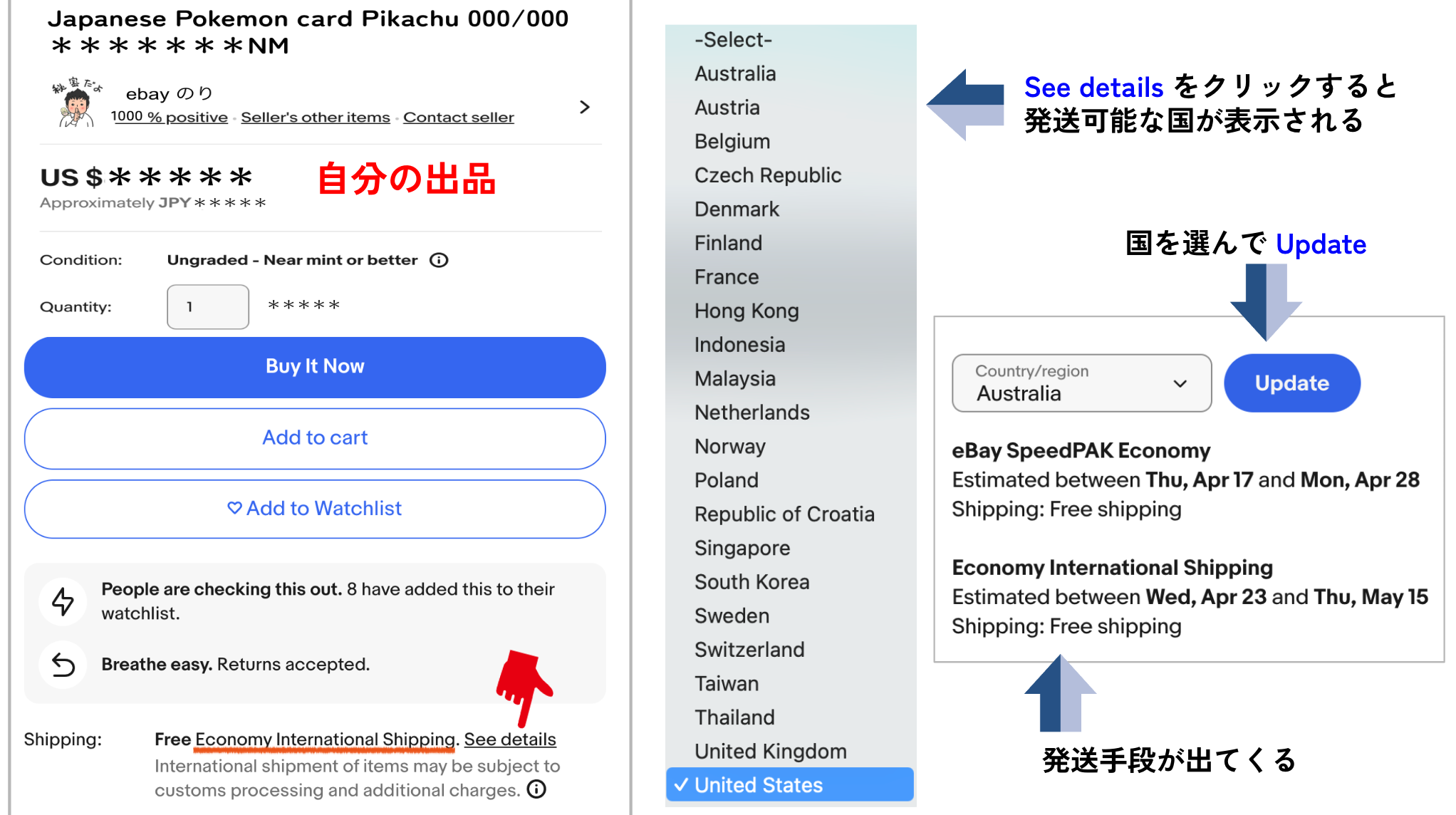
1つ目の、アメリカのみ送料無料パターンでは 『Economy shipping from outside US 11〜23 business days』を選択していました。
一方、今回は 『eBay SpeedPAK Economy 8〜12 business day』 です。
SpeedPAK Economy は8〜12営業日ということで、早く届きます。
すでにお伝えした、セラー保護のメリットもあります。
ということで、2つ目のパターンでは SpeedPAK Economy を使うビジネスポリシーを作りました。
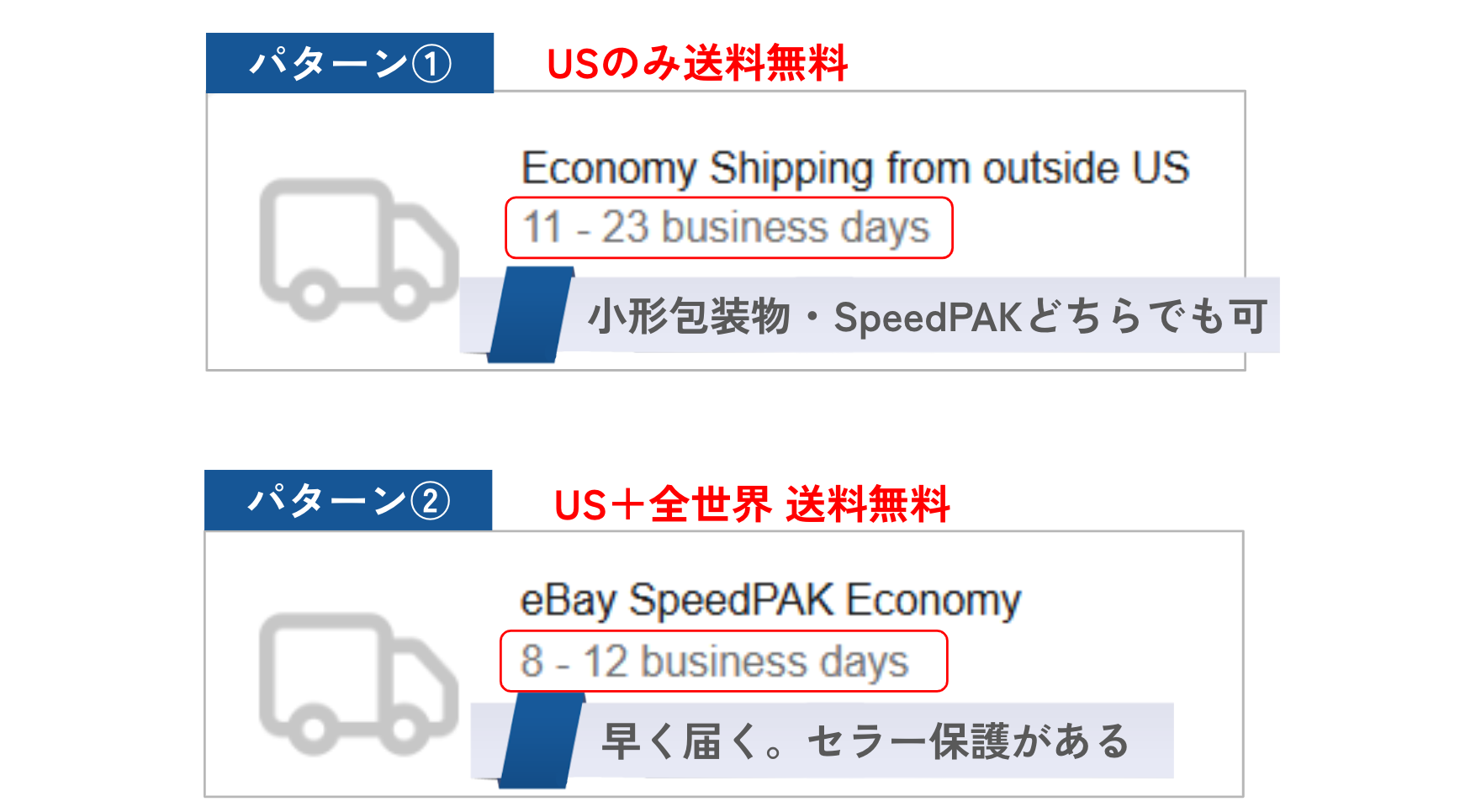
③US+全世界 送料別
続いて全世界に送料を別で送るパターンです。
すでにお伝えしているように、2025年10月17日よりアメリカ宛て2,500ドル以下の商品は DDP(関税はセラー負担)での発送が必須となっています。
それに対応するポリシー設定が必要です。
対応する方法
・送料を商品価格に入れて、関税だけをアメリカの送料にする
・送料と関税額を送料にする
以下で解説していきます。
どちらの方法でも、まずはコピー機能を使います。
ハンドリングタイムや発送除外の設定などがコピーされるので、設定が楽になります。
先ほど作った『 ②US+全世界に送料無料』で送るポリシーの3点リーダーからコピーを押してください。
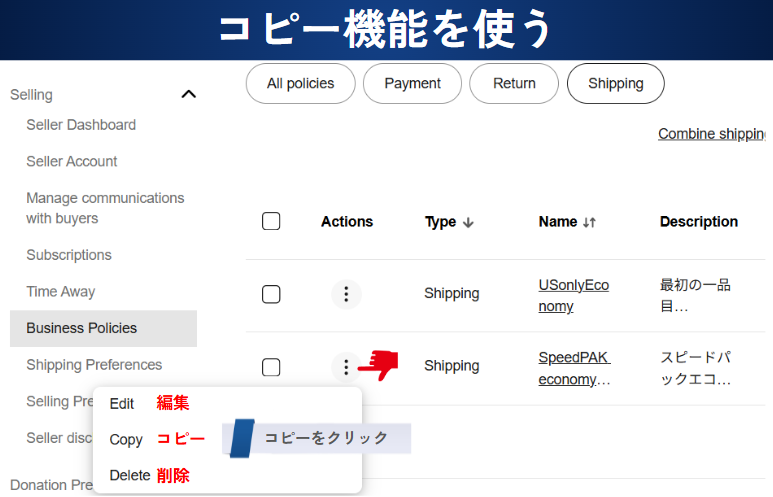
送料を商品価格に入れて関税だけをアメリカの送料にする
送料は商品価格に入っているので、アメリカのみ関税分を送料にします。
その他は送料無料のポリシーを作成します。
販売価格が 1〜50USD を例として設定します。
関税は9ドルですね。
表を見て、該当する金額で同じように作れば OK です。
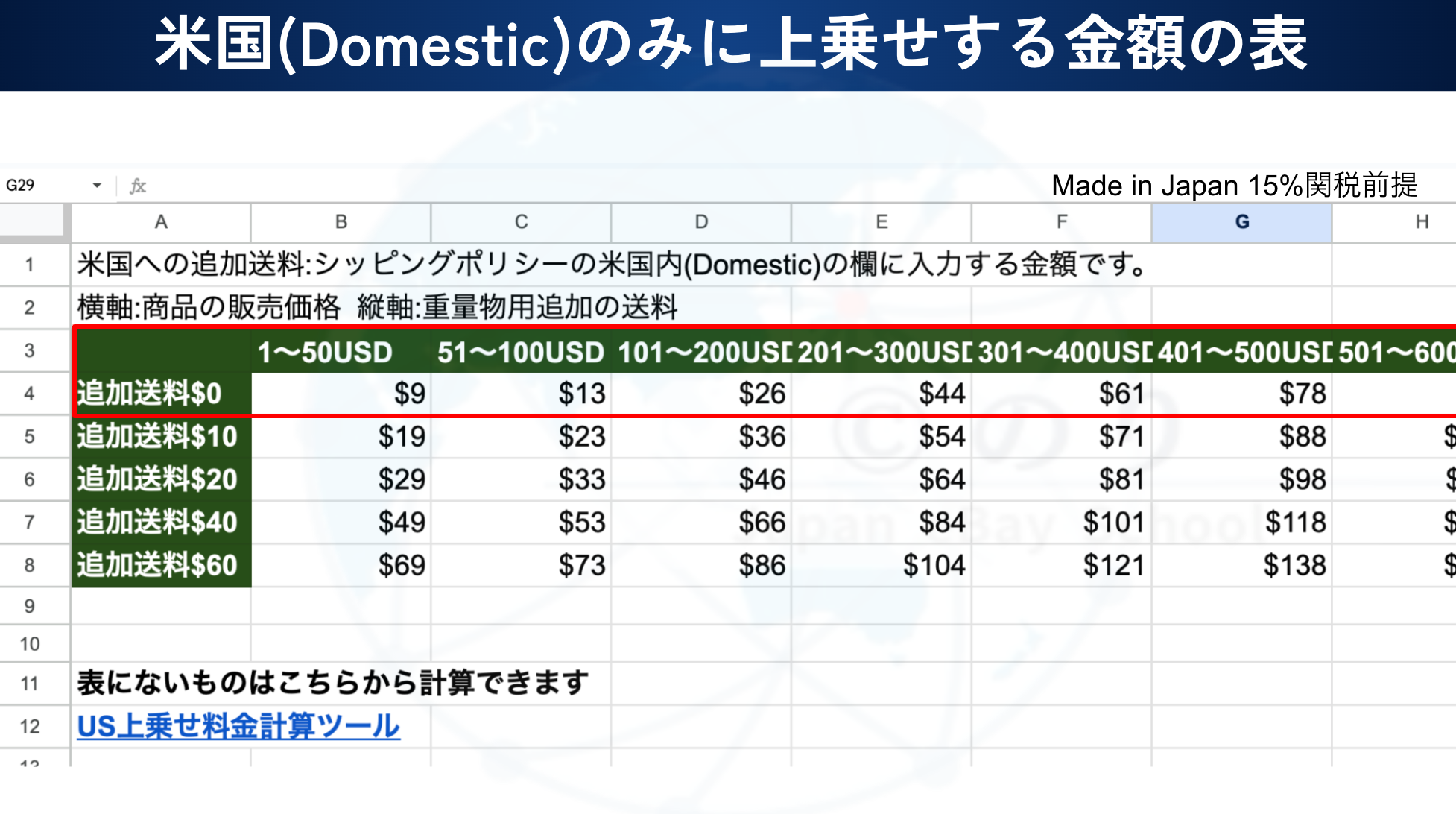 『 ②US+全世界に送料無料』で送るポリシーのコピーを使って簡単に設定していきます。
『 ②US+全世界に送料無料』で送るポリシーのコピーを使って簡単に設定していきます。
Policy name は 「DDP 1~50USD アメリカのみ」としました。
Description には「アメリカのみ関税分を送料として追加」と記入します。
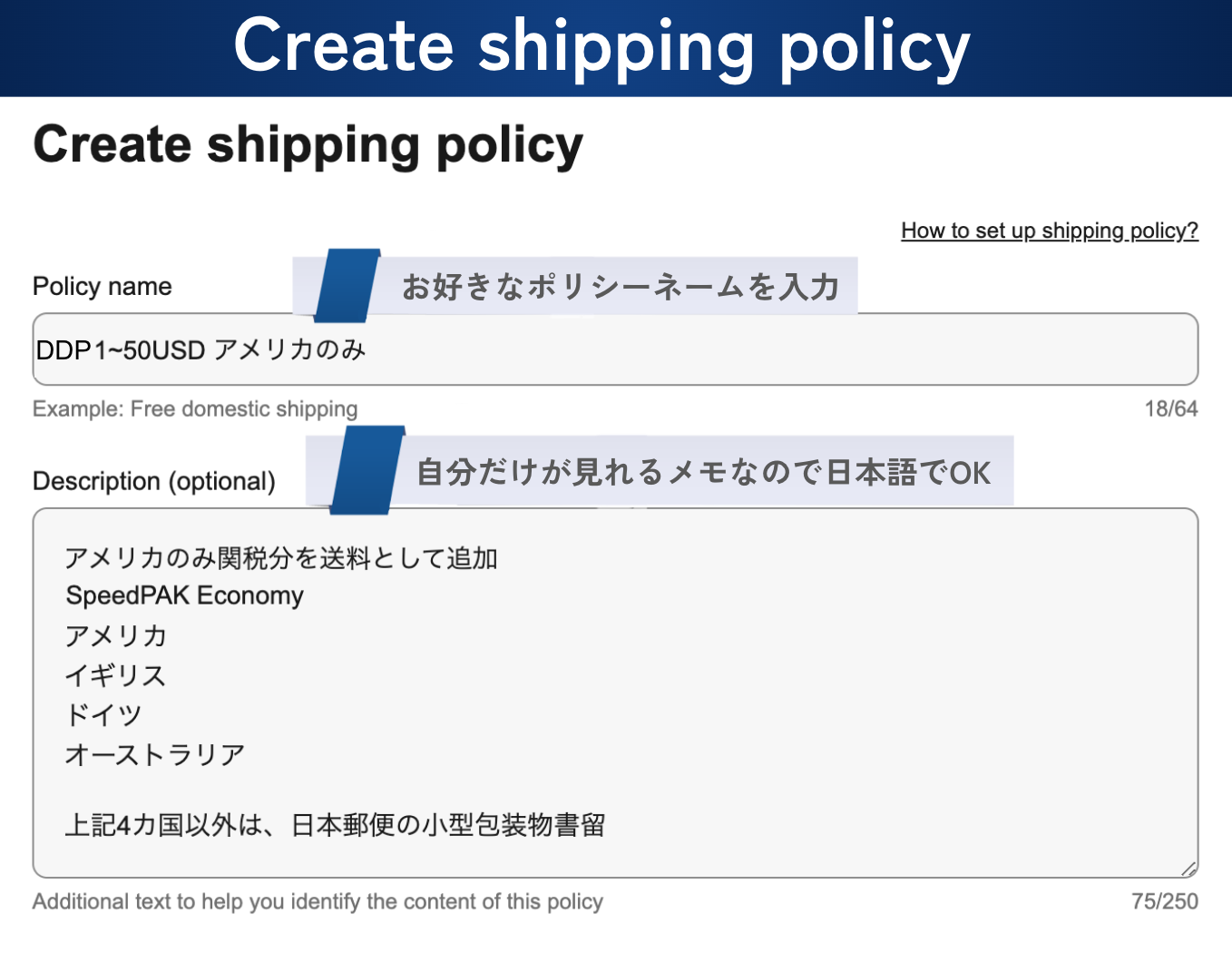
アメリカ宛て設定
Shipping method・Cost type は同じ設定で OK です。
Buyer pays に関税の 9ドルを入れます。
Each identical item (同一アイテム)も同じく 9ドルです。
同じ商品を買ってくれても、送料と違って関税は安くなるわけではありません。
Buyer paysとEach identical item は同じ金額の方が良いです。
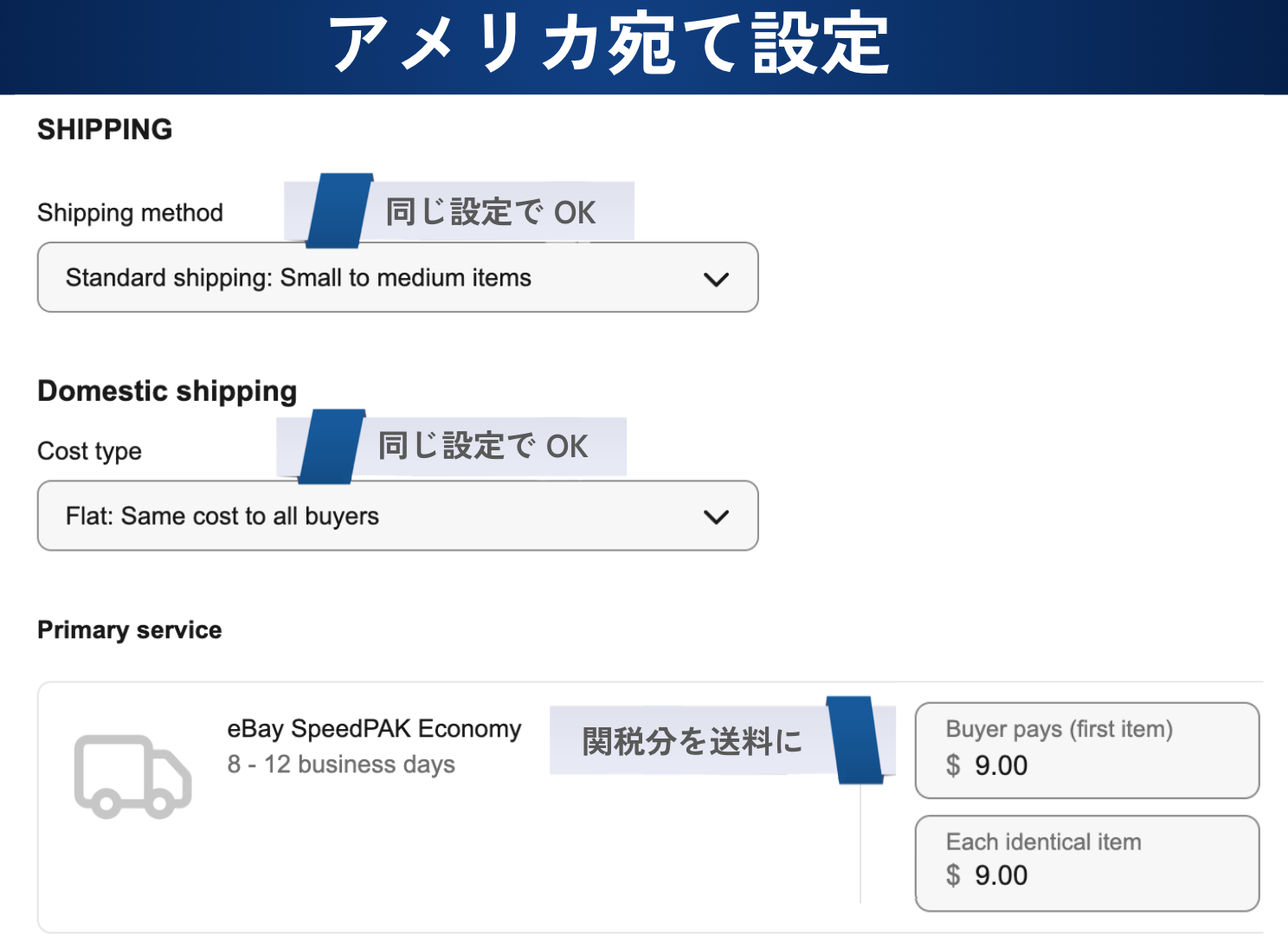
アメリカ以外の国の設定
コピー機能を使っているので、配送の設定は先ほどの『 ②US+全世界に送料無料』が反映されています。
送料は商品価格に含まれているので 0 を入力します。
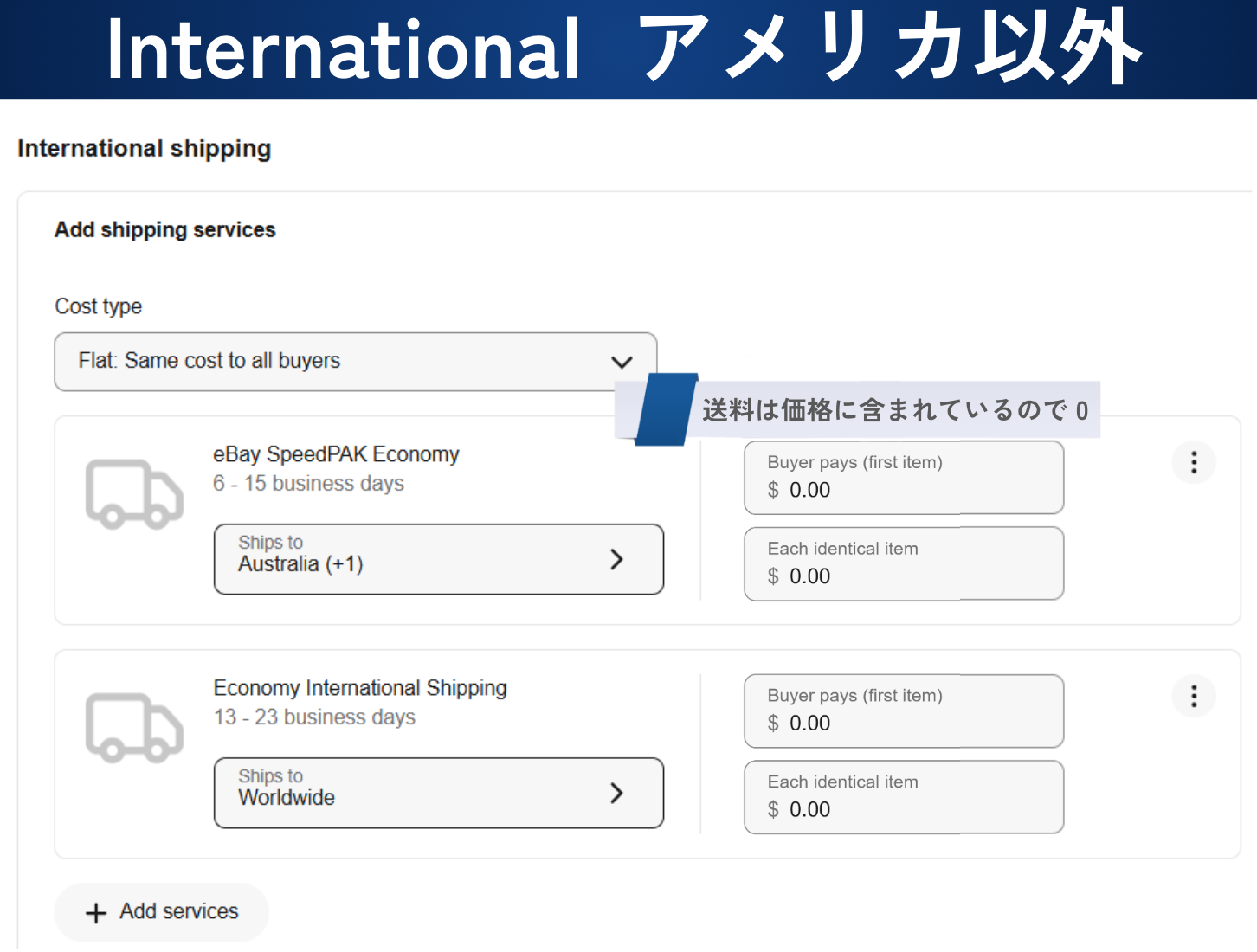
Handling time・Excluded locations は引き継がれています。
Save で完了です。
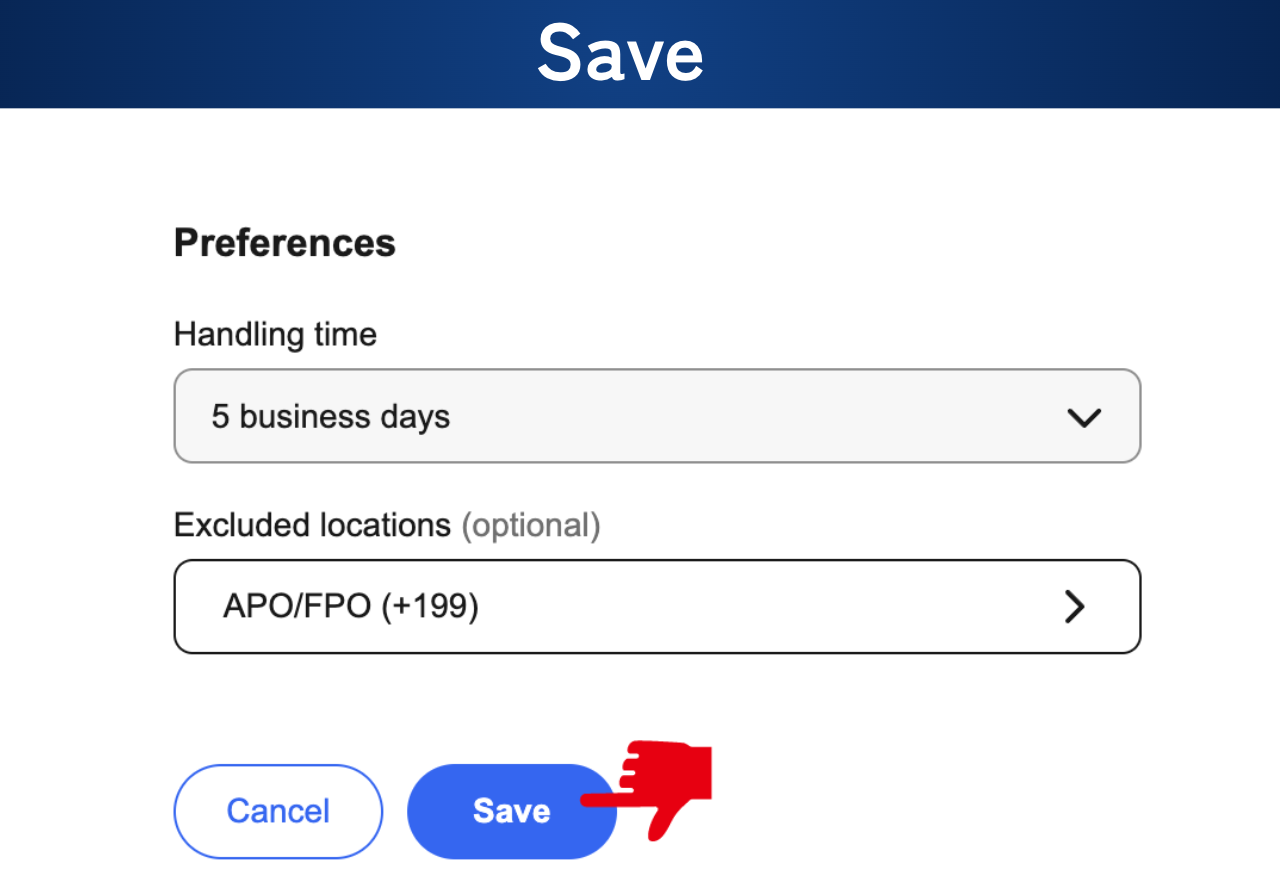
送料を商品価格に含み、アメリカのみ関税分を送料とするポリシーができました。
同じように他の販売価格の設定もやっていきましょう。コピー機能を使えば、ハンドリングタイムや発送除外の設定などがコピーされるので、アメリカ宛ての送料を変更するだけです。
販売価格が51〜100USD の場合は13ドル、101〜200USDは26ドル…というような感じです。
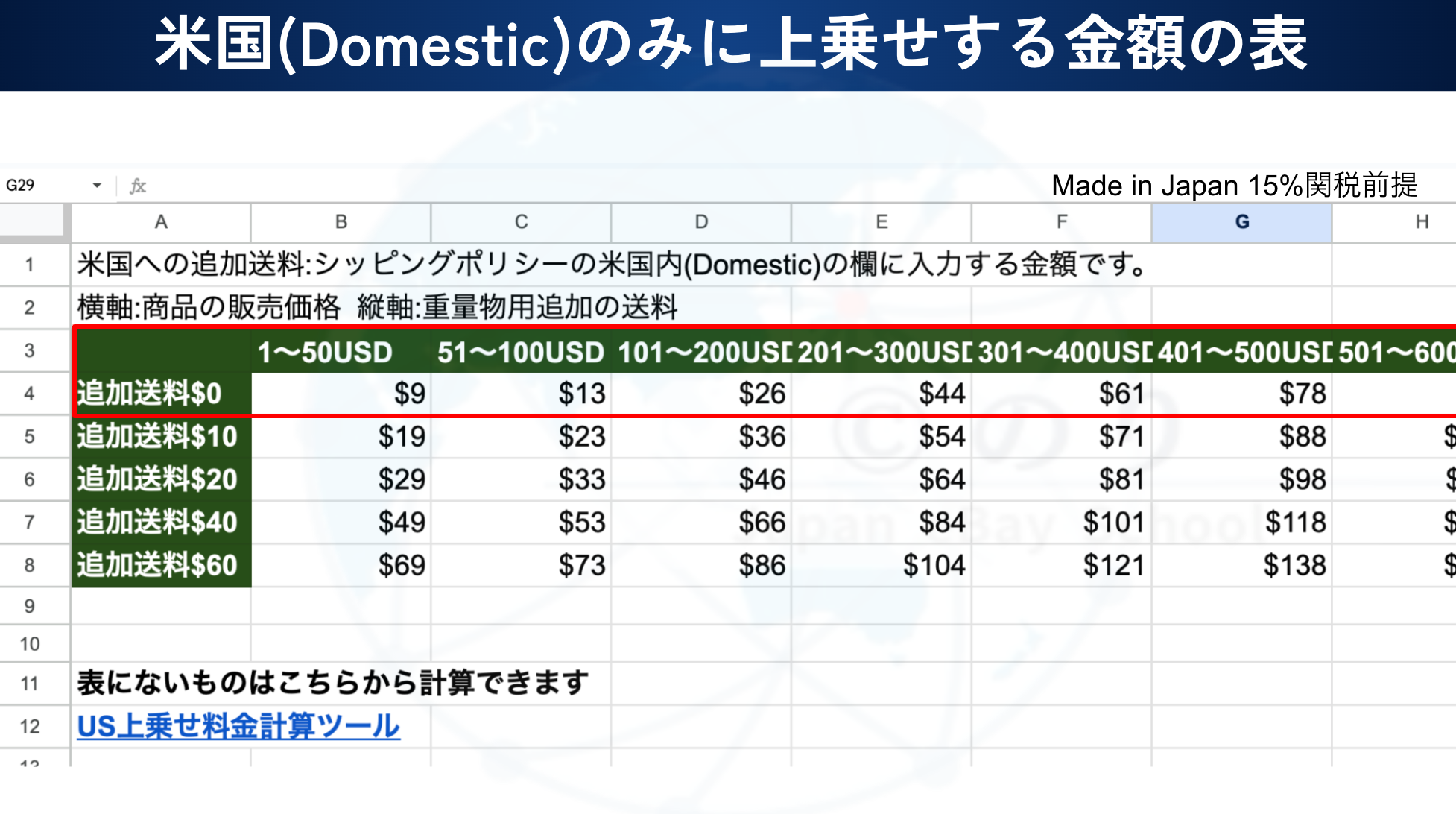
コピーしたポリシーの Domstic shippinng の送料を販売価格に合わせて変更すれば OK です。
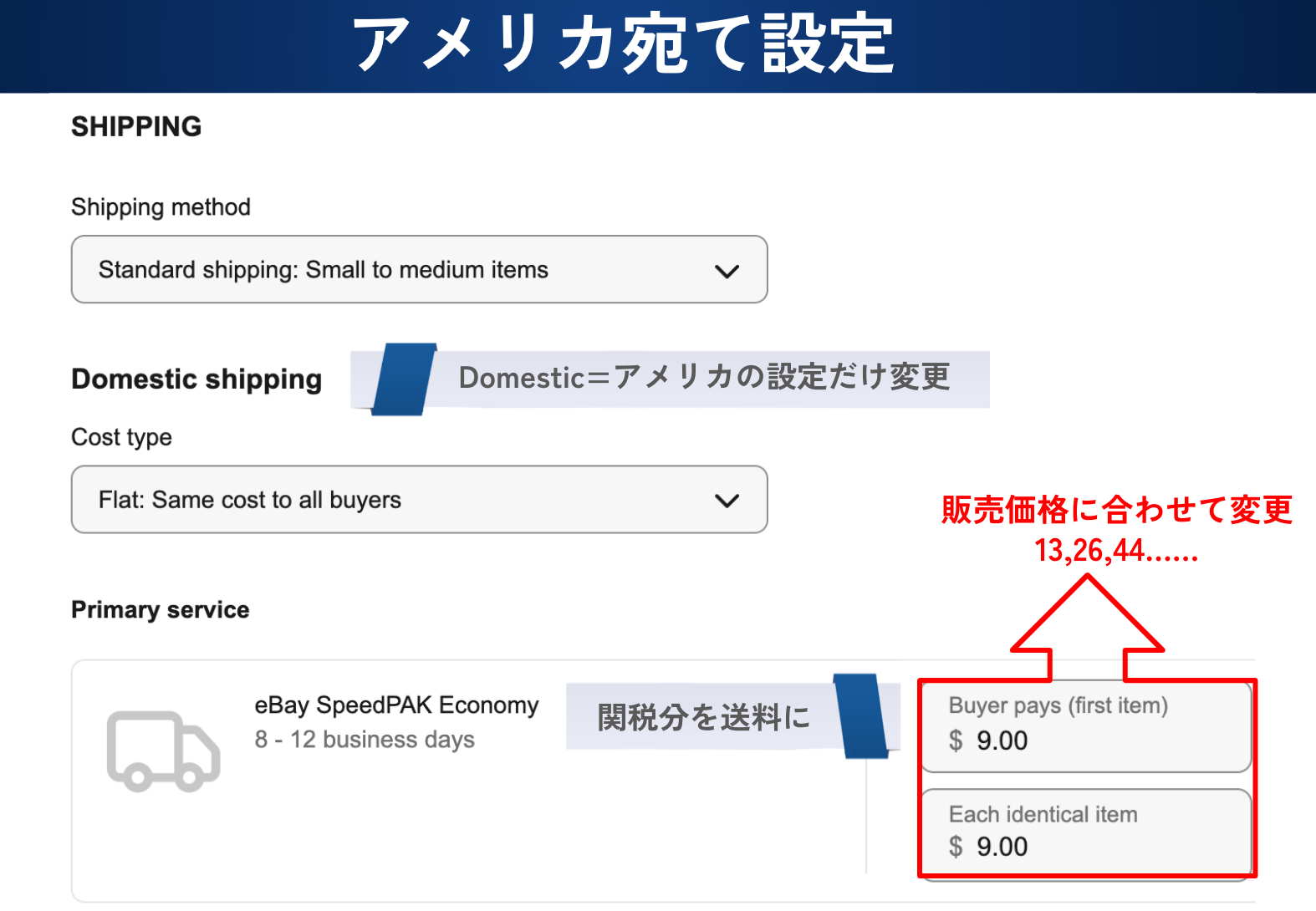
送料と関税額を送料にする
例えば、トレカを SpeedPAK Economy で送る場合、追加送料は10ドル。
商品価格を150USD とすると…
下の表の101〜200USD 追加送料が10ドルのところを見ると送料と関税で36ドルというのが分かります。
表を見て該当する金額で設定してください。
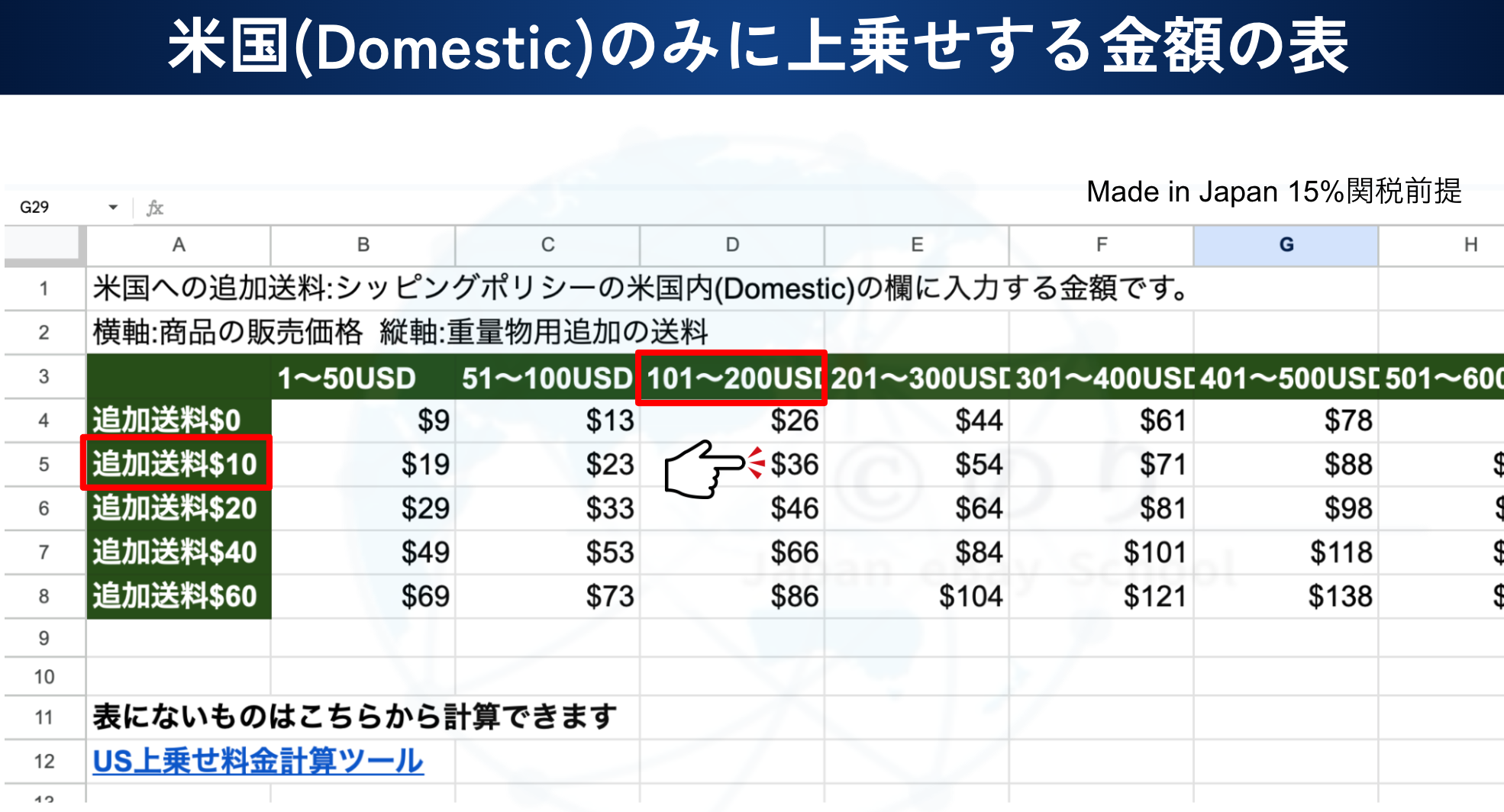 アメリカには関税を含んだ36ドルを送料として、アメリカ以外の国には送料のみを設定したポリシーを作ります。
アメリカには関税を含んだ36ドルを送料として、アメリカ以外の国には送料のみを設定したポリシーを作ります。
同じように『 ②US+全世界に送料無料』で送るポリシーのコピーから設定です。
Policy name は「DDP 101〜200USD」
Description には、アメリカのみ関税を含んだ送料ということを記載しました。
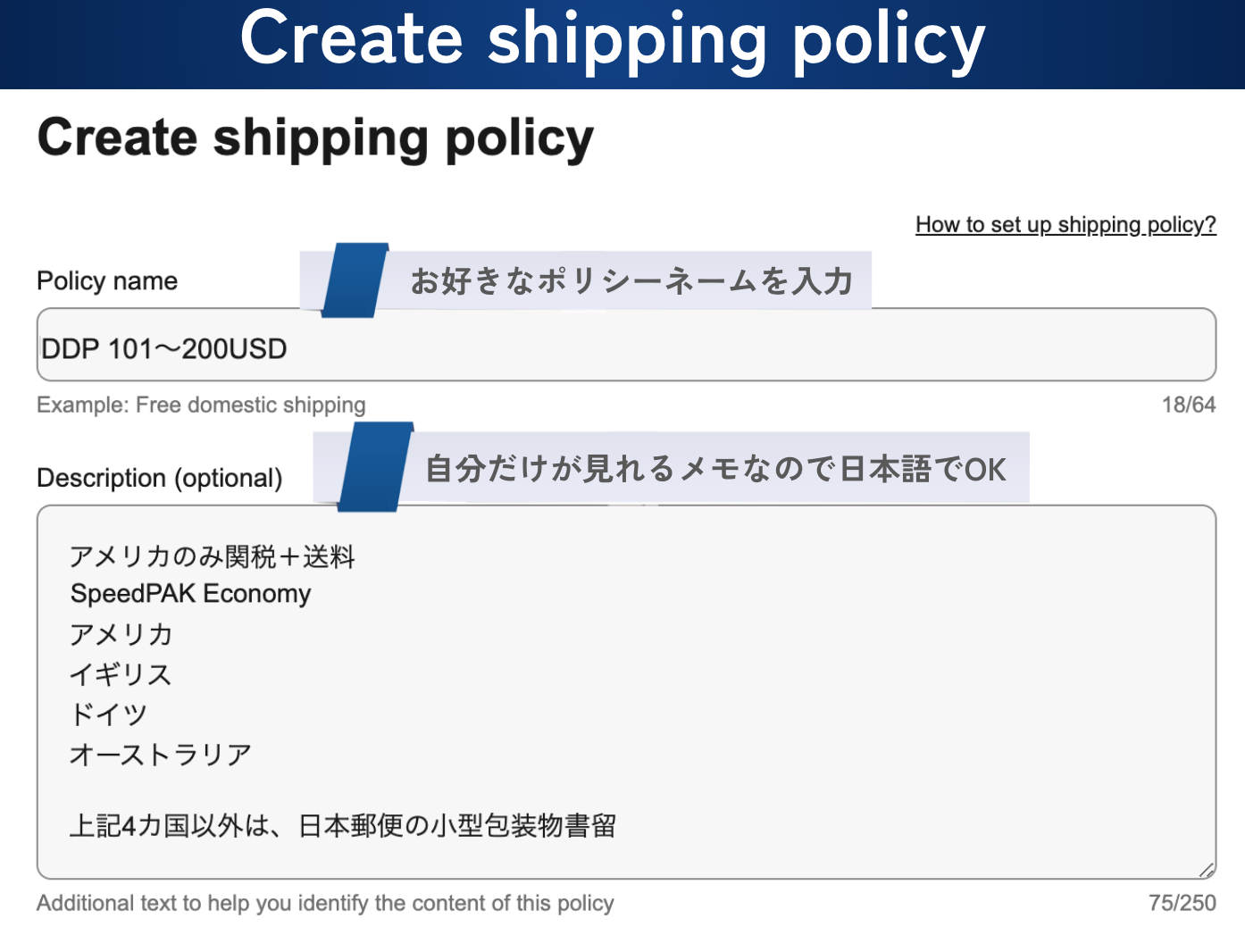
アメリカ宛て設定
設定は反映されているので、変更するのは送料のところだけです。
送料と関税で 36ドルでしたね。
Buyer pays・Each identical item に入力します。
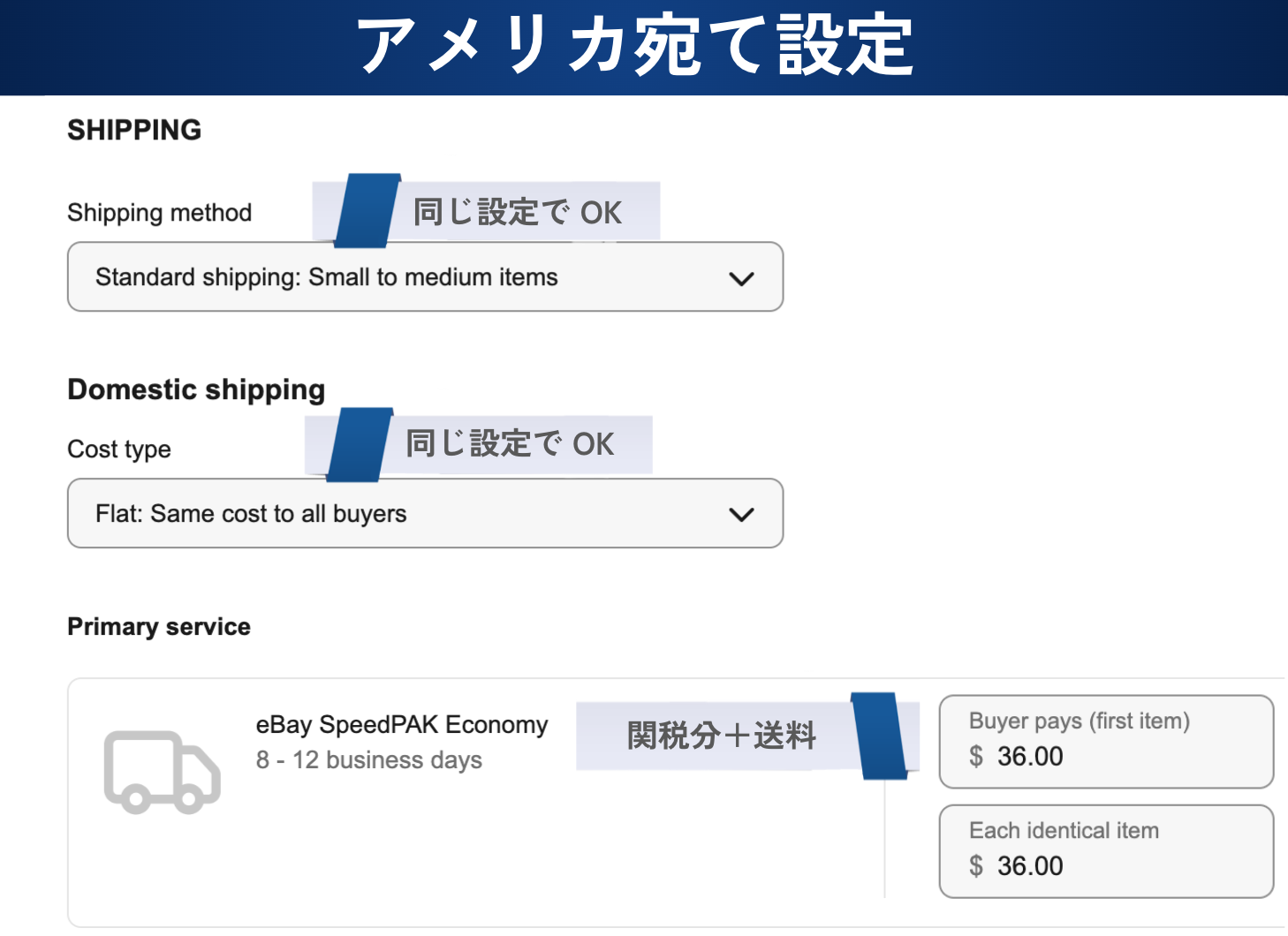
アメリカ以外の国の設定
コピー機能を使っているので、配送の設定は先ほどの『 ②US+全世界に送料無料』が反映されています。
Buyer pays は10ドルです。
Each identical item とはバイヤーが複数個商品を買ってくれた場合の 2個目以降の送料。
この設定で2つ購入したら 10ドル+5ドル=15ドル の送料になる。
まとめて買ったら少しお得になるように設定しましょう。
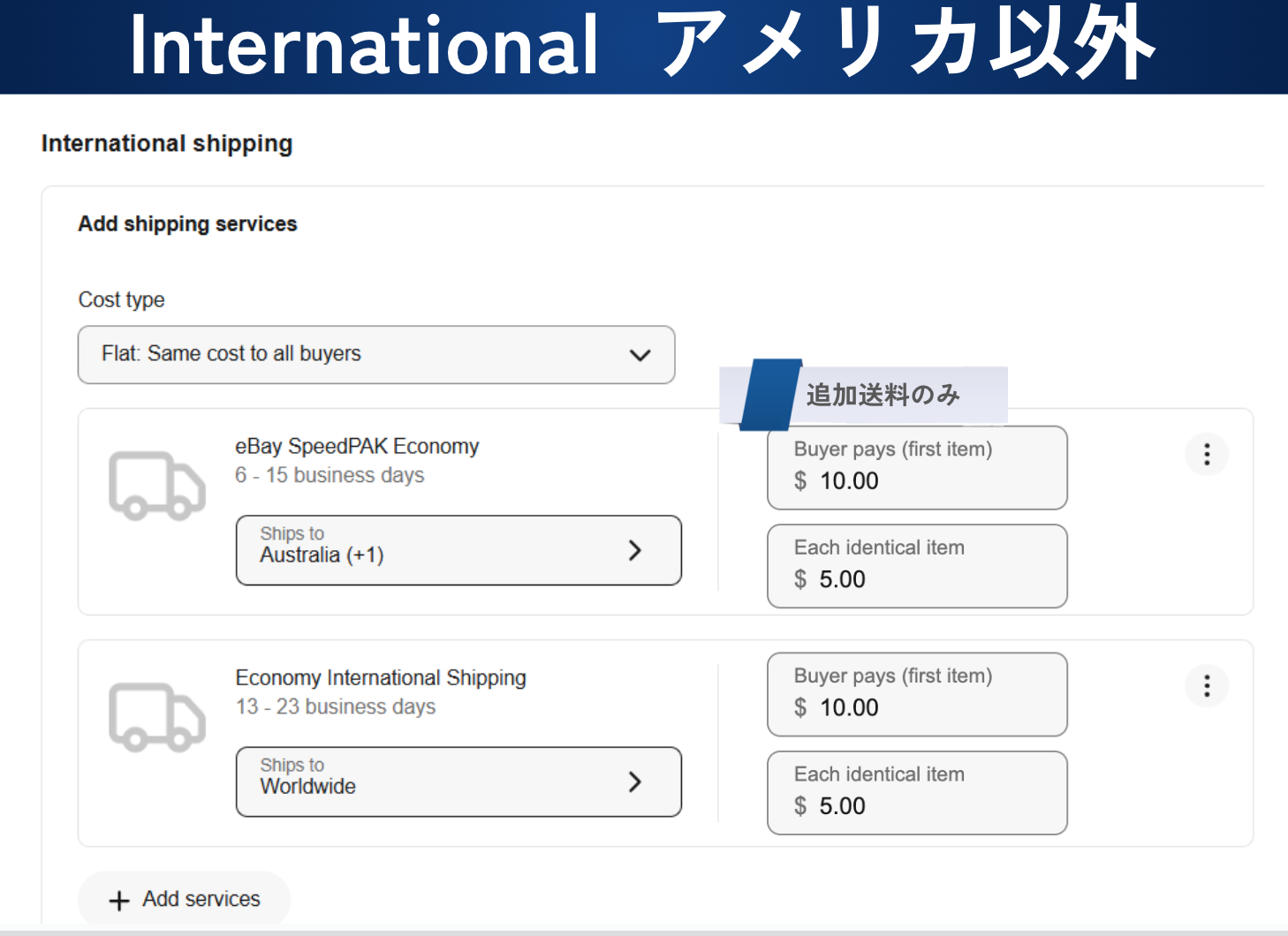
あとは同じです。
Handling time・Excluded locations は引き継がれているので Save で完了です。
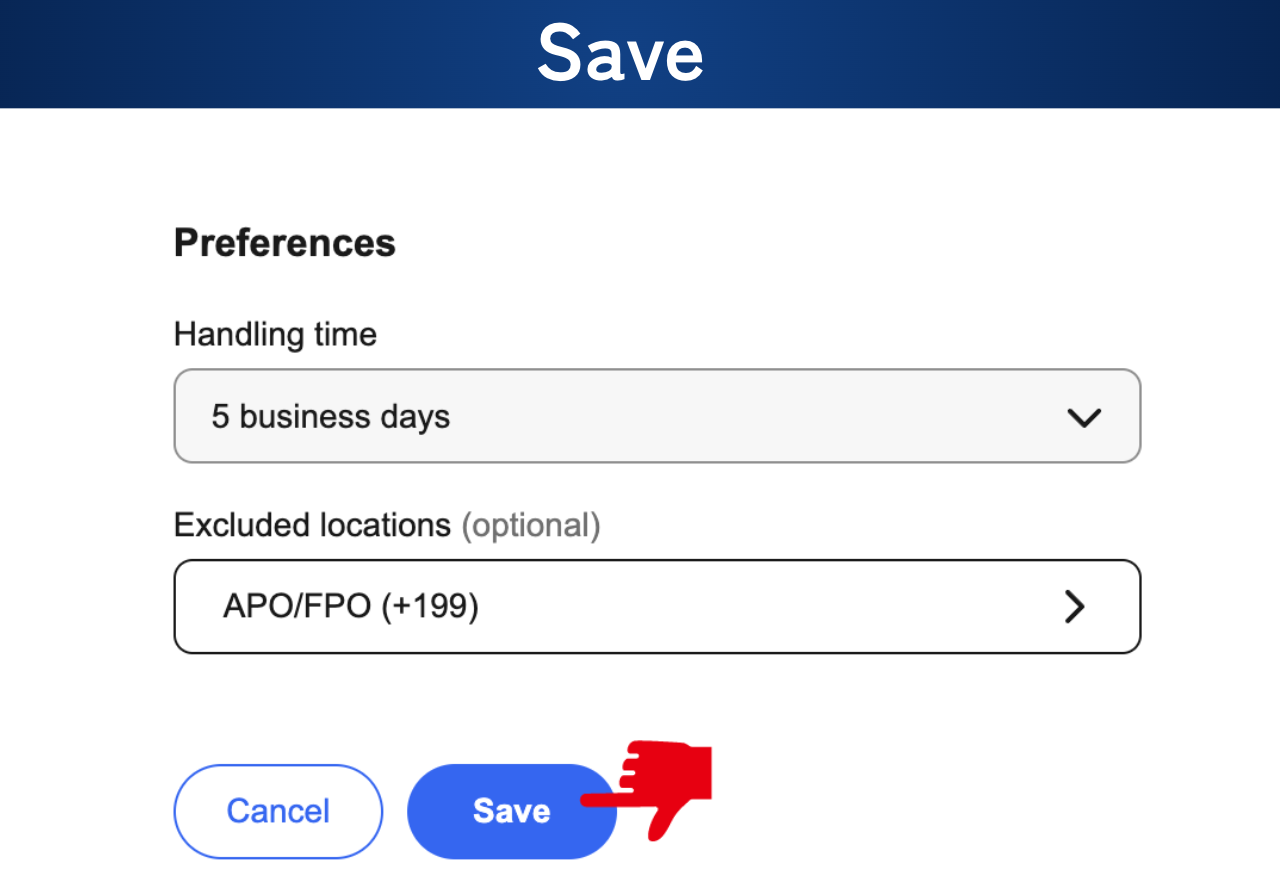
トレカの設定ができました。
軽量帯より重いものについても、DDP対応としてお伝えしておきます。
カメラの場合は、送料は20ドル位として 29ドル 33ドル 46ドル…という感じです。
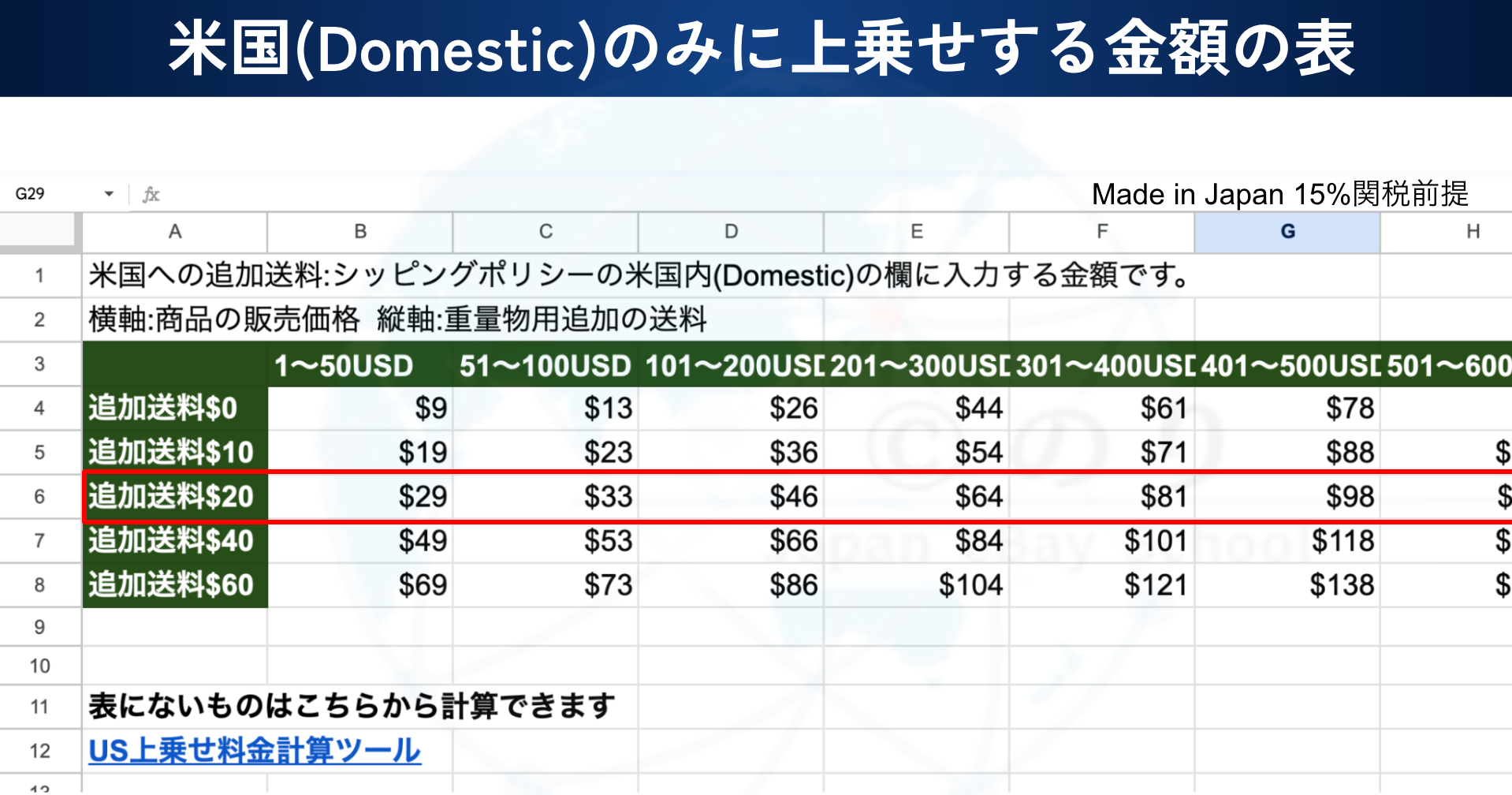
下に全体の表をおいておきます。
もっと大きなもの、高額なものの設定にも使ってください。
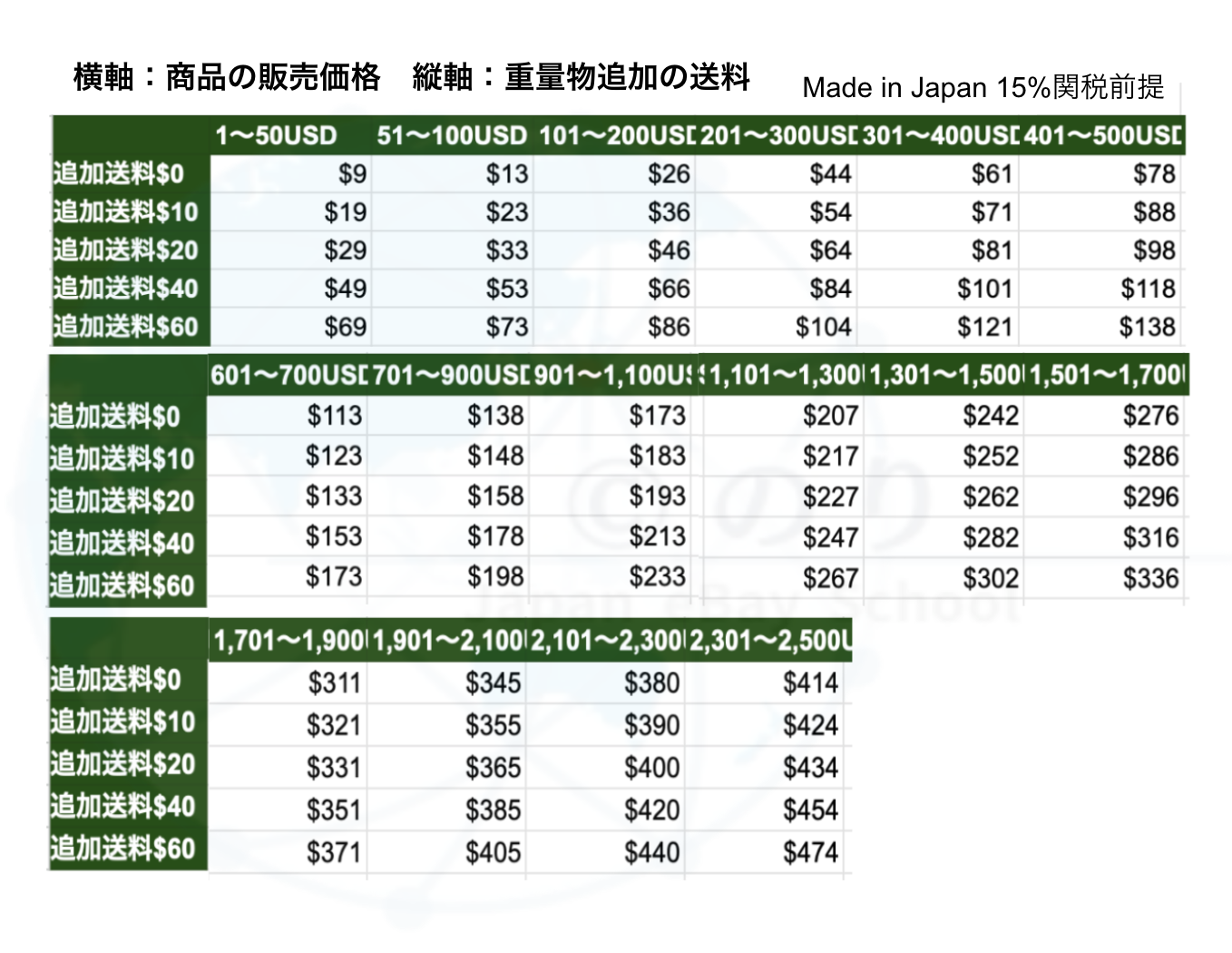
④応用編
お待たせしました。いよいよ応用編です。
先ほど作成した「DDP 101〜200USD」を発展させます。
送料が10ドル、アメリカのみ送料+関税で36ドルというポリシーでしたね。
追加で送料を10ドルいただき、Expedited (急送) service も選べるようにします。
今後は価格帯を 1〜50USD に変更して作成していきます。
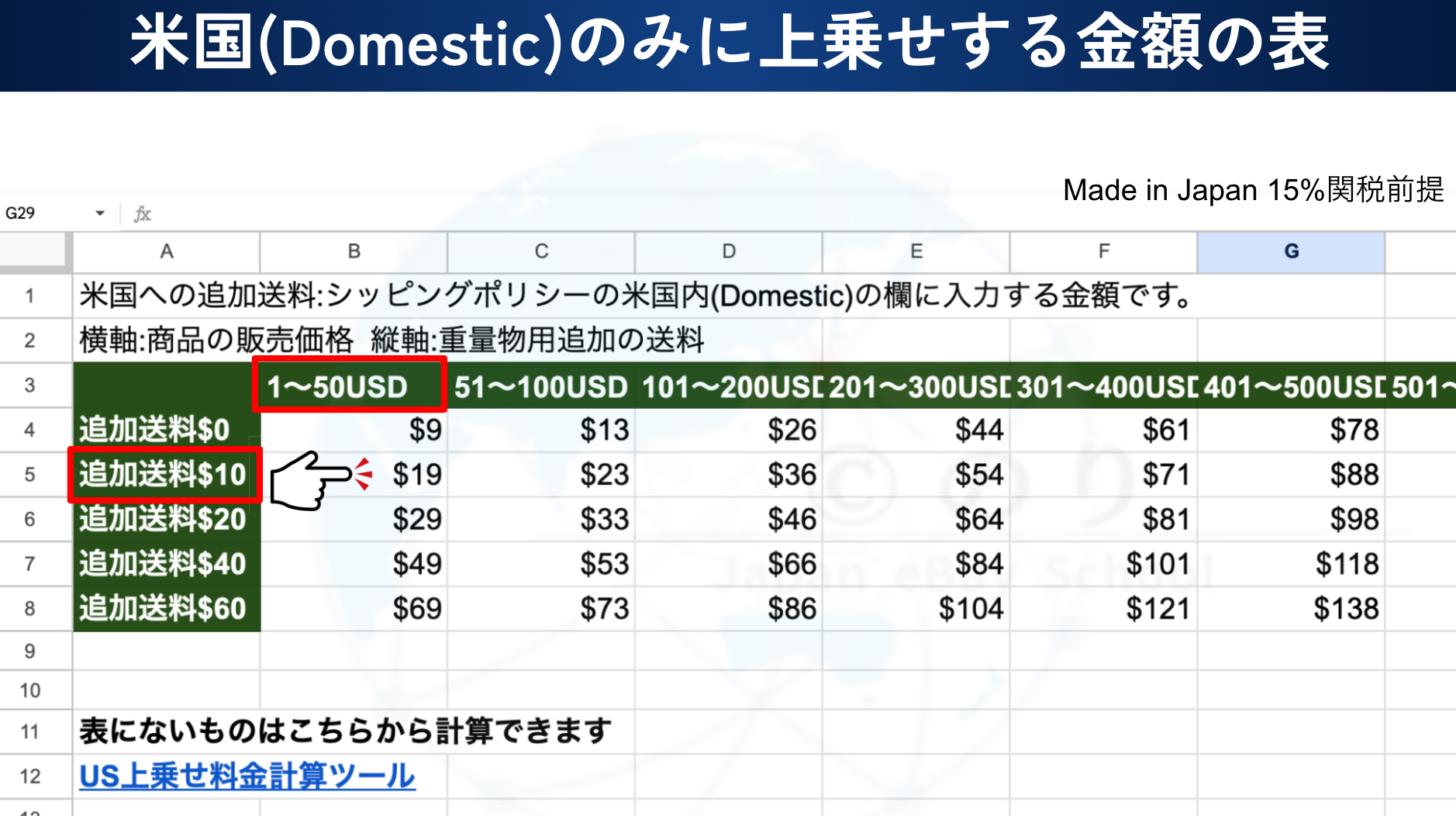
「DDP 101〜200USD」のポリシーをコピーします。
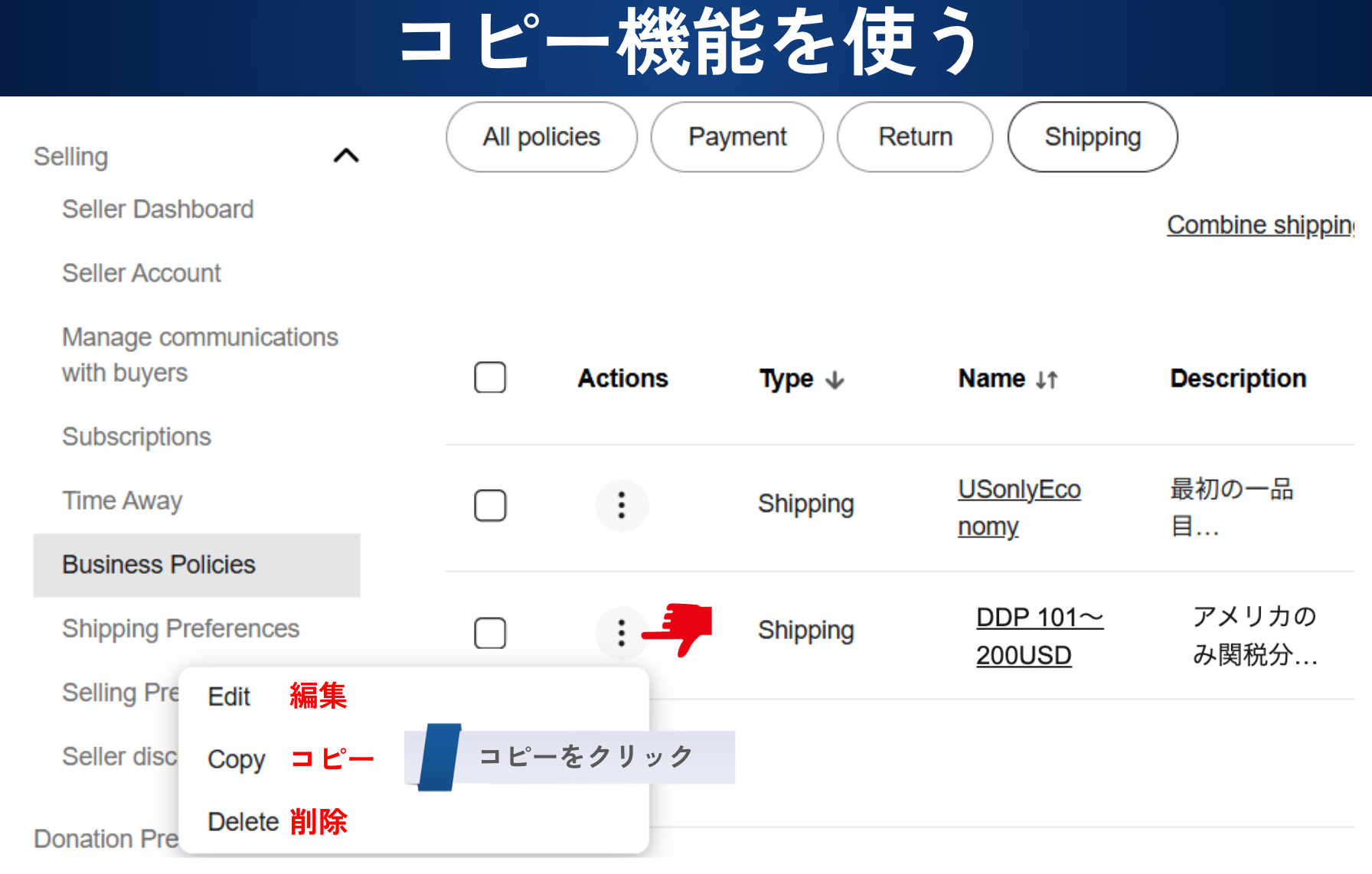 Policy name に、「DDP 1〜50USD Expedited 10USD」と入力しました。
Policy name に、「DDP 1〜50USD Expedited 10USD」と入力しました。
送料が10ドル、さらに10ドルもらって合計20ドル。
1ドル150円換算で、3,000円。
eLogi や CPaSS の FedEx 送料を賄えます。
競争力を高めたい方はもっと低い設定でも良いです。
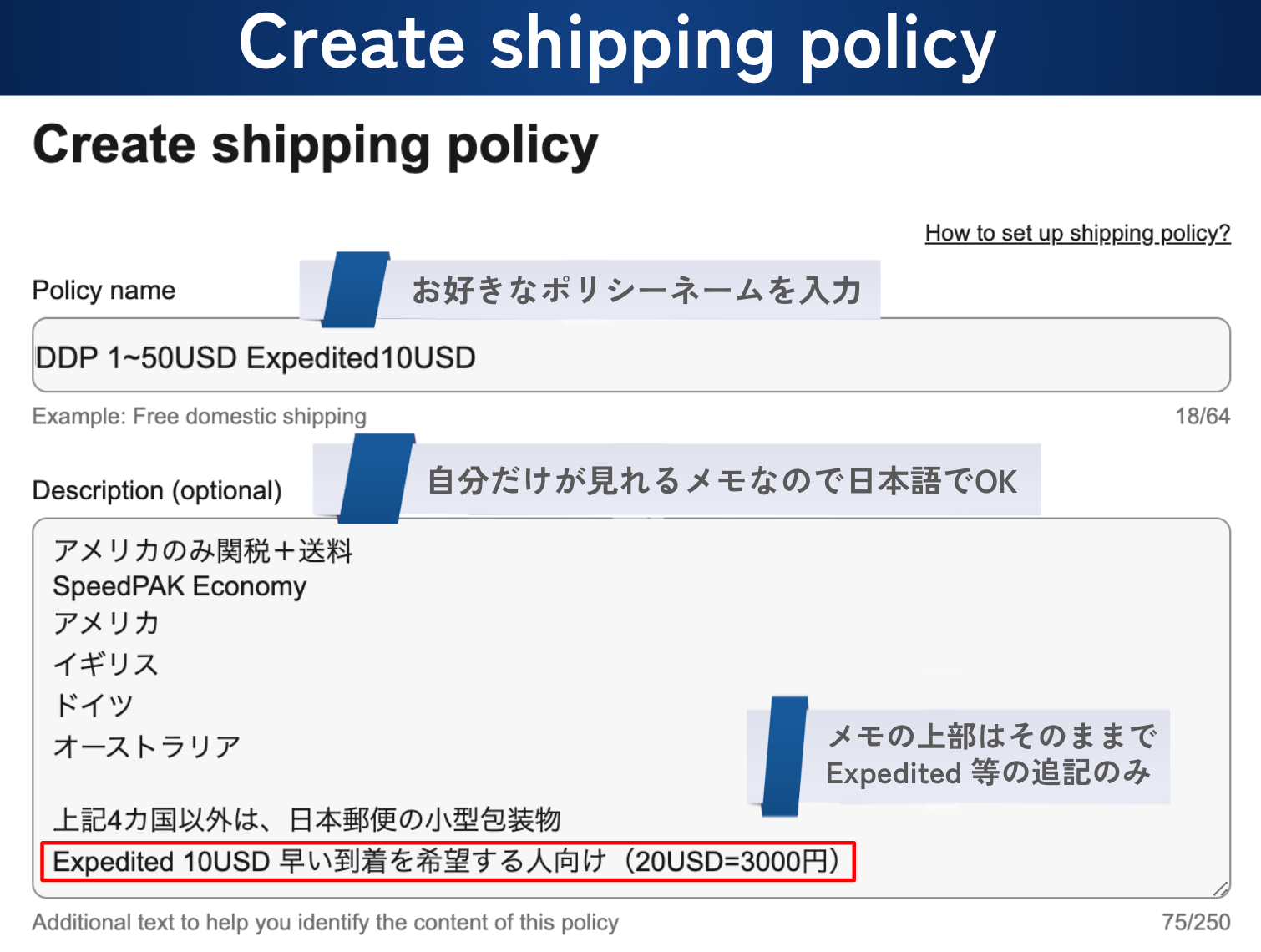
料金表は、各社からもらってください。
オーストラリアと、アジア圏は eLogi-UPS が圧倒的に安いです。
1kgでも1,000円台なので、20ドル送料をもらったら送料差益となります。
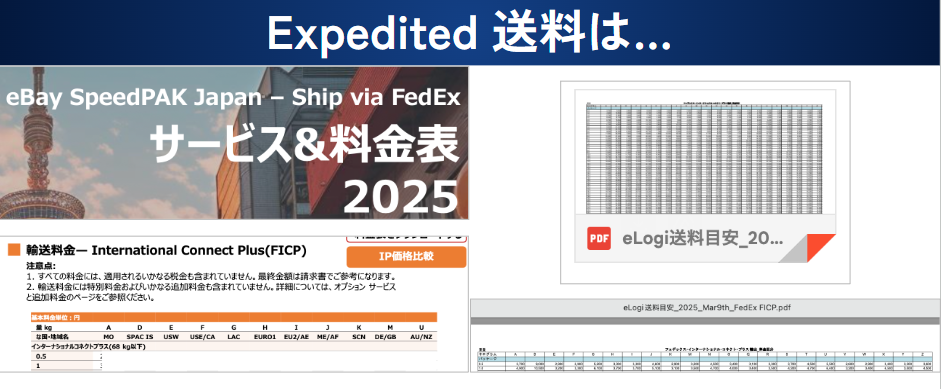
ポリシー作成に戻ります。
アメリカ宛て設定
すでに先ほどの「DDP 101〜200USD」が入っています。
今回は販売価格が1〜50USDの設定ですので、配送料を19ドルに変更します。
さらに+Add additional services (追加)で Expedited Shipping を入れます。
まとめて購入しても関税は安くならないので、Buyer pays と Each identical item どちらも 急送配送の10ドルを足した 29ドルを記入します。
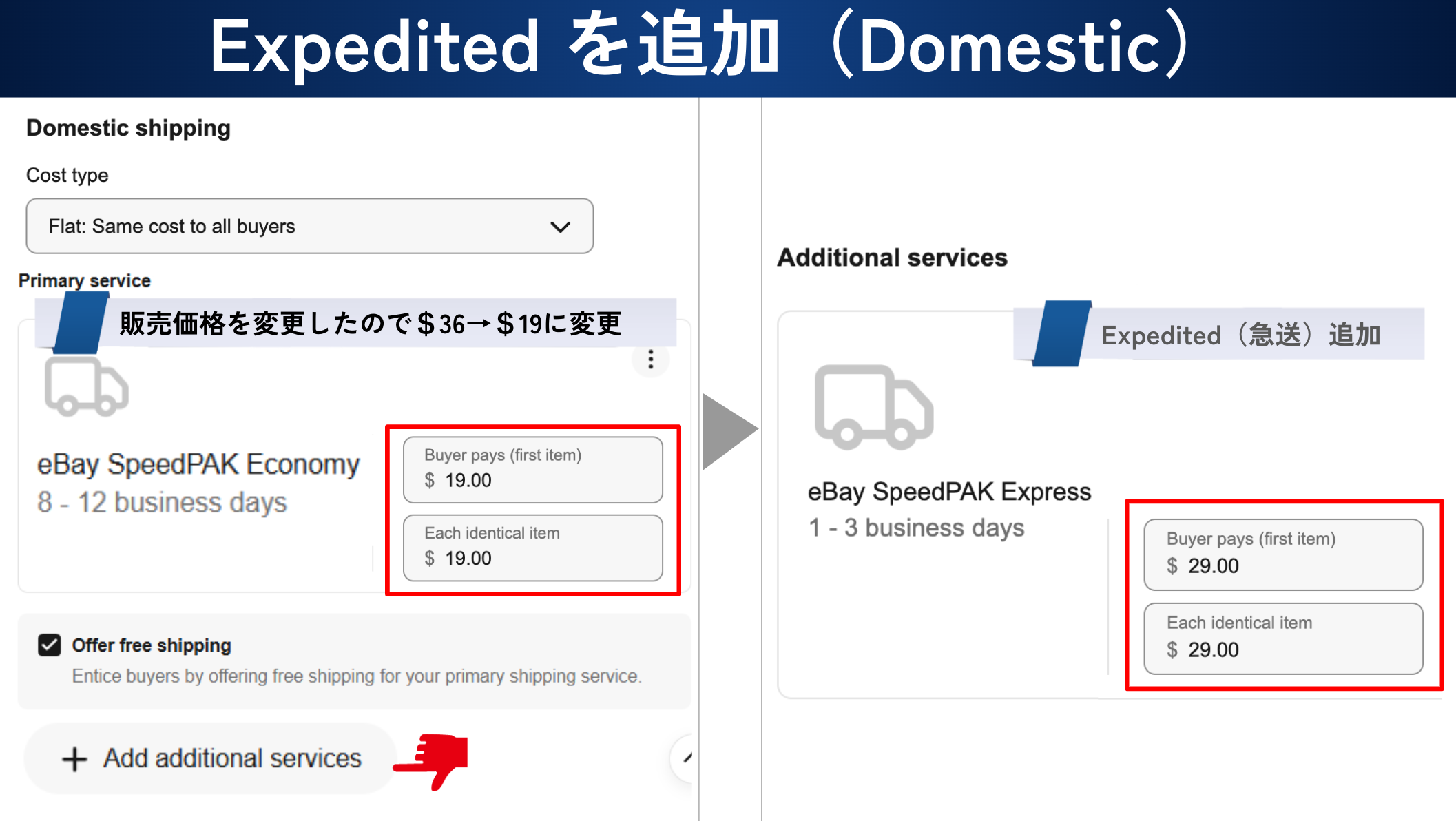
アメリカ以外の国の設定
コピーが反映されていますね。
+Add services から Expedited を追加します。
Buyer pays が 20ドル Each identical itemは 10ドルです。
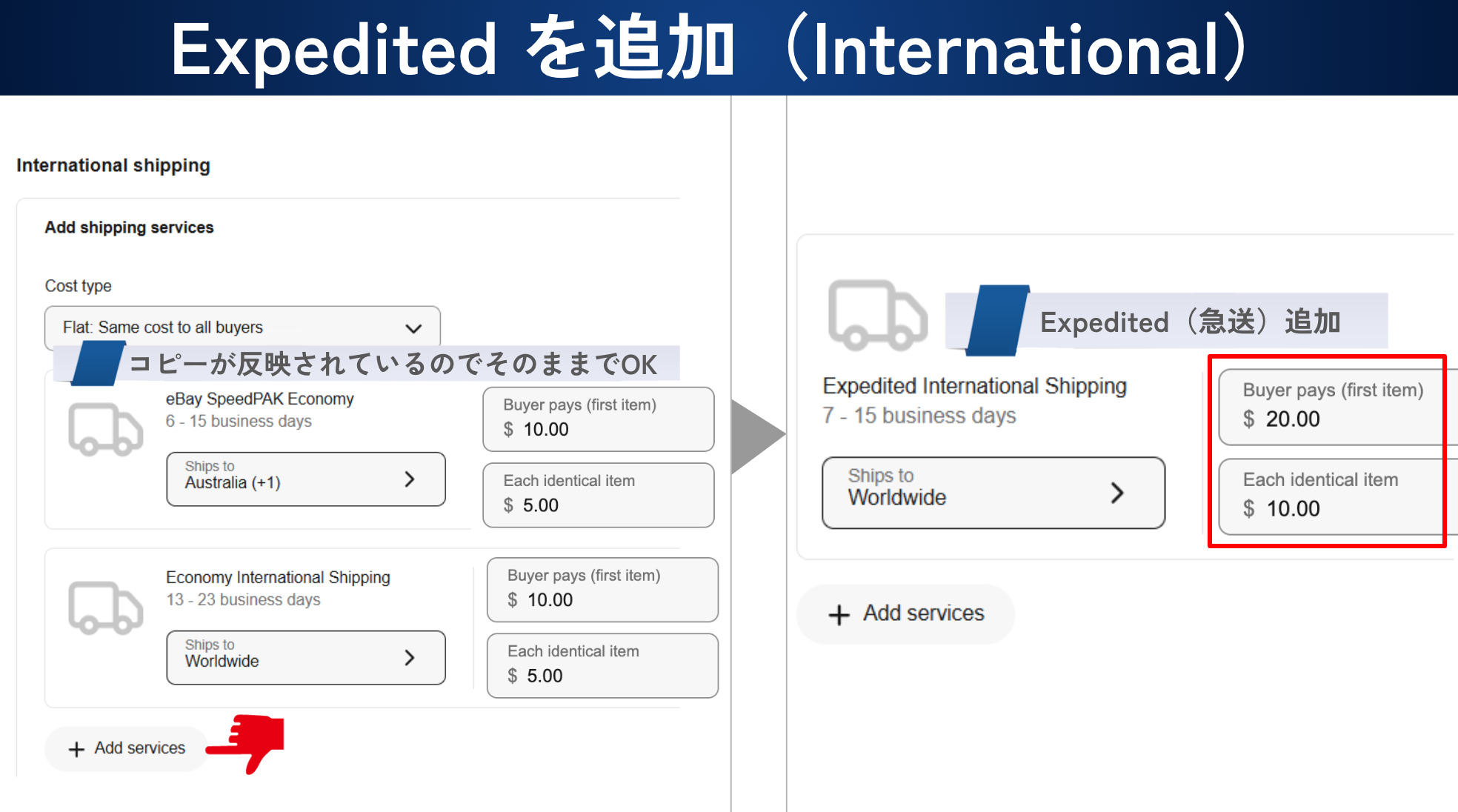
その他は、同じです。
Handling time・Excluded locations はコピー機能で反映されています。
Save で完成です。
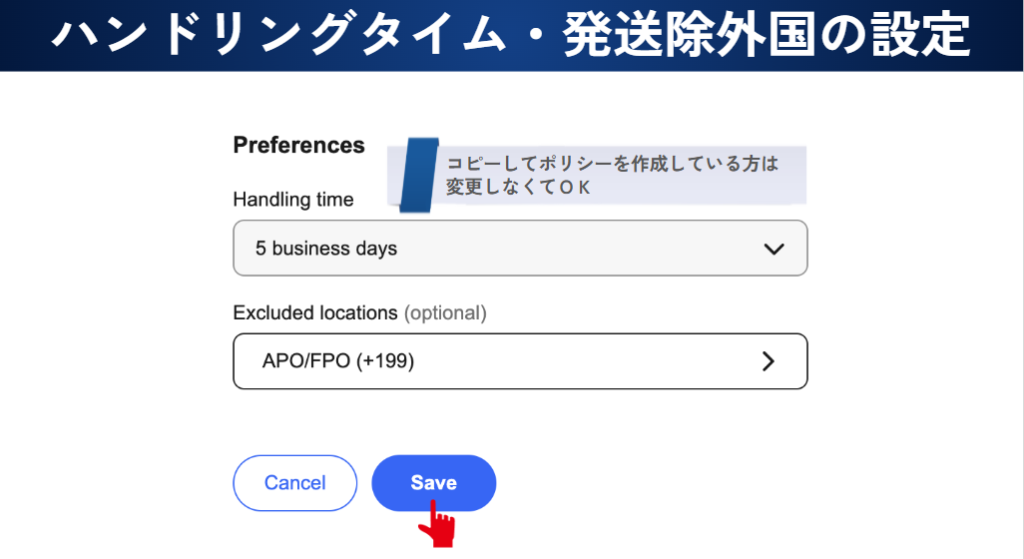
確認
先ほど、②US+全世界に送料無料のところでお伝えした確認方法で確かめましょう。
例えばニュージーランド。
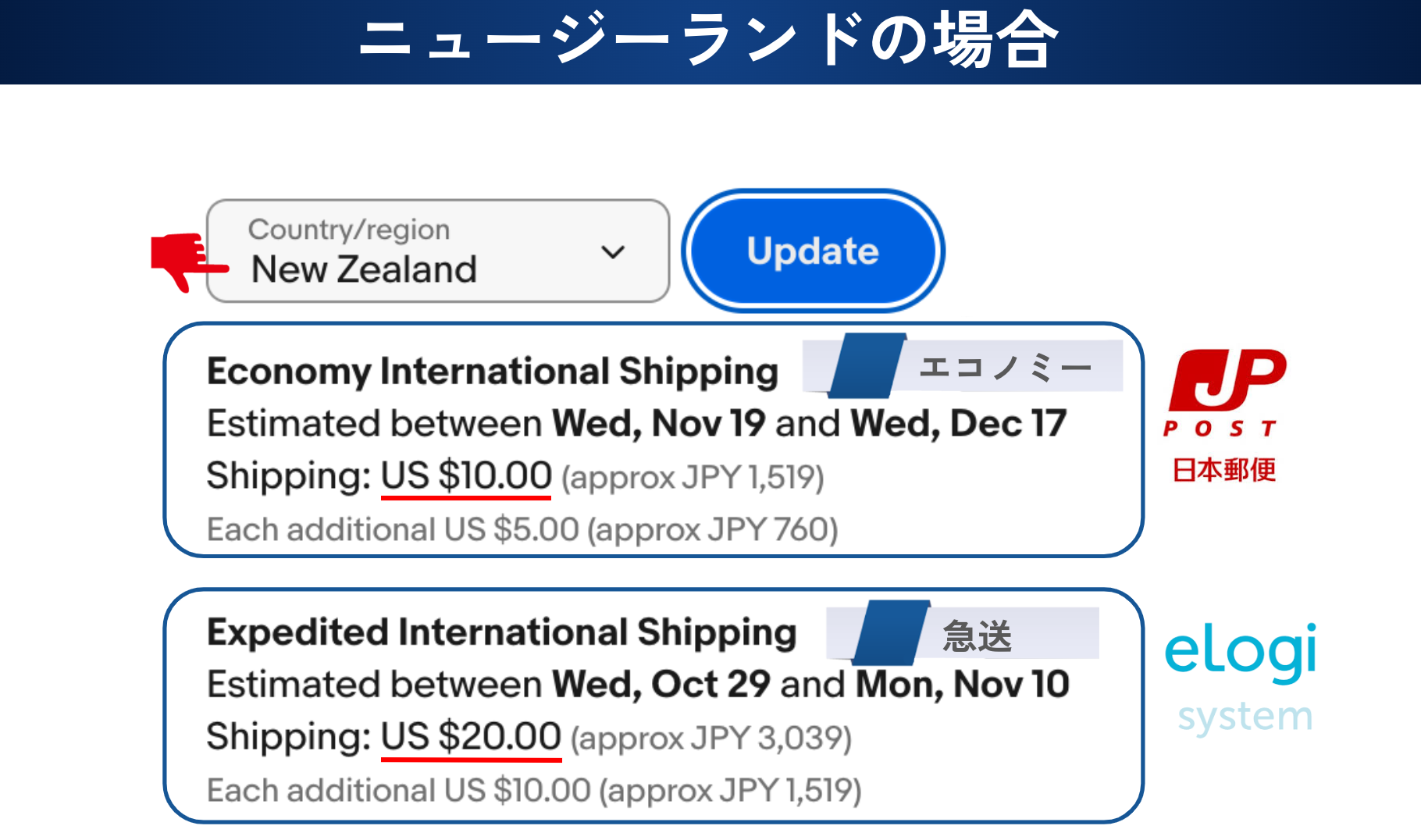
Economy が、10ドル です。
売れたら日本郵便の小形包装物書留で発送する設定です。
Expedited は10ドル追加で20ドル。
早く届けてほしい人は、追加料金を払って急送で送るようになっています。
お客さんからは、買う時に配送方法が2種類提示されて発送を選べるようになりますのでご安心ください。
*ニュージーランドは eLogi の DHL が安いです。eLogi DHL で送ってください。
次はオーストラリア。
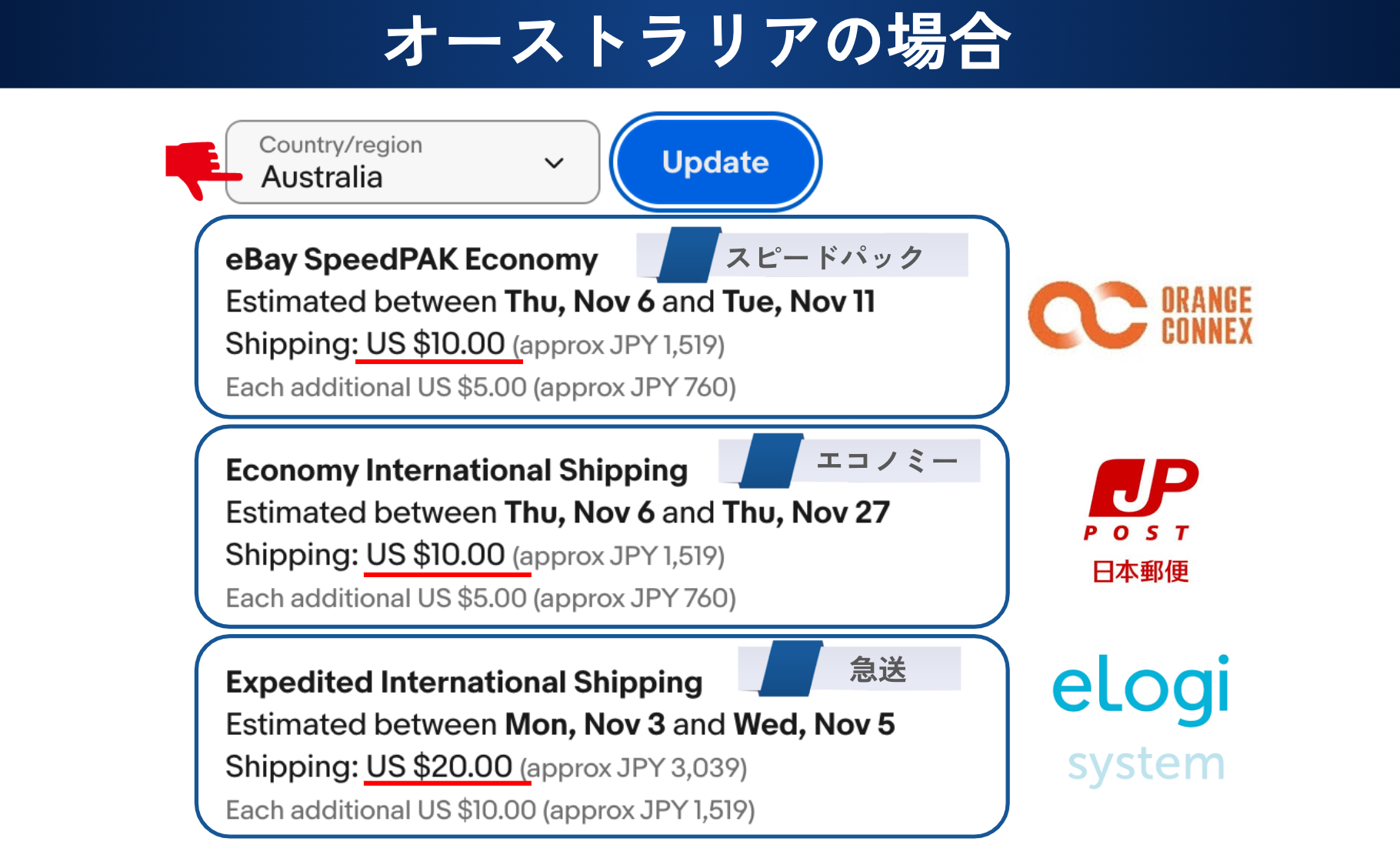
SpeedPAK Economy、Economy International、Expedited International、3種類が表示されました。
正しく設定できています!
ここにしかない情報
皆さんに効率よく eBay 事業を商いしていただきたいと思い、ここからはちょっと深い話をしますね。
SpeedPAK Economy ハンドリングタイム5日
今回 SpeedPAK Economy を利用する際、ハンドリングタイムを5日の設定をしました。
SpeedPAK Economy では、自宅から OC 社の国内倉庫に送り、国内倉庫で商品をスキャン、そのあと海外倉庫に送られてバイヤーの家に届きます。
自宅から国内倉庫に送った時ではなく、国内倉庫でスキャンされたタイミングが発送した日時になるため、余裕を持ったハンドリングタイムの設定で進めてきました。
そのため商品が売れた後、スキャンまで大体5日の余裕があります。
この時間を利用して、売れた後に追加の購入を促しましょう!
eBayでは追加で購入していただいた場合、同梱 OK です。
さらに同じ追跡番号を入れても動きますので、2つ別々の商品別々に買われたとしても同じ追跡番号で同梱して発送して OK です。
「他にも何かいかがですか?」
Looking for something else?
「割引しますよ」(足元を見られる可能性があるので注意!)
We will give you a discount.
AI で英語の文章は簡単に作れます。
ハンドリングタイムが1日(発送まで1日)だと、お返事をもらって同梱するのはちょっとキツいですよね?
ハンドリングタイムが5日間と余裕のある設定だからこそできる技で、アップセルと言います。
これが、ポケカなど小さくて軽いものの戦い方です。
競合に圧倒的に差をつけちゃいましょう!
のり式 eBay 輸出では、こういったたくさんの必殺技の積み重ねをみんなが実践して成功しています。
正直に言うとこのアップセルは、私が開発したものではありません。
コミュニティでの共有情報です。
一人の人間が思いつくアイデアには限界があります。
みんなの力を、みんなが使える。集合知といいます。
相乗効果で成長できます。
私の役割の一つは、信頼できる仲間集め。
私が YouTube やブログができるのも、みんなのおかげです。

送料無料と送料別どっちがいい?
先ほど「追加での購入を促すといいよ」とお伝えしました。
この観点からもどちらがいいのかをお伝えしていきます。
初期段階では送料無料のビジネスポリシーが簡単でいいんじゃないかなと思います。
送料別だと送料無料よりちょっと安く見えますが、バイヤーは送料を含めて考えます。
送料別は eBay に慣れてきたら検討すればいいかなと。
送料無料の場合は価格交渉が楽です。
「こちらもいかがですか」「うちのお店から何か他のものもいかがですか」そういったメッセージを送ります。
購入されたら同梱できます。
送料を含めた価格で他のものも出品して購入してもらえれば、そのまま価格に含めた送料も利益となる可能性があります。
これが送料無料のメリットです。
送料別の場合は、同梱するため送料を返金する必要があり、手間が発生します。
・支払い前の場合
Seller Hub > Orders > Awaiting payment
「支払い待ち」というところから、Send invoice というものあります。
ここから送料を調整することができます。
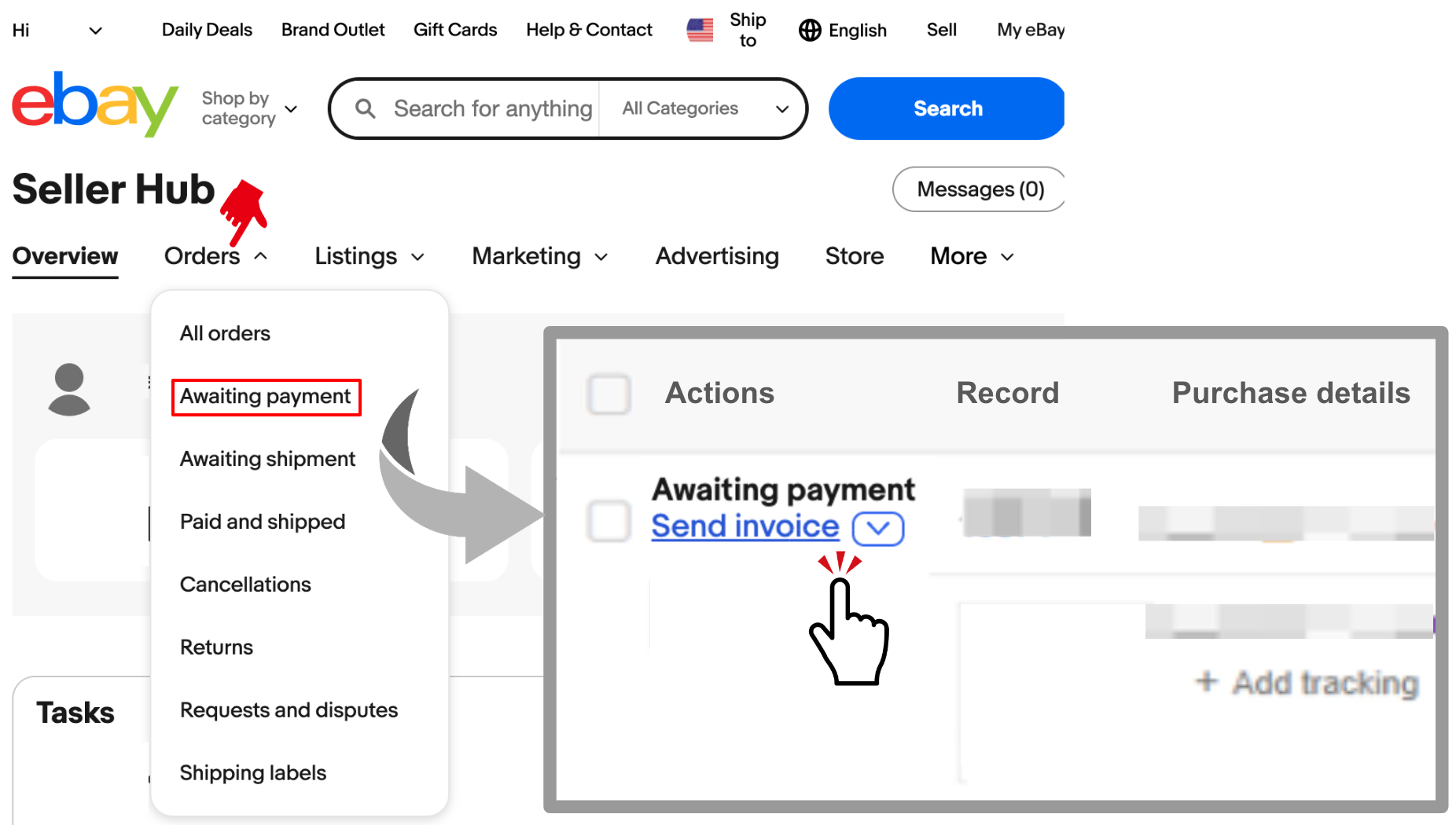
・支払い済みの場合
Seller Hub > Orders > Awaiting shipment
注文の詳細から Send refund に進むと、送料など一部返金ができるようになっています。
返金理由も選べます。
送料の調整を選べますので、適切な理由を選んで返金することができます。
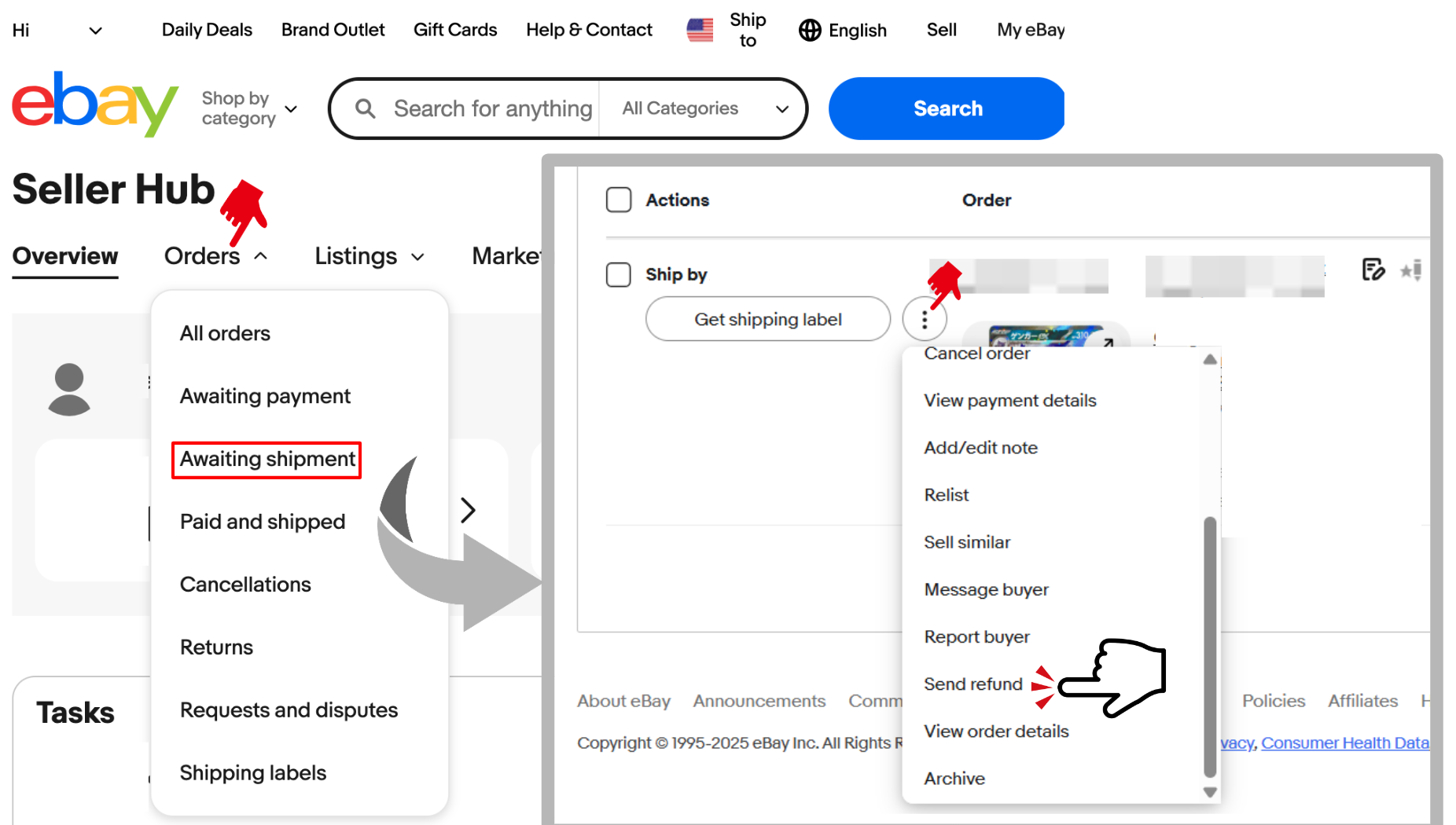
ポリシー設定、特にシッピングポリシーは面倒だと感じると思います。
ただ、一度設定すればあとは選択するだけです。
まずは、このブログと同じように設定してみてください。
慣れてきたら、どんどんカスタマイズしていってくださいね。
不安や、分からないこともあると思います。
お気軽にお問合せください。
一緒に考えていきましょう!
今回、掲載した以外にも eBay に関してYouTube で解説しています。
よろしかったら、参考になさってください。
興味を持っていただけたら、チャンネル登録をお願いします。
YouTube チャンネル eBay 貿易家 のり
質問等ありましたら、コメント欄にお気軽にどうぞ。
今後も、最新情報をお伝えしていきます。
最後までお読みいただき、ありがとうございました。
あなたの成功を祈っています。
のりから特別なメッセージを受け取りたい方はぜひご登録ください。

尚、正しい順番でeBay輸出を学びたい方に向けた
「ebayのりスタートダッシュセット」を無料で配布しています。
6年以上の実践経験をもとに蓄積したスキルや商品リストを、動画70本以上で紹介しているので、ぜひご活用ください。